Kullan m K lavuzu Yüksek Tan ml Plazma Ekran
|
|
|
- Kaj Johannessen
- 5 år siden
- Visninger:
Transkript
1 Model No. TH-4PFER TH-5PFER Kullan m K lavuzu Yüksek Tan ml Plazma Ekran Türkçe Lütfen cihaz kullanmadan önce bu k lavuzu okuyun ve ileride yararlanmak üzere saklay n.
2 Say n Panasonic Mü terisi Panasonic kullan c lar ailesine ho geldiniz. Yeni Plazma Ekran n z y llar boyu keyifle kullanman z temenni ediyoruz. Cihazdan en iyi ekilde yararlanman z için, herhangi bir ayarlama yapmadan önce kullan m k lavuzunu okuyun ve ileride yararlanmak üzere saklay n. Makbuzu saklay n ve cihaz n model ve seri numaras n bu k lavuzun arka taraf ndaki bo lu a yaz n. Panasonic Web Sitemizi ziyaret edin çindekiler Önemli Güvenlik Uyar lar... 3 Güvenlik Önlemleri... 4 Aksesuarlar... 7 Cihazla birlikte verilen aksesuarlar... 7 Uzaktan Kumanda Pilleri... 7 Ba lant lar... 8 Hoparlör ba lant s... 8 Elektrik kablosu ba lant s, kablo sabitleme... 8 Video cihaz ba lant s... 9 VIDEO ve COMPONENT / RGB IN ba lant s... 9 HDMI ba lant s... DVI-D IN ba lant s... PC Giri ba lant s... SERIAL Ç k lar ba lant s... Cihaz Açma / Kapatma... 3 Giri sinyalinin seçilmesi... 5 Ana Kontroller... 6 EKRAN ORANI Ayarlar... 8 MULTI PIP... 9 Digital Zoom... Ekran Üstü Menüler... Pos. /Size Ayarlama... 4 Görüntü Ayarlar... 7 Geli mi ayarlar... 8 Resim Pro lleri... 9 Pro lleri kaydetme... 3 Pro lleri yükleme... 3 Pro lleri düzenleme... 3 Ses Ayar... 3 SDI Sound Output (SDI Ses Ç k )... 3 PRESENT TIME Setup / Set up TIMER PRESENT TIME Setup (SAAT Ayar ) Set up TIMER (ZAMANLAYICI ayar ) Ekran Koruyucu (Görüntü izini önlemek için) Ekran Koruyucu Süresinin Ayarlanmas Ekran görüntü izini azalt r Extended life settings Güç tüketimini azalma Giri Etiketlerinin Ayarlanmas... 4 Ekran Üstü Menü Dilinin Seçilmesi... 4 Display orientation (Ekran yönü)... 4 ÇOKLU EKRAN Ayar... 4 ÇOKLU EKRANIN Ayarlanmas... 4 Uzaktan Kumanda ID Fonksiyonu MULTI PIP Ayar Portrait (Dikey) kurulum Portrait (Dikey) kurulumun yap lmas Giri Sinyallerinin Ayarlanmas Component / RGB-in select YUV / RGB-in select Signal menüsü D Y/C Filter NTSC AV görüntüleri için Colour system Cinema reality XGA Mode Noise reduction... 5 Sync... 5 SDI Through... 5 Giri sinyali gösterimi... 5 Network Setup... 5 Seçenek Ayarlar Weekly Command Timer (Haftal k Zamanlay c y ) Audio Input Select (Ses Giri i Seçme) leti im A Fonksiyonunun Kullan m leti im A Ba lant Örne i Kumanda Kontrolü PJLink Protokolü... 6 Web Taray c s Kontrol Ekran n Kullanma... 6 Web Taray c s Kontrol Ekran n Kullanmaya Ba lamadan Önce... 6 Web Taray c s ndan Eri im... 6 Ekran Kontrolü (BASIC CONTROL/OPTION CONTROL Ekran )... 6 NETWORK SETTING (A Ayarlar Ekran ) Parola Belirleme (Parola Belirleme Ekran ) Ar za Giderme Ekran Oran Modlar Listesi Kullan labilen giri sinyalleri Fabrika ayarlar Haftal k Zamanlay c için komut listesi Teknik özellikler... 69
3 Önemli Güvenlik Uyar lar UYARI ) Yang n veya elektrik çarpmas tehlikesini önlemek için cihaz suya veya püskürtmelere maruz b rakmay n. çi su dolu (çiçek vazolar, ncan, kozmetik ürünleri vb.) kaplar cihaz n üzerine koymay n. (bu tip cisimleri cihaz n üzerindeki ra ar n üstüne de koymay n vb.) Yanan mum benzeri aç k alev kaynaklar n cihaz n üstüne koymay n. ) Elektrik çarpmas tehlikesini önlemek için cihaz n kapa n açmay n. Cihaz n içinde kullan c taraf ndan bak m yap labilecek parçalar yoktur. Servis i lemlerinin yetkili bir personel taraf ndan gerçekle tirilmesi gerekir. 3) Elektrik indeki topraklama ucunu sökmeyin. Bu cihaz n 3 duylu bir topraklamal i bulunur. Bu sadece topraklamal bir prize uyumludur. Bu güvenli e yönelik bir özelliktir. Fi i prize takmakta ba ar s z olursan z bir elektrikçi ça r n. Topraklama inin i levini devre d b rakmay n. 4) Elektrik çarpmas n önlemek için, elektrik i topraklama ucunun iyice ba land ndan emin olun. D KKAT Bu cihaz, elektromanyetik alanlar n olmad ortamlarda kullan lmak için tasarlanm t r. Cihaz n güçlü elektromanyetik alanlar n yak n nda veya elektrik parazitinin giri sinyalleriyle çak abilece i alanlarda kullan lmas görüntü ve seste titre imlere veya parazite neden olabilir. Hasar görmesini önlemek için, cihaz güçlü elektromanyetik alan kaynaklar ndan uzak tutun. Ticari Markalar VGA, International Business Machines Corporation bir ticari markas d r. Macintosh, Apple Inc., USA rmas n n tescilli bir ticari markas d r. SVGA, XGA, SXGA ve UXGA, Video Electronics Standard Association rmas n n tescilli ticari markalar d r. Firma veya ürün ticari markalar yla ilgili özel bir vurgulama yap lmam olsa bile, bu ticari markalar n haklar korunmu tur. HDMI, HDMI logosu ve High-De nition Multimedia Interface ibareleri, ABD ve ba ka ülkelerde HDMI Licensing LLC irketine ait tescilli markalard r. Plazma Ekranda görüntü izine sebep olaca ndan, sabit görüntülerin ekranda uzun süre gösterilmesine izin vermeyin. Sabit görüntü örnekleri logo, video oyunlar, bilgisayar görüntüleri, teleteks ve 4:3 modunda gösterilen görüntüleri içerir. 3
4 Güvenlik Önlemleri UYARI Ayarlama Bu Plazma Ekran, sadece a a daki opsiyonel aksesuarlarla birlikte kullan labilir. Di er tip opsiyonel aksesuarlar n kullan lmas yaralanmalarla sonuçlanabilecek sorunlara sebep olabilir. (A a daki bütün aksesuarlar Panasonic Corporation taraf ndan üretilmi tir.) Hoparlörler... TY-SP4P8W-K (TH-4PFER için), TY-SP5P8W-K (TH-5PFER için) Destek aya... TY-ST-K Mobil stand... TY-ST58PF Duvar montaj braketi (dikey)... TY-WK4PV Duvar montaj braketi (yatay)... TY-WK4PR Tavan montaj braketi... TY-CE4PS BNC Dual Video Terminal Kart... TY-FB9BD HD-SDI Terminal Kart, ses ile... TY-FBHD Çift Ba lant l HD-SDI Terminal Kart... TY-FBDHD Çift HDMI Terminal Kart... TY-FBHMD IR Geçi Terminal Kart... TY-FB9RT DVI-D Terminal Kart...TY-FBDD AV Terminal Kutusu... TY-TBAV Dokunmatik Panel... TY-TP4PS (TH-4PFER için), TY-TP5PS (TH-5PFER için) Ayarlama i lemi için daima yetkili bir teknisyene dan n. Küçük parçalar kazayla yutulursa bo ulma tehlikesi yaratabilir. Küçük parçalar çocuklardan uzak tutun. Çocuklar taraf ndan oynanarak bo ulma tehlikesi yaratmamas için gereksiz küçük parçalar ve di er cisimleri (ambalaj malzemeleri ve plastik po etler/kaplamalar dahil) at n. Plazma Ekran meyilli veya dengesiz zeminlere koymay n. Plazma Ekran dü ebilir veya devrilebilir. Plazma Ekran n üstüne herhangi bir cisim yerle tirmeyin. Plazma Ekran n üstüne su dökülürse veya içine yabanc cisimler girerse, yang na veya elektrik çarpmas na sebep olabilecek k sa devre meydana gelebilir. Plazma Ekran n içine yabanc maddeler girerse, yerel Panasonic bayinize dan n. Cihaz sadece dik konumda ta y n! Cihaz, ekran paneli yukar ve a a bakacak ekilde ta mak iç devrelerin hasar görmesine neden olabilir. Havaland rma delikleri gazete, masa örtüsü, perde vb. cisimlerle kapat lmamal d r. Yeterli havaland rma için; Plazma Ekran için destek aya n (opsiyonel aksesuar) kullan yorsan z, üstte, solda ve sa da en az cm ve altta ve arkada ise en az 7 cm bo luk b rak n ve ekran n taban yla zemin yüzeyi aras ndaki bo lu u koruyun. Di er bir kurulum yöntemini kullan yorsan z, bununla ilgili el kitab na bak n. (Kurulum el kitab nda, kurulum boyutlar yla ilgili özel bir bilgi yoksa, üstte, altta, solda ve sa da en az cm ve arkada ise en az 7 cm bo luk b rak n.) Plazma Ekran dikey olarak kurarken, Plazma Ekran dikey yönde kurdu unuzda, açma/kapatma tu unu yukar yöne do ru çevirin. Ve Display orientation ayar n, Setup menüsünden Portrait olarak yap n. (bkz sayfa 4) 4
5 Güvenlik Önlemleri Plazma Ekran kullan rken Plazma Ekran, - 4 V AC, 5/6 Hz elektrikle çal acak ekilde tasarlanm t r. Havaland rma deliklerini kapatmay n. Aksi takdirde, Plazma Ekran a r s nma nedeniyle hasar görebilir veya yanabilir. Plazma Ekran n içine yabanc cisimler sokmay n. Plazma Ekran n içine veya havaland rma deliklerine metal ya da yan c cisimler sokmay n veya bunlar cihaz n üstüne dü ürmeyin. Aksi takdirde elektrik çarpmas veya yang n tehlikesi olu turabilir. Kapa açmay n veya kapakta herhangi bir de i iklik yapmay n. Plazma Ekran n içinde elektrik çarpmas na veya yang na neden olabilecek yüksek gerilim bulunmaktad r. Herhangi bir inceleme, ayarlama veya tamir i lemi için bir Panasonic bayisine ba vurun. Elektrik ine kolayca ula abildi inizden emin olun. I. SINIF yap s na sahip bir cihaz, koruyucu özelli i bulunan topraklamal bir prize tak lmal d r. Bu cihazla birlikte verilenin d ndaki elektrik kablolar n kullanmay n. Bu durum, yang na veya elektrik çarpmas na neden olabilir. Elektrik ini prize iyice yerle tirin. Fi iyice tak lmazsa, s nma meydana gelerek yang na sebep olacakt r. Fi hasarl veya priz gev ekse kullan lmamal d r. Elektrik ine slak elle dokunmay n. Bu durum elektrik çarpmas na neden olabilir. Elektrik kablosuna zarar verebilecek herhangi bir ey yapmay n. Fi i prizden çekerken kabloyu de il i çekin. Elektrik kablosuna zarar vermeyin, üzerinde herhangi bir de i iklik yapmay n, üzerine a r cisimler yerle tirmeyin, s cak cisimlerin yak n na koymay n, a r derecede bükmeyin, çevirmeyin veya çekmeyin. Aksi takdirde, yang n ve elektrik çarpmas meydana gelebilir. Elektrik kablosu hasar görürse, yerel Panasonic bayisine götürerek de i tirin. Plazma Ekran uzun bir süre kullanmayacaksan z elektrik ini prizden çekin. Yang nlar n önüne geçebilmek için hiç bir zaman televizyonun yak nlar nda mum veya aç k ate kayna b rakmay n z. Kullan m s ras nda sorun meydana gelirse Bir sorun ç karsa (örne in ses veya görüntünün olmamas gibi) ya da Plazma Ekranda duman veya tuhaf bir koku geldi ini fark ederseniz hemen i prizden çekin. Bu tip durumlarda Plazma Ekran kullanmaya devam ederseniz, yang n veya elektrik çarpmas tehlikesi meydana gelebilir. Duman n durdu undan emin olduktan sonra, gerekli tamirin yap lmas için yerel Panasonic bayisine ba vurun. Plazma Ekran kendiniz tamir etmeye kalk man z çok tehlikelidir ve kesinlikle yap lmamas gerekir. Plazma Ekran n içine yabanc madde veya su girerse ya da cihaz dü erse veya cihaz n kasas hasar görürse hemen i prizden çekin. Yang na sebep olabilecek k sa devre meydana gelebilir. Gerekli tamirler için yerel Panasonic bayisine dan n. 5
6 Güvenlik Önlemleri D KKAT Plazma Ekran kullan rken Ellerinizi, yüzünü veya cisimleri Plazma Ekran n hava ç k na yakla t rmay n. Plazma Ekran n üst taraf ndaki havaland rma deliklerinden ç kan hava s cak olacakt r. Ellerinizi, yüzünüzü veya s ca a duyarl maddeleri bu ç k a yakla t rman z yanmaya veya deformasyona neden olabilir. Plazma Ekran hareket ettirmeden önce daima bütün kablolar prizden ç kar n. Baz kablolar hala tak l iken Plazma Ekran hareket ettirilirse, kablolar hasar görebilir ve yang n veya elektrik çarpmas meydana gelebilir. Temizlik yapmadan önce, bir güvenlik önlemi olarak cihaz n ini çekin. Aksi takdirde elektrik çarpmas tehlikesi olu acakt r. Kirlenmesini önlemek için elektrik kablosunu düzenli olarak temizleyin. Elektrik kablosunun inde toz birikmesi neme yol açacakt r; bu nem yal t m n zarar görmesine ve dolay s yla yang na neden olabilir. Elektrik ini prizden çekin ve kabloyu ve prizi kuru bir bezle silin. Pilleri yakmay n veya parçalamay n. Piller güne, ate ve benzeri a r yüksek s kaynaklar na maruz b rak lmamal d r. Bu Plazma Ekran k z l ötesi nlar yayar, bu yüzden di er k z l ötesi ileti im cihazlar n etkileyebilir. K z l ötesi sensörü, Plazma Ekran n do rudan gelen veya yans yan na maruz b rakmay n. Temizlik ve bak m Gösterge panelinin ön taraf özel i lemden geçirilmi tir. Panel yüzeyini bir temizleme bezi ile veya yumu ak, tüy b rakmayan bir bezle yava ça silin. E er yüzey çok kirli ise, saf su ile veya do al deterjan n içinde kat inceltildi i su ile slat lm yumu ak, tüy b rakmayan bir bezle silin ve ard ndan ayn tipte kuru bir bezle iyice kurutun. Panel yüzeyini t rnaklar n zla veya di er sert cisimlerle çizmeyin veya darbelere maruz b rakmay n; aksi takdirde yüzey hasar görebilir. Bunun yan nda, böcek ilaçlar, solvent ve tiner gibi uçucu maddelerden kaç n n, aksi takdirde panel yüzeyinin kalitesi bozulabilir. D yüzey kirlenirse yumu ak, kuru bir bez ile silin. D yüzey çok kirliyse bezi, içinde az miktarda do al deterjan bulunan bir suya bat r n ve ard ndan bezi iyice s k n. Bu bezle yüzeyi temizleyin ve ard ndan kuru bir bezle silin. Plazma Ekran n yüzeyine herhangi bir deterjan n do rudan temas etmesine izin vermeyin. Cihaz n içine su girerse, çal ma sorunlar meydana gelebilir. Böcek ilaçlar, solvent ve tiner gibi uçucu maddelerden kaç n n, aksi takdirde kabin yüzeyinin kalitesi bozulabilir veya kaplama kalkabilir. Bunun yan nda, kabini uzun bir süre kauçuk veya PVC den yap lan maddelerle temas halinde b rakmay n. 6
7 Aksesuarlar Cihazla birlikte verilen aksesuarlar Gösterilen aksesuar ve ö elerin verilmi olduklar ndan emin olun Kullan m K lavuzu CD-ROM (Kullan m k lavuzu) Uzaktan Kumanda NQAYB43 Uzaktan Kumanda Vericisi Pilleri (R6 (UM3) ebatl ) Elektrik kablosu Kelepçe 3 TMME89 Demir çekirdek JKG46 ('li set) Demir çekirdekleri EMC standard yla uyumlu olmak için kullan n. (bkz sayfa 59) Uzaktan Kumanda Pilleri ki adet R6 pil gerekir.. T rna çekin ve tutun, ard nda pil bölmesi kapa n aç n.. Kutuplar n n do ru olmas na dikkat ederek pilleri yerle tirin (+ ve -). 3. Kapa yerine tak n. R6 (UM3) ebatl Faydal pucu: Uzaktan kumanday çok s k kullanan kullan c lar, daha uzun ömür için eski pilleri Alkali pillerle de i tirmelidir. Pil kullan m ile ilgili önlemler Pillerin yanl yerle tirilmesi uzaktan kumandan n hasar görmesiyle sonuçlanan s z nt ya ve korozyona neden olabilir. Pilleri, çevreye zarar vermeyecek ekilde imha edin. A a daki noktalara dikkat edin:. Her iki pil ayn anda de i tirilmelidir. Daima pilleri yenisiyle de i tirin.. Eski ve yeni pilleri birlikte kullanmay n. 3. Pilleri kar t rmay n (örne in: Çinkon Karbon ile Alkali ). 4. Eski pilleri arj etmeyin, k sa devre yapmay n, sökmeyin, s tmay n veya yakmay n. 5. Uzaktan kumanda düzgün çal mad nda veya Plazma Ekran çal t rmad nda pilleri de i tirin. 6. Pilleri yakmay n veya parçalamay n. Piller güne, ate ve benzeri a r yüksek s kaynaklar na maruz b rak lmamal d r. 7
8 Ba lant lar Hoparlör ba lant s Hoparlörleri ba larken, sadece opsiyonel hoparlörleri kulland n zdan emin olun. Hoparlörlerin kurulmas ile ilgili ayr nt lar için hoparlörün Kurulum K lavuzuna bak n. Hoparlörler (Opsiyonel aksesuarlar) K rm z Hoparlör ba lant s (R) Elektrik kablosu ba lant s (bkz sayfa 3) Hoparlör ba lant s (L) Elektrik kablosu ba lant s, kablo sabitleme Elektrik kablosunun sabitlemesi Siyah Ç k nt ya basarak, ortadaki teli yerle tirin. Siyah Elektrik ini ç kar n K rm z Ç k nt y serbest b rak n. Elektrik kablosunu ekran ünitesine tak n. Elektrik ini yerine oturuncaya kadar itin. Elektrik kablosunun hem sa hem de sol taraftan sabitlendi inden emin olun. ki t rna bast rarak elektrik ini ç kar n. Elektrik ini ay r rken, i ilk önce prizden çekti inizden emin olun. Duvar montaj braketi kullan rken (dikey) Duvar montaj braketini (dikey)(ty-wk4pv) kullan rken, kablolar sabitlemek için ve deliklerini kullan n. deli inde kelepçe kullan ld ysa, kablolar duvar montaj braketine tak labilir. Kelepçeyi kullanma Kablo fazlal klar n gerekti i gibi kelepçeyle sabitleyin. Kelepçeyi tak n Cihazdan ç karmak için: Kablolar demet halinde toplay n Gev etmek için: delik mandallar Kelepçeyi deli e tak n Her iki taraftaki mandallar bas l tutun t rnaklar Uç k sm t rnaklara yerle tirin topuz Topuzu bas l tutun 8
9 Ba lant lar Video cihaz ba lant s PC IN: PC Giri i Terminali Bilgisayar n veya cihaz n video terminali ba lant s n Y, PB(CB) ve PR(CR) ç k ndan kurun (bkz sayfa ). SERIAL: Plazma Ekran Bilgisayara ba layarak kontrol edin (bkz sayfa ) SLOT: Terminal kart (opsiyonel aksesuarlar) takma yuvas (bkz sayfa 4) Sa taraftaki yuva, yuva geni li indeki terminal kart içindir. yuva geni li inde olan terminal kart, sa taraftaki yuvaya tak ld nda çal maz. LAN: Cihaz kontrol etmek için a a ba lan n. (bkz sayfa 59) VIDEO ve COMPONENT / RGB IN ba lant s Terminaller Plazma Ekran n alt k sm ndad r. AV IN (VIDEO): Kompozit Video Giri Terminali (a a ya bak n z) COMPONENT/RGB IN: Komponent/RGB Video Giri Terminali (a a ya bak n z) AV IN (HDMI): HDMI Giri Terminali (bkz sayfa ) DVI-D IN: DVI-D Giri Terminali (bkz sayfa ) VCR veya DVD oynat c gibi bir video cihaz na ba lay n. Gösterilen ilave cihazlar, kablolar ve adaptör leri bu cihazla birlikte verilmemi tir. L R AUDIO OUT VCR VIDEO OUT RCA-BNC adaptör i RCA-BNC adaptör i Setup menüsündeki Component/RGB-in select ayar n Component olarak (Komponent sinyali ba lant s durumunda) veya RGB olarak ayarlay n (RGB sinyali ba lant s durumunda). (bkz sayfa 47) Yaln zca Sync on G olan RGB sinyallerini kabul eder. Y DVD Oynat c P B PR Y, P B, P R, OUT Bilgisayar RGB Kamera L R AUDIO OUT 9
10 Ba lant lar HDMI ba lant s [Uç bilgileri ve sinyaller] Uç No. Sinyal Ad Uç No. Sinyal Ad T.M.D.S Verileri+ T.M.D.S Saati Kablo Z rh T.M.D.S Verileri Kablo Z rh T.M.D.S Saati - 3 T.M.D.S Verileri - 3 CEC 4 T.M.D.S Verileri + Özel T.M.D.S Verileri 4 5 (N.C. cihaz üzerinde) Kablo Z rh 6 T.M.D.S Verileri - 5 SCL 7 T.M.D.S Verileri + 6 SDA 8 T.M.D.S Verileri Kablo Z rh 7 DDC/CEC Toprak 9 T.M.D.S Verileri V Güç T.M.D.S Saati + 9 Hot Plug Alg lama HDMI AV OUT HDMI kablosu Gösterilen ilave cihaz ve HDMI kablosu bu cihazla birlikte verilmemi tir. DVD Oynat c DVI-D IN ba lant s DVI-D video ç k l PC Stereo mini jak (M3) DVI-D video kablosu (5 m dahilinde) DVI-D Giri Konektörü Uç Düzenleri Ba lant portlar görünümü Uç No. Sinyal Ad Uç No. Sinyal Ad T.M.D.S. verileri - 3 T.M.D.S. verileri V DC 3 T.M.D.S. veri kablo z rh 5 Toprak 4 6 Tak ç kar alg lama 5 7 T.M.D.S. verileri - 6 DDC saati 8 T.M.D.S. verileri + 7 DDC verileri 9 T.M.D.S. veri kablo z rh 8 9 T.M.D.S. verileri - T.M.D.S. verileri + T.M.D.S. saat kablo z rh T.M.D.S. veri kablo z rh 3 T.M.D.S. saati+ 4 T.M.D.S. saati- Gösterilen ilave cihazlar, kablolar ve adaptör leri bu cihazla birlikte verilmemi tir. DVI standard ile uyumlu DVI-D kablosunu kullan n. Kablonun uzunlu una veya kalitesine ba l olarak görüntü bozulmas meydana gelebilir.
11 Ba lant lar PC Giri ba lant s (Di i) B LG SAYAR Ses Stereo mini jak (M3) Bilgisayardaki ses ç k na e bir kablo ba lay n. Dönü türme adaptörü (gerekirse) RGB PC kablosu Mini D-sub 5p (Erkek) Kullan labilen giri sinyalleri listesinde tan mlanan (bkz sayfa 66) tipik PC giri sinyalleri ile ilgili, standart resim konum ve boyutlar gibi ayar de erleri bu cihaz n içinde önceden kaydedilmi tir. Listede bulunmayan sekiz adete kadar giri sinyal tipini ekleyebilirsiniz. Al nabilen bilgisayar sinyalleri, 5 ile khz aras ndaki yatay tarama frekansl ve 48 ile Hz aras nda dikey tarama frekansl olanlard r. (Ancak, sinyaller. sat r a arsa görüntü görünmeyecektir.) Ekran oran modu 4:3 olarak ayarland nda görüntü çözünürlü ü maksimum.44.8 nokta ve ekran oran modu 6:9 olarak ayarland nda ise.9.8 nokta olur. E er ekran çözünürlü ü bu maksimum de erleri a arsa, ayr nt lar yeterince net görüntülemek mümkün olmayabilir. PC giri leri DDCB uyumludur. E er ba l bilgisayar DDCB uyumlu de ilse, ba lant s ras nda bilgisayar n ayarlar n de i tirmelisiniz. Baz bilgisayar modelleri bu cihaza ba lanamaz. DOS/V uyumlu Mini D-sub 5P terminalli bilgisayarlar için bir adaptör kullanman za gerek yoktur. ekilde gösterilen bilgisayar, sadece örnektir. Gösterilen ilave cihaz ve kablolar bu cihazla birlikte verilmemi tir. Bilgisayar sinyallerinin yatay ve dikey tarama frekanslar n belirtilen frekans aral n n alt na veya üstüne ayarlamay n. Komponent Giri i, Mini D-sub 5P Konektörün,, 3 ucu ile mümkündür. Senkronizasyon giri i VBS sinyallerini kullanmak için, VBS sinyallerinin al nd HD konektörünün ba lant s için 75-ohm sonland rma direncine uygun ve piyasada bulunan bir konektör kullan n. Setup menüsünde Component/RGB-in select ayar n Component (Komponent ba lant s durumunda) veya RGB (RGB sinyali ba lant s durumunda) olarak de i tirin. (bkz sayfa 47) Mini D-sub 5P Konektörünün Sinyal Adlar PC Giri i Uç Düzeni Uç No. Sinyal Ad Uç No. Sinyal Ad Uç No. Sinyal Ad R (PR/CR) 6 GND (Toprak) NC (ba lanmaz) G (Y) 7 GND (Toprak) SDA 3 B (PB/CB) 8 GND (Toprak) 3 HD/SYNC 4 NC (ba lanmaz) 9 +5 V DC 4 VD 5 GND (Toprak) GND (Toprak) 5 SCL
12 Ba lant lar SERIAL Ç k lar ba lant s Plazma Ekran taraf ndan kullan lan SERIAL ç k bir bilgisayar taraf ndan kontrol edilir. Bu cihazda seri kontrolü kullanmak istiyorsan z, Network Setup menüsündeki Control I/F Select opsiyonunun RS-3C olarak ayarland ndan emin olun. (bkz sayfa 5) (Erkek) B LG SAYAR RS-3C Düz kablo (Di i) SERIAL Giri i Uç Düzeni D-sub 9p Bilgisayar Plazma Ekrana ba lamak için normal RS-3C kablo kullan n. ekilde gösterilen bilgisayar, sadece örnektir. Gösterilen ilave cihaz ve kablolar bu cihazla birlikte verilmemi tir. SERIAL ç k RS-3C arayüz de erlerine uygundur; bu yüzden Plazma Ekran, bu ç k a ba l bir bilgisayar üzerinden kontrol edilebilir. Bilgisayar, a a daki i lemlerin yap lmas için kontrol verilerini gönderen ve alan bir yaz l m gerektirecektir. Programlama dili yaz l m gibi bir bilgisayar uygulamas n kullan n. Detaylar için bilgisayar uygulamas n n doküman na bak n. leti im parametreleri Sinyal seviyesi RS-3C uyumlu Senkronizasyon yöntemi Asenkron Baud oran 96 bps Parite Yok Karakter uzunlu u 8 bit Durdurma biti bit Ak kontrolü - Kontrol verilerinin temel format Bilgisayardan verilen kontrol verilerinin iletimi bir STX sinyali ile ba lar; bunu komut, parametreler ve en son bir ETX sinyali takip eder. E er herhangi bir parametre yoksa, parametre sinyalinin gönderilmesine gerek yoktur. STX C C C3 : P P P3 P4 P5 ETX Ba lat (h) ki nokta 3 karakterli komut (3 byte) Parametre(ler) ( - 5 byte) Biti (3h) Çok say da komut iletildi inde, sonraki komutu göndermeden önce bu cihazda ilk komuta cevap gelmesini bekleyin. Kazayla yanl bir komut gönderilirse, bu cihaz bilgisayara bir ER4 komutu gönderecektir. Komut IMS nin SA ve SB giri leri, sadece çift giri terminal kart tak ld nda kullan labilir. D-sub 9P konektörünün sinyal adlar Uç No. Detaylar R X D 3 T X D 5 GND 4 6 Kullan lmaz 7 (K sa devre olmu ) 8 9 NC Bu sinyal adlar, bilgisayar n teknik özelliklerine ait olan adlard r. Komut Komut Parametre Kontrol detaylar PON Yok Cihaz AÇIK POF Yok Cihaz KAPALI AVL ** Ses seviyesi - 63 Ses kesme fonksiyonunu KAPATMA AMT Ses kesme fonksiyonunu AÇMA IMS Yok SL SA SB VD YP DAM HM DV PC Yok ZOOM FULL JUST NORM ZOM ZOM3 SJST SNOM SFUL 4:9 Giri seçme (tarama) SLOT giri i (SLOT INPUT) SLOT giri i (SLOT INPUT A) SLOT giri i (SLOT INPUT B) VIDEO giri i (VIDEO) COMPONENT/RGB IN giri i (COMPONENT) HDMI giri i (HDMI) DVI-D IN giri i (DVI) PC IN giri i (PC) Ekran modunu seçme (tarama) Zoom (Video/SD/PC sinyali için) 6:9 Just (Video/SD sinyali için) 4:3 (Video/SD/PC sinyali için) Zoom (HD sinyali için) Zoom3 (HD sinyali için) Just (HD sinyali için) 4:3 (HD sinyali için) 4:3 Full (HD sinyali için) 4:9 Kapal iken bu ekran sadece PON komutuna cevap verir.
13 INPUT MENU -/ VOL +/ ENTER/ Cihaz Açma / Kapatma Elektrik inin Plazma Ekrana Ba lanmas Fi in Prize Tak lmas Ana tipleri ülkeden ülkeye farkl l k gösterir. Bu yüzden sa da gösterilen elektrik i, cihaz n zdaki le ayn tipte olmayabilir. Elektrik fi ini ay r rken, fi i ilk önce prizden çekti inizden emin olun. Açmak için Plazma Ekran üzerindeki Açma/Kapatma tu una bas n: Cihaz Aç k. Çal ma Göstergesi: Ye il Çal ma Göstergesi Uzaktan Kumanda Sensörü Plazma Ekran kapatmak için uzaktan kumanda üzerindeki Çal ma Göstergesi: K rm z (bekleme) tu una bas n. Plazma Ekran açmak için uzaktan kumanda üzerindeki Çal ma Göstergesi: Ye il tu una bas n. Plazma Ekran aç kken veya bekleme modunda iken, ön paneldeki basarak Plazma Ekran kapat n. tu una Güç yönetim fonksiyonunun çal mas s ras nda, kapal konumda çal ma göstergesi turuncu yanar. 3
14 Cihaz Açma / Kapatma Cihaz ilk kez açarken Cihaz ilk kez açt n zda a a daki ekran görünür. Ö eleri uzaktan kumandayla seçin. Ana cihaz n tu lar kullan lamaz. OSD Language (Ekran Üstü Menü Dili) Dili seçin. OSD Language English (UK) Deutsch Français Italiano Español ENGLISH (US) Ayarlay n. Select Set PRESENT TIME Setup (SAAT Ayar ) DAY veya PRESENT TIME ö esini seçin. DAY veya PRESENT TIME ö esini ayarlay n. PRESENT TIME Setup PRESENT TIME MON 99:99 Set DAY MON PRESENT TIME 99:99 Set ö esini seçin. Ayarlay n. PRESENT TIME Setup PRESENT TIME MON 99:99 Set DAY TUE PRESENT TIME : Display orientation (Ekran yönü) Dikey kurulum için Portrait ö esini seçin. Ayarlay n. Display orientation Landscape Portrait Ö eler ayarland ktan sonra, cihaz n bir sonraki aç l nda bu ekranlar görüntülenmeyecektir. Ayarlama i leminden sonra, ö eler a a daki menülerden de i tirilebilir. OSD Language (bkz sayfa 4) PRESENT TIME Setup (bkz sayfa 33) Display orientation (bkz sayfa 4) Daha sonra cihaz açt n zda, a a daki ekran bir süre görünecektir (ayarlama, örnek amaçl d r). PC 6:9 NANODRIFT 4
15 INPUT MENU -/ VOL +/ ENTER/ Giri sinyalinin seçilmesi Plazma Ekrana ba lanan cihazdan oynat lacak giri sinyalini seçmek için bas n. Giri sinyalleri a a daki gibi de i ecektir: PC VIDEO COMPONENT* HDMI DVI PC: PC IN deki PC giri terminali. VIDEO: AV IN (VIDEO) daki video giri terminali. COMPONENT*: COMPONENT/RGB IN deki Komponent veya RGB giri terminali. HDMI: AV IN (HDMI) deki HDMI giri terminali. DVI: DVI-D IN deki DVI giri terminali. * COMPONENT, Component/RGB-in select ayar na göre RGB olarak görüntülenebilir. (bkz sayfa 47) Opsiyonel bir Terminal Kart tak ld nda: PC SLOT INPUT VIDEO COMPONENT HDMI DVI SLOT INPUT: Terminal Kart ndaki giri terminali Plazma Ekranla uyumlu olmayan bir Terminal Kart tak ld nda, ekranda Non-Compatible Function Board bilgisi ç kar. Çift giri terminali olan bir Terminal Kart tak ld nda: PC SLOT INPUT A SLOT INPUT B VIDEO COMPONENT HDMI DVI SLOT INPUT A, SLOT INPUT B: Terminal Kart ndaki çift giri terminali. Cihazdaki INPUT tu lar na bas larak da seçim yap labilir. Ses ç k n Options menüsünde Audio input select seçene inde ayarlanan ekilde yapar. (bkz sayfa 58) Komponent/RGB giri lerine ba lanan kayna n sinyallerini e le tirmek için seçin. (bkz sayfa 47) ekran modunda, ana görüntü ve alt görüntü için ayn giri modu seçilemez. Ekranda sabit bir görüntü uzun bir süre bekletildi inde, plazma ekranda görüntü izi kalabilir. Görüntü izini önlemek için, ekran ha f karartan fonksiyon aktif hale gelir (bkz sayfa 64); ancak bu fonksiyon görüntü izini önlemek için mükemmel bir çözüm de ildir. INPUT MENU -/ VOL + / ENTER/ 5
16 Ana Kontroller Ana Cihaz Uzaktan kumanda sensörü Ses Seviyesi Ayar Sesi Art rma + Azaltma Menü ekran göründü ünde: + : imleci yukar ya hareket ettirmek için bas n : imleci a a do ru hareket ettirmek için bas n (bkz sayfa ) INPUT MENU -/ VOL +/ ENTER/ Giri / Ekran oran tu u (bkz sayfa 8, ) Main Power Cihaz Açma / Kapatma Anahtar Çal ma Göstergesi Çal ma Göstergesi yanacakt r. Cihaz KAPALI... Lamba yanmayacakt r (Fi prize tak l kald sürece cihaz az miktarda elektrik çekmeye devam edecektir.) Bekleme... K rm z Turuncu ( Slot power ö esi On olarak ayarland nda. Bkz sayfa 55) Turuncu (Tak lan fonksiyon kart n n tipine ba l olarak, yuvaya elektrik verildi inde) Turuncu ( Control I/F Select ö esi LAN olarak ayarland nda. Bkz sayfa 5) Cihaz AÇIK... Ye il PC Power management (DPMS)...Turuncu (PC giri sinyali ile. Bkz sayfa 39) DVI-D Power management...turuncu (DVI giri sinyali ile. Bkz sayfa 39) MENU Ekran n AÇMA/KAPATMA Tu u MENU tu una her bas ld nda, menü ekran de i ir. (bkz sayfa ) Normal zleme Picture Sound Pos. /Size Setup INPUT tu u (INPUT sinyali seçimi) (bkz sayfa 5) 6
17 Ana Kontroller Uzaktan Kumanda ACTION tu u Seçim yapmak için bas n. ASPECT tu u Ekran oran n seçmek için bas n. (bkz sayfa 8) Bekleme (AÇMA / KAPATMA) tu u Plazma Ekran n ini prize takt ktan sonra açma/kapatma tu una bas n (bkz sayfa 3). Bekleme modundaki Plazma Ekran açmak için bu tu a bas n. Bekleme modundaki Plazma Ekran kapatmak için tu a tekrar bas n. POS. /SIZE tu u (bkz sayfa 4) PICTURE tu u (bkz sayfa 7) Sesi açma / kapama Sesi kapamak için bas n. Sesi açmak için bir daha bas n. Cihaz kapat ld nda veya ses seviyesi de i tirildi inde de ses aç l r. N tu u (bkz sayfa 6, 7, 8, 3) POSITION tu lar INPUT tu u Giri sinyalini s rayla seçmek için bas n. (bkz sayfa 5) ÇOKLU Pencere tu lar (bkz sayfa 9) OFF TIMER tu u Plazma ekran, belli bir süre sonunda bekleme moduna girecek ekilde ayarlanabilir. Tu a her bas ld nda ayarlama 3 dakika, 6 dakika, 9 dakika ve dakikaya (kapanma zamanlay c s iptal) de i ir Kapanmaya 3 dakika kald nda timer 3 yaz s yan p sönecektir. Elektrik kesintisi meydana geldi inde kapanma zamanlay c s iptal olacakt r. AUTO SETUP tu u Ekran n konumunu/boyutunu otomatik olarak ayarlar. (bkz sayfa 4) SET UP tu u (bkz sayfa ) SOUND tu u (bkz sayfa 3) Ses Seviyesi Ayar Ses seviyesini art rmak veya azaltmak için ses art rma + tu una veya azaltma - tu una bas n. R tu u (bkz sayfa ) Önceki menü ekran na dönmek için R tu una bas n. RECALL tu u Mevcut sistem durumunu görmek için RECALL tu una bas n. Giri i etiketi Ekran oran modu (bkz sayfa 8) Ses giri i (bkz sayfa 58) NANODRIFT Tasarruf i letimi (bkz sayfa 37) 3 Kapanma zamanlay c s Sadece kapanma zamanlay c s ayarland nda kapanma zamanlay c s göstergesi yanar. 4 Saat ekran (bkz sayfa 55) PC 4:3 COMPONENT NANODRIFT 4 : timer 9 3 Digital Zoom (bkz sayfa ) 7
18 EKRAN ORANI Ayarlar Plazma Ekran, geni ekran sinema formatl olanlar dahil, görüntüleri maksimum boyutta izlemenizi sa layacakt r. Ekran, ticari amaçlarla veya halka aç k gösteri amac yla umuma aç k bir yere koydu unuz ve görüntüyü daraltmak veya geni letmek için MULTI PIP ekran oran mod seçimi fonksiyonunu kulland n z takdirde, telif haklar kanununu ihlal ediyor olabilirsiniz. Telif hakk ile korunan ba ka ki ilere ait materyallerin, sahibinin izni olmadan ticari amaçlarla gösterilmesi veya de i tirilmesi yasakt r. [cihaz üzerinde] Ekran oran seçenekleri aras nda hareket etmek için art arda bas n: Ekran oran modu ile ilgili detaylar için, bkz Ekran Oran Modlar Listesi (sayfa 65). VIDEO (S VIDEO) giri sinyali için: 4:3 Zoom Zoom Zoom3 6:9 4:9 Just ENTER tu una her bast n zda ekran oran de i ir. INPUT MENU -/ VOL +/ ENTER/ PC giri sinyali için: 4:3 Zoom 6:9 SD giri sinyali için (55 (48) / 6i 6p, 65 (575) / 5i 5p): 4:3 Zoom Zoom Zoom3 6:9 4:9 Just HD giri sinyali için [5 (8) / 6i 5i 6p 5p 4p 5p 3p 4sF, 5 (8) / 5i, 75 (7) / 6p 5p]: 4:3 4:3 Full Zoom Zoom Just 4:9 6:9 Zoom3 [Görüntü çinde Görüntü (PIP) lemleri S ras nda] Görüntü ve Görüntü, Görüntü içinde Görüntü : 4:3 6:9 Di erleri : Ekran oran de i tirilemez. VIDEO (S VIDEO) giri sinyali için: 4:3 Zoom Zoom Zoom3 6:9 4:9 Just Ekran oran modu, her giri için ayr kaydedilir. Sabit görüntülerin uzun süreli olarak 4:3 modunda görünmesine izin vermeyin; aksi takdirde Plazma Ekranda kal c bir görüntü izi kalabilir. All Aspect modu Büyütülmü ekran oran modunu etkinle tirmek için Options menüsündeki All Aspect seçene ini On olarak ayarlay n (sayfa 55). All Aspect Oran modundayken, görüntülerin ekran oran modu a a daki gibi de i tirilir. Ekran oran modu ile ilgili detaylar için, bkz Ekran Oran Modlar Listesi (sayfa 65). PC giri sinyali için: 4:3 Zoom 6:9 SD giri sinyali için (55 (48) / 6i 6p, 65 (575) / 5i 5p): 4:3 Zoom Zoom Zoom3 6:9 4:9 Just HD giri sinyali için [5 (8) / 6i 5i 6p 5p 4p 5p 3p 4sF, 5 (8) / 5i, 75 (7) / 6p 5p]: 4:3 Full Zoom Zoom Zoom3 6:9 4:9 Just Just 4:3 () 4:3 () 8
19 MULTI PIP Video görüntüsü veya bilgisayar görüntüsü gibi iki resmi iki ekranl gösterimde görüntüleyebilirsiniz. (Bu i lem ana cihaz üzerindeki tu larla gerçekle tirilemez, uzaktan kumanday kullan n.) MULTI PIP Ayar Fonksiyonlar ve iki ekranl görüntü modunu Setup menüsündeki MULTI PIP Setup opsiyonu ile ayarlay n. (bkz sayfa 44) Gösterim Modunun Seçilmesi Bu tu a her bas ld nda ekran de i ir. Bu ekran MULTI PIP Setup menüsündeki Display Mode opsiyonunun de i tirildi i gibi de i ir. (bkz sayfa 44) PIP kullan ld s rada: Tek ekran ki ekran (P and P) VIDEO PC Ana ekran giri modu Advanced PIP kullan ld s rada: Tek ekran Advanced PIP Alt ekran giri modu Alt ekran Ana ekran 3 Ana ekran Alt ekran ki ekran (P in P) VIDEO PC iki ekran (P out P) VIDEO PC Advanced PIP kullan ld s rada ve tu u geçersizdir. Blend PIP (Kompozit Ekran Fonksiyonu) kullan ld s rada: Alt ekran ana ekran n üzerine yerle tirildi inde kompozit bir görüntü görüntülenir. Örne in, bilgisayar görüntüsü gibi metin verileri bir lm veya sabit görüntü üzerinde altyaz olarak görüntülenebilir. Tek ekran Full P in P 9
20 MULTI PIP effa k Fonksiyonu ve Ekleme Fonksiyonu: Blend PIP için iki fonksiyon mevcuttur: effa k fonksiyonu ve ekleme fonksiyonu. Bu fonksiyonlar MULTI PIP Setup menüsündeki Transparency veya Insert opsiyonlar n kullanarak ayarlay n. (bkz sayfa 44) effa k Fonksiyonu: Metin gibi veriler, arka plan görüntüsünde effaf olarak görüntülenir. Ekleme Fonksiyonu: Alt ekran görüntüsü effaf ve effaf olmayan alanlara ayr l r ve sadece effaf olmayan alanlar eklenip, arka plan görüntüsü üzerinde görüntülenir. Göstergeyi, ticari amaçlarla veya halka aç k gösteri maksad yla umuma aç k bir yere koydu unuz ve kompozit bir ekran göstergesi olu turmak için MULTI PIP fonksiyonunu kulland n z takdirde, telif haklar kanununu ihlal ediyor olabilirsiniz. Telif hakk ile korunan ba ka ki ilere ait materyallerin, sahibinin izni olmadan ticari amaçlarla gösterilmesi veya de i tirilmesi yasakt r. Ekranlar n Yerini De i tirme lemler için Hedef Ekran n Seçilmesi Bu tu a her bas ld nda, ana ekran ve alt ekran yer de i tirir. ki ekran (P and P ) ki ekran (P out P) ki ekran (P in P) Bu tu a her bas ld nda, i lemlere ili kin hedef ekran de i ir. Ana ekran üzerindeki i lemler VIDEO PC Alt ekran üzerindeki i lemler VIDEO PC Ana ekran Alt ekran Ana ekran Alt ekran Ana ekran giri modu Alt ekran giri modu Alt Ekran Konumunun Seçilmesi (P in P Gösteriminde) Alt ekran i lemleri yerine getirildi inde, alt ekran sesi oynat l r. Hiçbir i lem gerçekle tirilmedi i takdirde, i lem hede yakla k 5 saniye sonra ana ekrana geri döner. Ana ekrana uzaktan kumanda tu lar n ( d nda) kullanarak da dönebilirsiniz. Bu tu a her bas ld nda, alt ekran konumu de i ir. Baz alt ekran konumlar menü ekran n n görüntüsünü gizleyebilir. ki ekranl gösterimi uzun süre kullanmay n. Bu, ekranda kal c bir görüntü izinin kalmas na neden olabilir. Options menüsündeki Input lock opsiyonu d nda bir de ere ayarlan rsa, MULTI PIP fonksiyonu çal maz. Görüntünün ses ç k Audio Out (PIP) menüsünden seçilir (bkz sayfa 3). ekran modunda, ana görüntü ve alt görüntü için ayn giri modu seçilemez. Ana görüntü ve alt görüntü farkl devreler taraf ndan i lenir ve bu nedenle görüntülerin netli inde ha f farkl l k olabilir. Ana görüntüde gösterilen sinyalin tipine ve görüntü gösterim moduna ba l olarak, alt görüntü kalitesinde farkl l k olabilir. Alt görüntüler boyutlar n n küçük olmas ndan dolay, ayr nt l olarak gösterilemeyebilir. Bilgisayar ekran görüntüsü basit formatta görüntülenir ve ayr nt lar yeterince görüntülenmeyebilir. A a daki iki giri sinyali kombinasyonu ayn anda görüntülenemez; COMPONENT - HDMI, COMPONENT - DVI, COMPONENT - PC, HDMI - DVI, HDMI - PC, DVI - PC Çift Ba lant l HD-SDI Terminal Kart (TY-FBDHD) ile al nan kk sinyalleri iki ekranl gösterimde görüntülenemez.
21 Digital Zoom Bu, izlenen görüntünün belirlenen bir k sm n n büyütülmü bir halini gösterir. lem k lavuzunu görüntüleyin. Digital Zoom menüsüne gitmek için bas n. lem k lavuzu görüntülenecektir. Exit Dijital Zoom i lemi s ras nda, sadece a a daki tu lar kullan labilir. [Uzaktan kumanda] OFF TIMER tu u [Cihaz] VOL tu u MUTE tu u POSITION / ACTION tu u INPUT MENU -/ VOL +/ ENTER/ VOL tu u Görüntünün büyütülecek alan n seçin. Büyütmek istedi iniz alan, üstüne basarak seçin. mleç hareket eder. Exit 3 Büyütülecek görüntü için gereken büyütme oran n seçin. Tu a her bas ld nda, büyütme katsay s de i tirilecektir. Bu katsay, ekrandaki resim üzerinde görüntülenir Normal ekrana dönün (Digital Zoom menüsünden ç k n). Digital Zoom menüsünden ç kmak için bas n. Cihaz kapat ld nda ( Timer dahil), Digital Zoom i lemi iptal edilir. Digital Zoom fonksiyonu a a daki i lemler s ras nda seçilemez: Multi-viewer (P and P, P out P, P in P) i lemi. (bkz sayfa 9) MULTI DISPLAY Setup seçene i On konumundayken (bkz sayfa 4). Portrait Setup On olarak ayarland nda (bkz sayfa 45). Screensaver (Ekran koruyucu) (Negatif görüntü hariç) çal rken (bkz sayfa 34) Digital Zoom özelli i çal rken, Pos. / Size Ayarlama i lemi kullan lamaz.
22 Ekran Üstü Menüler Uzaktan Kumanda Cihaz Menü ekran n görüntüleyin. Ö eyi seçin. Picture Normalise Normal Picture Mode Contrast Brightness Colour Hue Sharpness White balance Colour Management Advanced settings Normal 5 5 Normal Seçmek için bas n. (Örnek: Picture menu) MENU Birkaç kez bas n. MENU tu una her bas ld nda, menü ekran de i ir. Normal zleme Picture Sound Pos. /Size Setup Seçin. Seçin. Bas n. Memory save Memory load Memory edit (Örnek: Picture menu) 3 Ayarlay n. Ayarlay n. Ayarlay n. Bas n. 4 Menüden ç k n. Birkaç kez bas n. MENU Bas n. Önceki menüye dönmek için tu una bas n.
23 Ekran Üstü Menüler Özet Ayarlanamayan menü gri görünür. Ayarlanabilir menü sinyal, giri ve menü ayarlamas na ba l olarak de i ir. Pos. /Size Normalise Normal Auto Setup H-Pos H-Size V-Pos V-Size Dot Clock Clock Phase Clamp Position : Pixel Mode Picture Normalise Normal Picture Mode Contrast Brightness Colour Hue Sharpness White balance Colour Management Advanced settings Memory save Memory load Memory edit Advanced settings Normalise Normal Black extension Input level Gamma AGC W/B High R W/B High G W/B High B W/B Low R W/B Low G W/B Low B bkz sayfa 4-6 Normal 5 5 Normal bkz sayfa 7-3. Setup Signal Screensaver Extended life settings Input label Component/RGB-in select Power save Standby save PC Power management DVI-D Power management Auto power off OSD Language Setup MULTI DISPLAY Setup MULTI PIP Setup Portrait Setup Set up TIMER PRESENT TIME Setup Network Setup Display orientation Landscape MULTI DISPLAY Setup / bkz sayfa 33-5 MULTI DISPLAY Setup Horizontal Scale Vertical Scale Seam hides video Location A AI-synchronization MULTI PIP Setup MULTI PIP Display Mode Transparency Transparency level Insert Insert level Portrait Setup bkz sayfa 4, 43 Blend PIP % / RGB English (UK) bkz sayfa 44 Signal 3D Y/C Filter (NTSC) Colour system Cinema reality Noise reduction Screensaver Start Function Mode Extended life settings Input label SLOT INPUT VIDEO COMPONENT HDMI DVI PC bkz sayfa 33 PRESENT TIME 99:99 Scrolling bar only bkz sayfa 34, 35 Express settings Custom settings Reset PRESENT TIME Setup PRESENT TIME MON 99:99 Set DAY MON PRESENT TIME 99:99 On Auto [ AV ] bkz sayfa 48-5 bkz sayfa SLOT INPUT VIDEO COMPONENT HDMI DVI PC bkz sayfa 4 Sound bkz sayfa 7, 8 / Portrait Setup Seam hides video Viewing Area Location AI-synchronization 6 : 9 bkz sayfa 45, 46 Network Setup Save DHCP IP address Subnet mask Gateway Normalise Normal Sound Mode Bass Mid Treble Balance Surround Audio Out (PIP) SDI Sound Output Normal Main / Set up TIMER POWER ON Function POWER ON Time POWER OFF Function POWER OFF Time PRESENT TIME 99:99 : : bkz sayfa 33 Port LAN Speed Network ID Control I/F Select MAC Address 4 Auto RS-3C --:--:--:--:--:-- bkz sayfa 5 Left Channel Right Channel Sound Out Level Meter Channel Channel bkz sayfa 3 3
24 Pos. /Size Ayarlama Pos. /Size menüsünü görüntülemek için bas n. Pos. /Size 3 4 Ayarlanacak menüyü seçmek için bas n. Menüyü ayarlamak için bas n. Ayarlama modundan ç kmak için bas n. Normalise Normal Auto Setup H-Pos H-Size V-Pos V-Size Dot Clock Clock Phase Clamp Position : Pixel Mode Ayarlanamayan ö eler gri görünür. Ayarlanabilir ö eler, giri sinyaline ve ekran moduna ba l olarak de i ir. Ayarlama detaylar farkl giri sinyali formatlar için ayr ayr haf zaya al n r (Komponent sinyal ayarlar 55 (48) / 6i 6p, 65 (575) / 5i 5p, 5 (8) / 6i 5i 6p 5p 4p 5p 3p 4sF, 5 (8) / 5i, 75 (7) / 6p 5p için ve RGB/PC/Digital sinyalleri ise bütün frekanslar için haf zaya al n r.) Bir video veya DVD cihaz ndan bir Cue veya Rew arama sinyali al n rsa, görüntü konumu yukar ve a a do ru kayacakt r. Bu görüntü konumu hareketi Picture Pos. /Size fonksiyonu ile kontrol edilemez. Auto Setup RGB veya PC sinyali al nd nda H-Pos/V-Pos, H-Size/V-Size, Dot Clock ve Clock Phase otomatik olarak ayarlan r. Bu ayar, a a daki ko ullarda etkinle tirilir: Bu ayar sadece tek ekranl gösterimi desteklemektedir. ki ekranl gösterim veya çoklu gösterim desteklenmez. Bu ayar, Setup menüsünde (bkz sayfa 47) Component/RGB-in Select veya YUV/RGB-in select RGB olarak ayarland nda etkinle ir. Sinyal PC format nda de ilse, bu ayar ancak Over scan ö esi (bkz sayfa 5) olarak veya : Pixel Mode ö esi (bkz sayfa 6) On olarak ayarland nda ve H-Size/V-Size otomatik olarak ayarlanmad nda etkinle ir. Bu ayar, a a daki ko ullarda geçersiz hale gelecek ve çal mayacakt r: Ekran oran Just olarak ayarland nda Options menüsündeki Display size (bkz sayfa 54) On olarak ayarland nda Uzaktan Kumanday Kullanarak Uzaktan kumandadaki tu una bas l rsa, Auto Setup i lemi çal t r l r. Otomatik Ayar i lemi çal mad nda Invalid yaz s görüntülenir. Auto mod Options menüsündeki Auto Setup seçene i (bkz sayfa 55) Auto olarak ayarland nda, otomatik konum ayar çal r: Ekran gücü aç ld nda. Giri sinyali de i tirildi inde. 4
25 Pos. /Size Ayarlama Nokta saat frekans 6 MHz veya üzeri ise, Dot Clock ve Clock Phase yap lamaz. Dijital RGB sinyal giri i s ras nda, Dot Clock ve Clock Phase yap lamaz. Kesik veya karanl k bir görüntü giri i durumunda, Auto Setup çal mayabilir. Böyle bir durumda, kenarlar ve di er nesneleri aç k ekilde görülen parlak bir görüntüye geçin ve daha sonra otomatik ayar yeniden deneyin. Sinyale ba l olarak, Auto Setup sonras nda, ayars zl k durumu ortaya ç kabilir. Konumu/boyutu gerekti i kadar ince ayar yapabilirsiniz. Auto Setup i leminin, dikey frekans için 6Hz XGA sinyalini (4 768@6Hz, 8 768@6Hz ve @6Hz) do ru ayarlayamamas halinde, XGA Mode (bkz sayfa 49) tek bir sinyalin önceden seçilmesi, do ru Auto Setup i lemi ile sonuçlanabilir. Geçerli görüntü süresi d nda ek bilgi gibi bir sinyal eklendi inde veya senkronizasyon ve görüntü sinyalleri aras ndaki aral k k sa oldu unda ya da üç katmanl senkronizasyon sinyali eklenmi görüntüler için Auto Setup i lemi iyi çal maz. Auto Setup i lemi, görüntüyü do ru ekilde ayarlayamazsa, Normalise seçene ini seçip ACTION ( ) tu una bas n ve sonra Pos. /Size özelliklerini elle ayarlay n. H-Pos Yatay konumu ayarlayabilirsiniz. V-Pos Dikey konumu ayarlayabilirsiniz. H-Size Yatay boyutu ayarlayabilirsiniz. V-Size Dikey boyutu ayarlayabilirsiniz. Dot Clock (Component, RGB ve PC giri sinyali s ras nda) Bir erit deseni görüntülendi inde, periyodik erit desenli bozucu (parazit) ortaya ç kabilir. Böyle bir durum meydana gelirse, söz konusu paraziti en aza indirecek ekilde bir ayarlama yapabilirsiniz. Clock Phase (Component, RGB ve PC giri sinyali s ras nda) Titre imi ve paraziti azalt r. Over scan Görüntü a r tarama konumunu On/ olarak ayarlayabilirsiniz. Yap land r labilir sinyaller a a daki gibidir: 55i, 55p, 65i, 65p, 75/6p, 75/5p, (Komponent Video, RGB, DVI, SDI, HDMI) On Bu ayar konumdayken, H-Size ve V-Size ayarlanamaz. Options menüsündeki Display size On olarak ayarland zaman bu ayar geçersiz hale gelir. (bkz sayfa 54) 5
26 Pos. /Size Ayarlama Clamp Position (Komponent ve RGB giri sinyali s ras nda) Görüntünün siyah k s mlar nda n az olmas nedeniyle ayr nt olmamas veya ye ilimsi bir ton olmas durumunda kenet pozisyonunu ayarlar. Kenet Pozisyonu ayar için optimum de er I n az (kararma) olmas nedeniyle siyah k s mlarda ayr nt görünmedi inde En az seviyede kararmaya neden olan de er optimum de erdir. Siyah k s mlarda ye ilimsi bir ton oldu unda Kararmaya neden olmadan ye il tonu ortadan kald ran de er, optimum de erdir. : Pixel Mode 5i, 5p veya 5i sinyali giri i kullan l rken gösterim boyutunu ayarlay n. 9 8 giri sinyalini tekrarlamak istedi inizde, On de erini seçin. Kullan labilir giri sinyali; 5 (8) / 5i 6i 4sF 4p 5p 3p 5p 6p, 5 (8) / 5i Görüntünün etraf nda titreme varsa (Kapal ) de erini seçin. On de eri seçiliyken H-Size ve V-Size opsiyonlar ayarlanamaz. : Pixel Mode (kk) (kk sinyaller için) kk sinyali giri i kullan l rken (48 8 / 4p, 48 8 / 4sF) gösterim boyutu a a daki gibi ayarlan r. On On (Left) On (Center) On (Right) kk sinyalleri yaln zca Çift Ba lant l HD-SDI Terminal Kart (TY-FBDHD) tak l oldu unda al nabilir. Faydal pucu ( / Normalise Normalle tirme) Pos. /Size menüsünde iken, herhangi bir zamanda uzaktan kumandadaki N tu una bas l rsa veya Normalise i lemi s ras nda ACTION ( ) tu una bas l rsa, bütün ayarlar fabrika de erine dönecektir. 6
27 Görüntü Ayarlar Her bir ö eyi ayarlamak için seçin. Picture menüsüne girmek için bas n. Ayarlanacak menüyü seçmek için bas n. Menünün arkas ndaki görüntüye bakarak istedi iniz seviyeyi seçin. Ayarlanamayan menü gri görünür. Ayarlanabilir menü sinyal, giri ve menü ayarlamas na ba l olarak de i ir. Picture Normalise Normal Picture Mode Contrast Brightness Colour Hue Sharpness White balance Colour Management Advanced settings Normal 5 5 Normal Geli mi ayarlar menüsüne girmek için bas n. veya tu una basarak modlar aras nda geçi yap n. Normal Dynamic Monitor Cinema Normal Standart (ak am üstü ayd nlatmas ) ortamlarda izleme için. Bu menü, Brightness ve Contrast için normal seviyeleri seçer. Dynamic Ayd nl k ortamlarda izleme için. Bu menü, normal Brightness ve Contrast seviyesinden daha yüksek de erleri seçer. Cinema Filmler için ideal. Monitor Yay n veya sinema içeri i olu tururken kullan m içindir. Bu görüntüyle, toplam ortama görüntü seviyesi (APL) de i se bile, ayn sinyal seviyesine sahip alanlar n parlakl de i mez. Advanced settings Görüntü ayarlamas n n profesyonel seviye yap lmas n sa lar (sonraki sayfaya bak n). Advanced settings Normalise Normal Black extension Input level Gamma AGC W/B High R W/B High G W/B High B W/B Low R W/B Low G W/B Low B. Picture Mode opsiyonunda Monitor seçildi inde a a daki menü ö eleri ayarlanamaz. Picture menu: Contrast Extended life settings: Peak limit (bkz sayfa 37) Setup menüsü: Power save (bkz sayfa 39) MULTI DISPLAY Setup menüsü: AI-synchronization (bkz sayfa 43) Portrait Setup menüsü: AI-synchronization (bkz sayfa 46) Görüntüyü ve seçilen Picture menüsünün rengini ba ka bir renkle de i tirmek istedi inizde, Picture menüsündeki ö eleri kullanarak ayarlama yapabilirsiniz. (sonraki sayfaya bak n) veya tu una basarak modlar aras nda geçi yap n. Normal Cool Warm Colour Management On Canl renk ayar n n otomatik olarak yap lmas n sa lar. Faydal pucu ( / Normalise Normalle tirme) Picture menüsünde iken, herhangi bir zamanda uzaktan kumandadaki N tu una bas l rsa veya Normalise i lemi s ras nda ACTION ( ) tu una bas l rsa, bütün ayarlar fabrika de erine dönecektir. 7
28 Görüntü Ayarlar Ö e Efekt Ayarlamalar Contrast Oda için uygun parlakl ve Azal r Artar yo unlu u seçer. Brightness Gece sahneleri ve siyah saç gibi karanl k Daha koyu Daha aç k sahnelerin kolay izlenmesini sa lar. Colour Hue Sharpness Azal r K rm z ms Azal r Artar Ye ilimsi Artar Geli mi ayarlar Renk doyumunu ayarlar. Cilt rengini ayarlar. Görüntü keskinli ini ayarlar. Colour ve Hue ayarlar RGB/PC giri sinyali için yap lamaz. Her Picture Mode fonksiyonunun Contrast, Brightness, Colour, Hue, Sharpness seviyesini de i tirebilirsiniz. Normal, dinamik, sinema ve Monitor ayar detaylar, her giri için ayr ayr haf zaya al n r. NTSC için Hue ayar sadece Video (S Video) giri sinyali s ras nda yap labilir. Kontrast modunda, parlak bir görüntüde kontrast art r ld nda veya karanl k bir görüntüde kontrast dü ürüldü ünde belirgin bir de i iklik olmayacakt r. Ö e Efekt Detaylar Black extension Azal r Artar Görüntünün karanl k alanlar n kademeli olarak ayarlar. Input level Azal r Artar Oldukça parlak ve görünmesi zor k s mlar n ayarlanmas. Gamma A a Yukar S Curve...6 AGC Kapal Aç k Karanl k sinyallerin parlakl n otomatik olarak art r r. W/B High R Azal r Artar Aç k k rm z alanlar için beyaz dengeyi ayarlaman z sa lar. W/B High G Azal r Artar Aç k ye il alanlar için beyaz dengesini ayarlaman z sa lar. W/B High B Azal r Artar Aç k mavi alanlar için beyaz dengesini ayarlaman z sa lar. W/B Low R Azal r Artar Koyu k rm z alanlar için beyaz dengesini ayarlaman z sa lar. W/B Low G Azal r Artar Koyu ye il alanlar için beyaz dengesini ayarlaman z sa lar. W/B Low B Azal r Artar Koyu mavi alanlar için beyaz dengesini ayarlaman z sa lar. W/B ayar n a a daki gibi yap n.. W/B High R, W/B High G ve W/B High B ayarlar n kullanarak parlak bölümlerin beyaz dengesini ayarlay n.. W/B Low R, W/B Low G ve W/B Low B ayarlar n kullanarak karanl k bölümlerin beyaz dengesini ayarlay n. 3. Ayarlamak için. ve. ad mlar tekrarlay n.. ve. ad mlar di er bütün ayarlar etkiler; bu yüzden ayarlamay yapmak için her bir ad m tekrarlay n. Ayar de erleri, her giri için ayr kaydedilir. Ayar aral de erleri bir ayarlama referans olarak kullan lmal d r. Faydal pucu ( / Normalise Normalle tirme) Advanced settings menüsünde iken, herhangi bir zamanda uzaktan kumandadaki N tu una bas l rsa veya Normalise i lemi s ras nda ACTION ( ) tu una bas l rsa, bütün ayarlar fabrika de erine dönecektir. 8
29 Resim Pro lleri Tercih etti iniz görüntü ayarlar n n key ni ç karman n en uygun yolu olarak, görüntü haf zas nda maksimum 8 görüntü ayar de eri kombinasyonu (Picture menüsünde ve Geli mi ayarlarda) pro l olarak saklanabilir ve gerekti inde uygulanabilir. Picture Normalise Normal Picture Mode Contrast Brightness Colour Hue Sharpness White balance Colour Management Advanced settings Memory save Memory load Memory edit Dynamic 8 3 Normal Pro lleri kaydet (sayfa 3) Pro lleri yükle (sayfa 3) Pro lleri düzenle (sayfa 3) Picture Normalise Normal Picture Mode Contrast Brightness Colour Hue Sharpness White balance Colour Management Advanced settings 5 5 Normal Normal Pro lleri kaydet Görüntü ayar de erlerini MEMORY pro line kaydedin Pro li düzenle Pro li silin veya yeniden adland r n MY PICTURE MEMORY MEMORY3 MEMORY4 MEMORY8 MEMORY MEMORY MEMORY3 MEMORY4 MEMORY8 Pro li yükle MEMORY pro lini uygulay n Orijinal görüntü Özel görüntü Picture Picture Normalise Normal Picture Mode Contrast Brightness Colour Hue Sharpness White balance Colour Management Advanced settings Normal Normal Normalise Normal Picture Mode Contrast Brightness Colour Hue Sharpness White balance Colour Management Advanced settings 5 5 Normal Normal 9
30 Resim Pro lleri Pro lleri kaydetme Görüntü ayar de erlerini pro l olarak kaydetmek için u ad mlar izleyin. Ayarlar Extended life settings opsiyonunda kilitlendi inde, pro ller kaydedilemez. Görüntü kalitesini Picture menüsü ve Advanced settings opsiyonunda belirtin. (bkz sayfa 8, 9) Picture menüsünde, Memory save opsiyonunu seçin. seçim Memory save Memory load Memory edit eri im 5 Bir pro l ad girin. [Pro l adlar n n girilmesi] Pro l adlar en fazla 6 karakter içerebilir. Metin girmek için, ekran üstü klavyedeki karakterleri seçin. Metin kutusundaki varsay lan pro l ad n istedi iniz gibi düzenleyin. Memory name input seçim 3 Görüntü ayar de erlerini kaydetmek için bir pro l ad seçin. seçim Memory save MEMORY A B C D E F G H I J K L M All delete N O P Q R S T U V W X Y Z Delete a b c d e f g h i j k l m n o p q r s t u v w x y z Space! # $ % & + / \ ˆ _ ` ~ < > ( ) [ ] { },. ; : Ok Cancel ayar 4. [ ]. [ ] 3. [ ] 4. [ ] MEMORY MEMORY MEMORY3 MEMORY4 ayar Görüntü ayarlar önceden kaydedilmi bir pro l için simgesi görünür. Ok opsiyonunu seçin. Memory save seçim Örnek: MY PICTURE opsiyonunun belirtilmesi All delete opsiyonunu seçin. MEMORY Tüm metin silinir. Karakterleri tek tek silmek için, Delete ö esini seçin. M tu unu seçin. Save the adjusted value in MEMORY Ok Cancel ayar M Bir sonraki karakteri girmek için bu i lemi tekrarlay n. 3 Y ö esini seçin. MY 4 Space ö esini seçin. MY 6 Pro l ad n girme i lemini tamamlad n zda Ok ö esini seçin. Pro l kaydetmeyi iptal etmek için, Cancel ö esini seçin. Memory name input seçim MY PICTURE A B C D E F G H I J K L M All delete N O P Q R S T U V W X Y Z Delete a b c d e f g h i j k l m n o p q r s t u v w x y z Space! # $ % & + / \ ˆ _ ` ~ < > ( ) [ ] { },. ; : Ok Cancel ayar 3
31 Resim Pro lleri Pro lleri yükleme Pro lleri yükleyin ve görüntü ayar de erlerini a a daki gibi ekrana uygulay n. Yüklenen pro ller seçili giri terminaline göre bellekte saklan r. (bkz sayfa 5) Ayarlar Extended life settings opsiyonunda kilitlendi inde, pro ller yüklenemez. Picture menüsünde Memory load opsiyonunu seçin. seçim Memory save Memory load Memory edit eri im Yüklenecek pro li seçin. Memory load MEMORY MEMORY MEMORY3 MEMORY4 seçim ayar Pro lleri düzenleme Pro lleri a a daki gibi silin veya yeniden adland r n. <Pro lleri silme> Picture menüsünde Memory edit opsiyonunu seçin. seçim Memory save Memory load Memory edit eri im <Pro lleri yeniden adland rma> Picture menüsünde Memory edit opsiyonunu seçin. seçim Memory save Memory load Memory edit eri im Memory delete opsiyonunu seçin. Memory edit seçim Memory name change opsiyonunu seçin. Memory edit seçim Memory delete Memory name change ayar Memory delete Memory name change ayar 3 4 Silinecek pro li seçin. Tüm pro lleri silmek için All delete opsiyonunu seçin. seçim Memory delete. MEMORY. MEMORY 3. MEMORY3 4. MEMORY4 All delete Ok opsiyonunu seçin. Memory delete Delete the MEMORY data. Ok Cancel ayar seçim ayar 3 4 Yeniden adland r lacak pro li seçin. Memory name change MEMORY MEMORY MEMORY3 MEMORY4 Bir pro l ad girin. Pro l adlar n n girilmesi sayfa 3 Memory name input M EMORY A B C D E F G H I J K L M All delete N O P Q R S T U V W X Y Z Delete a b c d e f g h i j k l m n o p q r s t u v w x y z Space! # $ % & + / =? _ ` ~ < > ( ) [ ] { }, Ok \ ˆ. ; : seçim ayar seçim ayar 5 Pro l ad n girme i lemini tamamlad n zda Ok ö esini seçin. Pro li yeniden adland rmay iptal etmek için Cancel opsiyonunu seçin. Ok Cancel seçim ayar 3
32 Ses Ayar Sound menüsünü görüntülemek için bas n. Her bir ö eyi ayarlamak için seçin. Ayarlanacak menüyü seçmek için bas n. Sesi dinleyerek istedi iniz seviyeyi seçin. Sound Normalise Normal Sound Mode Bass Mid Treble Balance Surround Audio Out (PIP) Normal Main / 3 Ayarlama modundan ç kmak için bas n. Ö e Sound Mode Bass Mid Treble Balance Surround Audio Out (PIP) Normal: Orijinal sesi üretir. Dynamic: Keskin sesleri vurgular. Clear: nsan sesini k sar. Dü ük frekansl sesleri ayarlar. Normal sesleri ayarlar. Yüksek frekansl sesleri ayarlar. Sol ve sa kanal seslerini ayarlar. On veya Kapal seçene ini seçin. Main: Ana görüntü sesini seçer. Sub: PIP görüntü sesini seçer. Detaylar VIDEO A PC B VIDEO A PC B Bass, Mid, Treble ve Surround ayarlar her Sound Mode için ayr kaydedilir. Faydal pucu ( Sound menüsünde iken, herhangi bir zamanda uzaktan kumandadaki N tu una bas l rsa veya Normalise i lemi s ras nda ACTION ( ) tu una bas l rsa, bütün ayarlar fabrika de erine dönecektir. 3 / Normalise Normalle tirme) SDI Sound Output (SDI Ses Ç k ) Ses ç k ekran etiketinin sa taraf nda müzik notas görünür. Bu menü, cihaza, ses özelli ine sahip HD-SDI Terminal Kart (TY-FBHD) veya Çift Ba lant l HD-SDI Terminal Kart (TY-FBDHD) tak l oldu unda görüntülenir. SDI Sound Output / Ö e Detaylar Channel - Channel 6 Left Channel Left Channel Channel Sol ses kanal n seçer. Right Channel Channel Channel - Channel 6 Right Channel Sound Out Sa ses kanal n seçer. Level Meter On Sound Out On: Ses ç k n etkinle tirir. : Ses ç k n devre d b rak r. Bu menü, sadece, ses özelli ine sahip HD-SDI Terminal Kart n n (TY-FBHD) veya Çift Ba lant l HD-SDI Terminal Kart n n (TY-FBDHD) tak l oldu u bir yuva seçildi inde görüntülenir. Bu menü, görüntülü gösterim modu etkinken kullan lamaz. Level Meter -8ch 9-6ch Ses seviye ölçerde görüntülenecek ses kanallar n ayarlar. Ses seviye ölçerde, göstergenin sa ve sol tara ar nda 4'er kanal olmak üzere toplam 8 kanal görüntülenir. : Ses seviye ölçeri gizler. -8ch: Ses seviye ölçeri (kanal -8) görüntüler. 9-6ch: Ses seviye ölçeri (kanal 9-6) görüntüler.
33 PRESENT TIME Setup / Set up TIMER Zamanlay c, Plazma Ekran aç p kapatabilir. Zamanlay c y ayarlamadan önce, PRESENT TIME ayar n kontrol edin ve gerekirse ayarlay n. Sonra, POWER ON Time / POWER OFF Time ayarlay n. Setup menüsünü görüntülemek için bas n. Set up TIMER veya PRESENT TIME Setup ayar yapmak için bas n. Set up TIMER veya PRESENT TIME Setup yapma ekran n görüntülemek için bas n. Setup MULTI DISPLAY Setup MULTI PIP Setup Portrait Setup Set up TIMER PRESENT TIME Setup Network Setup Display orientation Landscape / PRESENT TIME Setup (SAAT Ayar ) DAY veya PRESENT TIME ö esini seçmek için bas n. DAY veya PRESENT TIME ö esini ayarlamak için bas n. tu u: leri tu u: Geri PRESENT TIME Setup PRESENT TIME MON 99:99 Set DAY MON PRESENT TIME 99:99 veya tu una bas lmas PRESENT TIME ayar n dakika de i tirir. veya tu una sürekli bas lmas PRESENT TIME ayar n 5 dakikal k ad mlarla de i tirir. Set opsiyonunu seçmek için bas n. PRESENT TIME Setup ayar n haf zaya almak için bas n. PRESENT TIME ayar yap lmadan Set opsiyonu seçilemez. Saat ayarlamas 99:99 d nda bir zamana ayarlanmad kça, DAY ve PRESENT TIME ayarlamas yap lamaz. Ekran n a a daki nedenlerden ötürü yakla k 7 gün süreyle kapal b rak lmas halinde DAY ve PRESENT TIME ayarlar s f rlan r: Ekran kapatmak için cihaz n tu una bas lmas. Elektrik kablosunun çekilmesi. Elektrik kesintisi. Set up TIMER (ZAMANLAYICI ayar ) POWER ON Time / POWER OFF Time opsiyonunu seçmek için bas n. POWER ON Time / POWER OFF Time opsiyonunu ayarlamak için bas n. tu u: leri tu u: Geri Set up TIMER POWER ON Function POWER ON Time POWER OFF Function POWER OFF Time PRESENT TIME 99:99 veya tu una bir kez bas lmas POWER ON Time / POWER OFF Time ayar n dakika de i tirir. veya tu una sürekli bas lmas POWER ON Time / POWER OFF Time ayar n 5 dakika de i tirir. POWER ON Function/POWER OFF Function opsiyonunu seçmek için bas n. On opsiyonunu seçmek için bas n. : : PRESENT TIME ayar yap lmadan zamanlay c fonksiyonu çal mayacakt r. 33
34 Ekran Koruyucu (Görüntü izini önlemek için) Sabit bir görüntüyü uzun süre 4:3 modunda görüntülemeyin. E er ekran n aç k kalmas gerekiyorsa, Ekran Koruyucu kullan lmal d r. 3 Fonksiyon seçimi Setup menüsünü görüntülemek için bas n. Screensaver opsiyonunu seçmek için bas n. Screensaver ekran n görüntülemek için bas n. Function opsiyonunu seçmek için bas n. Setup Signal Screensaver Extended life settings Input label Component/RGB-in select Power save Standby save PC Power management DVI-D Power management Auto power off OSD Language Screensaver Start Function Mode / RGB English (UK) PRESENT TIME 99:99 stedi iniz fonksiyonu seçmek için bas n. Scrolling bar only Negative image Scrolling bar only White screen Overlay scrolling bar Negative image : Ekranda negatif görüntü görüntülenecektir. Scrolling bar only : Soldan sa a do ru beyaz bir çubuk kayacakt r. Görüntü, ekrana gelmeyecektir. Overlay scrolling bar : Görüntünün parlakl azalacak ve üzerinde beyaz bir çubuk kayacakt r. White screen : Tüm ekran beyaz olacakt r. Bindirme kayd rma çubu u iki ekranl gösterim s ras nda etkin de ildir. 4 Mod seçimi Mod opsiyonunu seçmek için bas n. Her bir modun ö elerini seçmek için bas n. Interval Time Designation Standby after SCR Saver : Periodic Time ve Operating Time ayarland nda ve günün bu saatlerinde çal r. : Start Time ve Finish Time ayarland nda ve günün bu saatlerinde çal r. : Screensaver duration opsiyonunda belirtilen süre kadar çal t ktan sonra ekran, bekleme moduna geçer. On : Start opsiyonu seçildi inde ve ACTION ( ) tu una bas ld nda çal r. 5 Ba lat ayarlamas Mod opsiyonu On konumunda iken, seçmek için Start ayar n seçmek için bas n. Ekran Koruyucuyu ba latmak için bas n. Menü ekran kaybolacak ve Ekran Koruyucu aktif hale gelecektir. Ekran Koruyucuyu On konumundayken durdurmak için, R tu una veya ana cihaz üzerindeki herhangi bir tu a bas n. Ekran kapat ld nda Ekran Koruyucu devre d kalacakt r. 34
35 Ekran Koruyucu (Görüntü izini önlemek için) Ekran Koruyucu Süresinin Ayarlanmas Time Designation, Interval veya Standby after SCR Saver, ilgili Zaman Ayar seçilebilecek ve Operating Time ayarlanabilecektir. ( Mode opsiyonu On veya iken zaman ayarlanamaz.) Start Time / Finish Time opsiyonunu seçmek için bas n (Time Designation opsiyonu seçildi inde). Periodic Time / Operating Time opsiyonunu seçmek için bas n (Interval opsiyonu seçildi inde). Screensaver duration opsiyonunu seçmek için bas n (Standby after SCR Saver opsiyonu seçildi inde). Screensaver Start Function Mode Start Time Finish Time PRESENT TIME 5: Scrolling bar only Time Designation 6:5 :3 Ayarlamak için bas n. tu u: leri tu u: Geri veya tu una bir kez bas lmas Saati dakika de i tirir. [Ancak, Periodic Time opsiyonu seçiliyken zaman 5 dakikal k ad mlarla de i ir.] veya tu una sürekli bas lmas Saati 5 dakikal k ad mlarla de i tirir. Standby after SCR Saver opsiyonunun Screensaver duration opsiyonu : ile 3:59 aras nda ayarlanabilir. : olarak ayarland nda, Standby after SCR Saver özelli i etkinle meyecektir. PRESENT TIME ayar yap lmadan zamanlay c fonksiyonu çal mayacakt r. Screensaver Start Function Mode Periodic Time Operating Time Screensaver PRESENT TIME 5: Scrolling bar only Interval : 3: PRESENT TIME 5: Start Function Scrolling bar only Mode Standby after SCR Saver Screensaver duration 6:5 35
36 Ekran görüntü izini azalt r Extended life settings A a daki ayarlar görüntü izini azaltmay amaçlar: Setup Signal Screensaver Extended life settings Input label Component/RGB-in select Power save Standby save PC Power management DVI-D Power management Auto power off OSD Language / RGB English (UK) Side panel Bir görüntüyü 4:3 modunda uzun bir süre görüntülemeyin; aksi takdirde gösterim alan n n her iki taraf nda görüntü izi kalabilir. Görüntü izinin kalmamas için, yan panelleri ayd nlat n. Extended life settings Express settings Custom settings Reset Extended life settings Recommended settings Picture Mode Contrast Side panel NANODRIFT Saver Peak limit Lock settings Apply to current input Apply to all inputs Dynamic 3 High High mid unlock Side panel (yan panel) 4:3 Ekran Alan Tavsiye edilen de ere ayarlay n Tek tek ayarlay n Fabrika ayarlar na döndürün Görüntü zini Azaltma Menüsü Görüntü zini Azaltma Menüsü Extended life settings a a daki 5 menüyü (Görüntü zini Azaltma Menüsü) tavsiye edilen de erlere ayarlaman za veya tek tek ayarlaman za olanak verir. Picture Mode Contrast Picture Mode ve Contrast opsiyonlar, Picture menüsü ö eleri ile ayn d r (bkz sayfa 7). Bu menünün ayarlar Picture menüsüne yans t lacakt r. Bu fonksiyon görüntünün gösterilmedi i alanlara uygulanabilir. görüntü izi : Her iki taraf da karart r. Low: Koyu gri yapar. Mid: Gri yapar. High: Aç k gri yapar. Görüntü gösterilmeyen alan P out P P and P Görüntü izini azaltmak için, Side panel opsiyonunu High olarak ayarlay n. Ekranda gösterilen görüntüye ba l olarak, yan panel yan p sönebilir (siyah ile beyaz aras nda de i ir). Sinema modunun kullan lmas bu tür yan p sönmeleri azaltacakt r. 36
37 Ekran görüntü izini azalt r NANODRIFT Saver Ekran n gösterim konumunu, gösterge paneli üzerindeki görüntü izi azalacak ekilde biraz yer de i tirir. : NANODRIFT Saver çal maz. Min Max: NANODRIFT Saver çal r. Ekran n gösterim konumu belirlenen zaman aral klar nda yer de i tirir. Ekran hareket aral n ayarlayabilirsiniz. Ekran n bir k sm bu i lem nedeniyle eksik görünebilir. De eri de i tirdi inizde, görüntünün konum hareketi nedeniyle kayboldu u aral kta bir maske görüntülenir. NANODRIFT Görüntü zini Azaltma fonksiyonu ayarland nda, NANODRIFT yaz s görüntülenir. PC 6:9 NANODRIFT Bu fonksiyon a a daki durumlarda çal maz. MULTI DISPLAY Setup seçene i On olarak ayarland nda PORTRAIT Setup seçene i On olarak ayarland nda Dijital zoom modundayken Peak limit On: Görüntü kontrast n bast r r (maksimum parlakl k). Sabit bir görüntü uzun süre izlendi inde, ekran ha f kararabilir. (bkz sayfa 64) Express settings Görüntü zini Azaltma menüsünü tavsiye edilen de erlere ayarlay n. Tüm menüler kilitlenecektir. Picture Mode: Normal Contrast: Her model için önerilen ayar Side panel: High NANODRIFT Saver: High mid Peak limit: On Express settings opsiyonunu seçin. Extended life settings Express settings Custom settings Reset seçim eri im Ayarlar uygulamak için giri i seçin. Extended life settings Apply to current input Apply to all inputs seçim ayar 3 Yes opsiyonunu seçin. Extended life settings Apply to current input Yes No seçim ayar 37
38 Ekran görüntü izini azalt r Custom settings Görüntü zini Azaltma menüsünü ayarlamak içindir. Custom settings opsiyonunu seçin. Extended life settings Express settings Custom settings Reset Her menüyü tavsiye edilen de erlere ayarlamak için: Recommended settings opsiyonunu seçin. Extended life settings Recommended settings Picture Mode Contrast Side panel NANODRIFT Saver Peak limit Lock settings Apply to current input Apply to all inputs Dynamic 3 High High mid Unlock Her menü Express settings ile ayn ekilde ayarlanacakt r. seçim eri im 3 Her menüyü ayarlay n. seçim 4 Extended life settings Recommended settings Picture Mode Contrast Side panel NANODRIFT Saver Peak limit Lock settings Apply to current input Apply to all inputs Dynamic 3 High High mid Unlock Her menü ayar n kilitlemek için: Lock settings opsiyonunu Lock olarak ayarlay n. Extended life settings seçim ayar nce ayar seçim nce ayar Bir menü kilitlendi inde, gri renkle görüntülenir ve ayarlanamaz. Picture Mode ve Contrast opsiyonlar art k Picture menüsünde ayarlanamaz ve kilitli olduklar n gösteren bir simge ile etiketlenir. Ayr ca, Normalise, Memory save ve Memory load seçenekleri kullan lamaz. Picture Normalise Normal Picture Mode Contrast Brightness Colour Hue Sharpness White balance Colour Management Advanced settings 5 Ayarlar uygulamak için giri i seçin. seçim Extended life settings Recommended settings Picture Mode Contrast Side panel NANODRIFT Saver Peak limit Lock settings Apply to current input Apply to all inputs Dynamic 3 High High mid Lock ayar 6 Yes opsiyonunu seçin. seçim Extended life settings Apply to current input Yes Dynamic 3 5 Normal Memory save Memory load Memory edit Extended life settings No ayar Recommended settings Picture Mode Contrast Side panel NANODRIFT Saver Peak limit Lock settings Apply to current input Apply to all inputs Dynamic 3 High High mid Lock Reset Görüntü zini Azaltma menüsünü fabrika ayarlar na döndürün. Her menünün kilidi aç lacakt r. Reset opsiyonunu seçin. seçim Extended life settings Express settings Custom settings Reset eri im Ayarlar s f rlamak için giri i seçin. seçim Extended life settings Reset current input Reset all inputs ayar 3 Yes opsiyonunu seçin. seçim Extended life settings Reset current input Yes No ayar 38
39 Güç tüketimini azalma Power save: Bu fonksiyon aktif hale geldi inde, Plazma Ekran n parlakl k seviyesi bast r l r ve bu yüzden güç tüketimi azal r. Standby save: Bu fonksiyon aktif hale geldi inde, bekleme modunda mikro bilgisayar n güç tüketimi azald ndan (bkz sayfa 3, 6, 7) cihaz n tüketti i güç azal r. PC Power management: Bu fonksiyon On konumuna ayarland nda, gücü otomatik olarak açmak veya kapatmak için a a daki artlarda çal r. PC giri sinyali al n rken 3 saniye civar nda hiçbir görüntü (HD/VD senkronizasyon sinyalleri) tespit edilmedi inde: Güç kapal d r (bekleme); çal ma göstergesi turuncu yanar. Ard ndan görüntüler (HD/VD senkronizasyon sinyalleri) tespit edildi inde: Güç aç kt r; çal ma göstergesi ye il yanar. Bu fonksiyon sadece PC giri sinyali al n rken çal r. Bu fonksiyon Sync opsiyonu Auto olarak ayarl, Component / RGB-in select RGB olarak ayarl iken ve normal izleme s ras nda (tek görüntü ekran ) aktif hale gelir. DVI-D Power management: Bu fonksiyon On konumuna ayarland nda, gücü otomatik olarak açmak veya kapatmak için a a daki artlarda çal r. DVI giri sinyali al n rken 3 saniye civar nda hiçbir görüntü (sync signal) tespit edilmedi inde: Güç kapal d r (bekleme); çal ma göstergesi turuncu yanar: Görüntüler (senkronizasyon sinyali) ard k olarak alg land nda. Güç aç kt r; çal ma göstergesi ye il yanar. Bu fonksiyon sadece DVI giri sinyali al n rken çal r. Bu fonksiyon, DVI-D Terminal Kart (TY-FBDD) kaynakl bir giri al nmas durumunda devre d olur. Tak l olan terminal kart n n türüne ba l olarak, bu i lev kullan lamayabilir. Auto power off: Sinyal al nmad nda cihaz n elektrik beslemesi kapan r. Bu opsiyon On olarak ayarland nda, giri sinyallerinin kesilmesinden dakika sonra cihaz kendili inden kapan r. Bu i lev, normal izleme (tek görüntülü ekran) s ras nda kullan labilir. A a daki opsiyonlar seçmek için bas n: Power save Standby save PC Power management DVI-D Power management Auto power off. On veya opsiyonunu seçmek için bas n. On Setup Signal Screensaver Extended life settings Input label Component/RGB-in select Power save Standby save PC Power management DVI-D Power management Auto power off OSD Language / RGB English (UK) 3 Setup menüsünden ç kmak için bas n. 39
40 Giri Etiketlerinin Ayarlanmas Bu fonksiyon, görüntülenecek giri sinyalinin etiketini de i tirebilir. (bkz sayfa 5) 3 Setup menüsünü görüntülemek için bas n. Input label opsiyonunu seçmek için bas n. Input label ekran n görüntülemek için bas n. Görüntü giri ini seçmek için bas n. Giri etiketini de i tirmek için bas n. Setup Signal Screensaver Extended life settings Input label Component/RGB-in select Power save Standby save PC Power management DVI-D Power management Auto power off OSD Language Input label SLOT INPUT VIDEO COMPONENT HDMI DVI PC / RGB English (UK) SLOT INPUT VIDEO COMPONENT HDMI DVI PC Görüntü giri i Giri etiketi [SLOT INPUT]* SLOT INPUT / DVD / DVD / DVD3 / Blu-ray / Blu-ray / Blu-ray3 / CATV / VCR / STB / (Skip) [VIDEO] VIDEO / DVD / DVD / DVD3 / Blu-ray / Blu-ray / Blu-ray3 / CATV / VCR / STB / (Skip) [COMPONENT]* COMPONENT / DVD / DVD / DVD3 / Blu-ray / Blu-ray / Blu-ray3 / CATV / VCR / STB / (Skip) [HDMI] HDMI / DVD / DVD / DVD3 / Blu-ray / Blu-ray / Blu-ray3 / CATV / VCR / STB / (Skip) [DVI] DVI / DVD / DVD / DVD3 / Blu-ray / Blu-ray / Blu-ray3 / CATV / VCR / STB / (Skip) [PC] PC / DVD / DVD / DVD3 / Blu-ray / Blu-ray / Blu-ray3 / CATV / VCR / STB / (Skip) (Skip): INPUT dü mesine bas ld nda giri atlan r. * Terminal Kart tak ld nda ekranda SLOT INPUT bilgisi ç kar. * COMPONENT, ekranda Component/RGB-in select ayar na göre RGB olarak ç kabilir. (bkz sayfa 47) Çift giri terminali olan bir Terminal Kart tak ld nda SLOT INPUT, ekranda SLOT INPUT A ve SLOT INPUT B olarak ç kar ve ba ms z ayarlar yap labilir. [SLOT INPUT A] SLOT INPUT A / DVD / DVD / DVD3 / Blu-ray / Blu-ray / Blu-ray3 / CATV / VCR / STB / (Skip) [SLOT INPUT B] SLOT INPUT B / DVD / DVD / DVD3 / Blu-ray / Blu-ray / Blu-ray3 / CATV / VCR / STB / (Skip) Sabit ekranl bir Terminal Kart (Al c Kart gibi) tak ld nda SLOT INPUT Giri etiketi olarak yaln za sabit ekran ve (SKIP) kullan labilir. [SLOT INPUT] sabit ekran / (SKIP) 4
41 Ekran Üstü Menü Dilinin Seçilmesi Setup menüsünü görüntülemek için bas n. OSD Language opsiyonunu seçmek için bas n. Tercih etti iniz dili seçmek için bas n. Seçilebilir diller English(UK) Deutsch Français Italiano Español ENGLISH(US)...(Çince)...(Japonca)...(Rusça) Setup Signal Screensaver Extended life settings Input label Component/RGB-in select Power save Standby save PC Power management DVI-D Power management Auto power off OSD Language / RGB English (UK) Display orientation (Ekran yönü) Dikey kurulum için fan kontrolünü ve ekran üstü menünün gösterilme biçimini stilini belirler. Setup menüsünü görüntülemek için bas n. Ekran yönünü seçmek için bas n. Landscape veya Portrait opsiyonu seçmek için bas n. Setup MULTI DISPLAY Setup MULTI PIP Setup Portrait Setup Set up TIMER PRESENT TIME Setup Network Setup Display orientation Landscape / 3 Ayarlama modundan ç kmak için bas n. Landscape Portrait Yatay kurulum için fan kontrolü. Dikey kurulum için fan kontrolü. Ekran üstü menü, kuruluma göre uygunluk aç s ndan, saat yönünün tersine 9 derece döndürülecektir. Ekran dikey yönde ayarlad n zda, açma/kapatma tu unu yukar yöne do ru çevirin. Cihaz n bir sonraki aç l nda fan kontrolü de i ecektir. 4
42 ÇOKLU EKRAN Ayar Plazma Ekranlar örne in a a da gösterildi i gibi dizerek, büyütülmü bir görüntü tüm ekranlarda görüntülenebilir. Bu çal ma modunda her bir plazma ekran yeri, konumunu belirleyen bir Ekran numaras ile ayarlanmal d r. (Örnek) 4 ( ) grubu 9 (3 3) grubu 6 (4 4) grubu 5 (5 5) grubu ÇOKLU EKRANIN Ayarlanmas Setup menüsünü görüntülemek için bas n. Setup / MULTI DISPLAY Setup opsiyonunu seçmek için bas n. MULTI DISPLAY Setup menüsünü görüntülemek için bas n. MULTI DISPLAY Setup MULTI PIP Setup Portrait Setup Set up TIMER PRESENT TIME Setup Network Setup Display orientation Landscape 3 MULTI DISPLAY Setup opsiyonunu seçmek için bas n. On veya opsiyonunu seçmek için bas n. MULTI DISPLAY Setup MULTI DISPLAY Setup Horizontal Scale Vertical Scale Seam hides video Location AI-synchronization A Ö e MULTI DISPLAY Setup Horizontal Scale Vertical Scale Detaylar On veya opsiyonunu seçin. MULTI DISPLAY Setup opsiyonunu On olarak ayarlarsan z, Portrait Setup kullan lamaz.,, 3, 4, 5 ayarlar n seçin.,, 3, 4, 5 ayarlar n seçin. On veya opsiyonunu seçin. Ekranlar aras ndaki birle me yerlerini gizlemek için. Ekranlar aras ndaki birle me yerlerini göstermek için. Seam hides video Location Hareketli görüntü gösterimi için uygun. On Sabit görüntü gösterimi için uygun. Gerekli düzenleme numaras n seçin. (A-E5 : A a ya bak n) Her bir düzenlemenin Ekran Numaras konumlar. (Örnekler) ( ) ( 3 ) ( 4 ) ( 4 4 ) ( 5 5 ) A A A3 A4 A5 B B B3 B4 B5 C C C3 C4 C5 D D D3 D4 D5 E E E3 E4 E5 4
43 ÇOKLU EKRAN Ayar Ö e On veya opsiyonunu seçin. Detaylar Parlakl k her ekran n ayar na ba l d r. Tüm ekranlar n parlakl n e itleyin. 4 AI-Synchronization AI-synchronization opsiyonunu On olarak ayarlarsan z, a a daki menüler kullan m d kalacak ve bu ayarlar ba lang ç de erlerine dönecektir. Picture menu: Colour, Hue, Input level (Advanced settings) Bu i lev, VIDEO terminalinden giri oldu unda ayarlanamaz. Setup menüsünden ç kmak için bas n. On Bir uzaktan kumanday birkaç farkl ekrandan birisi için kullanmak istedi inizde, uzaktan kumanda ID'sini ayarlayabilirsiniz. Bu fonksiyonu çal t rmak için, lütfen ayr ca sat lan ID uzaktan kumanday sat n al n. Ürün modeli: EUR76369R tu unu konumuna al n (sa tarafa kayd r n). Uzaktan Kumanda ID Fonksiyonu 3 4 Uzaktan kumandadaki tu una bas n. Onlar basama için -, tu lar ndan birine bas n. Cihaz hanesi ayarlamas için -, tu lar ndan birine bas n.., 3. ve 4. ad mlardaki numaralar çabuk ayarlanmal d r. Ayarlanabilir ID numaras - 99 aras ndad r. Bir rakaml tu a ikiden fazla bas l rsa, ilk iki numara uzaktan kumandan n ID numaras olur. ID uzaktan kumanda tu u i lemi lem, tu u d nda, normal uzaktan kumanda ile ayn d r. ID'nin ptali Uzaktan kumandadaki tu una bas n. (Bu,,, tu lar na ayn anda basma ile ayn etkiyi yarat r.) Uzaktan kumandan n ID fonksiyonunun çal mas için Remote ID ayar n On konumuna al n. Remote ID ayar On konumuna al n rsa, opsiyon menü gösterimi s ras nda uzaktan kumanday ayn ID numaras olmadan kullanabilirsiniz. (bkz sayfa 54) ID select ayar d ndaki ba ka bir konuma ayarlad nda ve uzaktan kumanda ID'si, ID select numaras yla ayn olmad nda ID uzaktan kumanda kullan lamaz (bkz sayfa 54). 43
44 MULTI PIP Ayar tu una bas ld nda etkinle en iki ekranl gösterim fonksiyonunu ayarlay n. Setup menüsünü görüntülemek için bas n. MULTI PIP Setup menüsünü seçmek için bas n. Setup MULTI DISPLAY Setup MULTI PIP Setup Portrait Setup Set up TIMER / MULTI PIP Setup menüsünü görüntülemek için bas n. MULTI PIP Setup 3 Ayarlanacak menüyü seçmek için bas n. Menüyü ayarlamak için bas n. MULTI PIP Display Mode Transparency Transparency level Insert Insert level Blend PIP % ÇOKLU GÖRÜNTÜ Ç NDE GÖRÜNTÜ (MULTI PIP) ki ekran fonksiyonunu ayarlay n. PIP Advanced PIP Blend PIP Gösterim Modu (Display Mode) Gösterim modu MULTI PIP Setup menüsünde ayarlanm olan her bir fonksiyon için ayr ayr de i tirilebilir. PIP için: (Tek ekran) P and P P out P P in P Advanced PIP için: (Tek ekran) - 8 Blend PIP için: (Tek ekran) Full P in P Gösterim modu tu una bas ld nda ayn ekilde de i ir. Alt Ekran n effaf Gösterimi (Blend PIP s ras nda) Transparency opsiyonunda On de erini seçin. Alt ekran n effa k seviyesini Transparency level opsiyonunda ayarlay n. (% - %) effaf görüntü örne inin (alt ekran) ayarlanmas Alt Ekran Ekleme (BLEND PIP (KARI TIRILMI PIP) s ras nda) Insert opsiyonunda On de erini seçin. Insert level opsiyonunu ayarlay n. (% - %) Alt ekrandaki effaf alanlar ile effaf olmayan alanlar ay rmaya yönelik parlakl k seviyesini ayarlay n. Eklenecek görüntü örne inin (alt ekran) ayarlanmas Ekleme seviyesi Arka plan görüntüsü (ana ekran) %: effa k uygulanmaz %: Tamamen effaf Transparency opsiyonu On de erine ayarland nda Insert fonksiyonu seçilemez. % Arka plan görüntüsü üzerinde, bindirme görüntüdeki, yaln zca Insert level de erinden daha parlak olan alanlar görüntülenir. ki görüntü Ekleme % Transparency fonksiyonu Insert opsiyonu On de erine ayarlanm ken kullan lamaz. 44
45 Portrait (Dikey) kurulum Bir giri görüntüsünü 3 parçaya bölün ve bunlardan birini dikey olarak ayarlanm bir plazmada görüntüleyin. Bu görüntü 3 kat büyütülüp, 9 derece döndürülür. (Örnek) Portrait fonksiyonunu kullan larak ekranlar dikey olarak yerle tirildi inde Setup menüsündeki Display orientation opsiyonu Portrait olarak ayarlanmal d r (bkz sayfa 4). Ekran dikey yönde ayarlad n zda, açma/kapatma tu unu yukar yöne do ru çevirin. Portrait (Dikey) kurulumun yap lmas Setup menüsünü görüntülemek için bas n. 3 Portrait Setup opsiyonunu seçmek için bas n. Portrait Setup menüsünü görüntülemek için bas n. Portrait Setup opsiyonunu seçmek için bas n. On veya de erini seçmek için bas n. Setup MULTI DISPLAY Setup MULTI PIP Setup Portrait Setup Set up TIMER PRESENT TIME Setup Network Setup Display orientation Portrait Setup Landscape / 4 Portrait Setup opsiyonunu On olarak ayarlarsan z MULTI DISPLAY Setup opsiyonu kullan lamaz. Seam hides video (Kenar gizleme) opsiyonunu seçmek için bas n., On de erini seçmek için bas n. Portrait Setup Seam hides video Viewing Area Location AI-synchronization Portrait Setup 6 : 9 Portrait Setup Seam hides video Viewing Area Location AI-synchronization 6 : 9 Ekranlar aras ndaki birle me yerlerini gizlemek için. Ekranlar aras ndaki birle me yerlerini göstermek için. Hareketli görüntü gösterimi için uygun. On Sabit görüntü gösterimi için uygun. 45
46 Portrait (Dikey) kurulum 5 Viewing Area / Location ( zleme Alan / Konum) Viewing Area: Portrait fonksiyonu için bir görüntü bölme modu ayarlay n. Location: Portrait fonksiyonunda görüntülenecek görüntünün yerini ayarlay n. Location ayar Viewing Area veya Location opsiyonunu seçmek için bas n. Her bir fonksiyonu seçmek için bas n. Portrait Setup Portrait Setup Seam hides video Viewing Area Location AI-synchronization HD sinyal videolar için Viewing Area 6:9 olarak ayarlan r ve de i tirilemez. HD sinyali: 5(8) / 6i 5i 6p 5p 4p 5p 3p 4sF, 75(7) / 6p 5p, 5(8) / 5i Viewing Area 6:9 iken, ekran oran modu 6:9 olarak ayarlan r. Portrait Setup seçene i On olarak ayarland nda: Seçilen konumdaki görüntüyü görüntüler. 6 : 9 Portrait Setup olarak ayarland nda: Normal parlakl ktaki seçili bir Location ait alan temsil eder ve geri kalan karart r. Viewing Area ve Location Vieving Area ayar na göre görüntü bölme ve Location modu a a daki gibidir. 6 Viewing Area : 6:9 Location Location Location 3 Görüntülenmeyen alan (48 nokta) Viewing Area : 4:3 Location Location Location 3 AI-synchronization (AI senkronizasyonu) Portrait (Dikey) ayar kullan l rken 3 görüntünün parlakl n e itlemek için ayarlay n. 6:9 oran ndaki görüntülerin gösterimi için uygundur. 4:3 oran ndaki görüntüler çapraz olarak geni letilir. Görüntünün sa ve sol kenarlar ndan 48 nokta kesilir. 4:3 oran ndaki görüntüler ekran oran de i tirilmeksizin görüntülenir. Her bir Konumdaki görüntülerin çak mas na kar n, görüntüyü normal olarak görüntülemek için Pos. /Size opsiyonunu ayarlayabilirsiniz. (bkz sayfa 4) AI-synchronization opsiyonunu seçmek için bas n., On seçene ini seçmek için bas n. Parlakl k her ekran n ayar na ba l d r. Tüm ekranlar n parlakl n e itleyin. Portrait Setup Portrait Setup Seam hides video Viewing Area Location AI-synchronization 6 : 9 On AI-synchronization opsiyonunu On olarak ayarlarsan z, a a daki menüler kullan m d kalacak ve bu ayarlar ba lang ç de erlerine dönecektir. Picture menu: Colour, Hue, Input level (Advanced settings) Bu i lev, VIDEO terminalinden giri oldu unda ayarlanamaz Ayarlama modundan ç kmak için bas n.
47 Giri Sinyallerinin Ayarlanmas Component / RGB-in select Komponent /RGB veya PC giri terminallerine ba l olan kayna n sinyallerini e le tirmek için seçin. Y, P B, P R sinyalleri Component RGB sinyalleri RGB Setup menüsünü görüntülemek için bas n. Setup / 3 Component / RGB-in select opsiyonunu seçmek için bas n. stedi iniz giri sinyalini seçmek için bas n. Component RGB Ayarlama modundan ç kmak için bas n. Signal Screensaver Extended life settings Input label Component/RGB-in select Power save Standby save PC Power management DVI-D Power management Auto power off OSD Language RGB English (UK) Seçilen giri terminalinin (COMPONENT RGB IN veya PC IN) ayar n yap n. YUV / RGB-in select DVI giri terminallerine ba l olan kaynaktan gelen sinyalleri e itlemek için seçin. YUV sinyalleri YUV RGB sinyalleri RGB Setup menüsünü görüntülemek için bas n. Setup / 3 YUV / RGB-in select opsiyonunu seçmek için bas n. stedi iniz modu seçmek için bas n. YUV RGB Ayarlama modundan ç kmak için bas n. Signal Screensaver Extended life settings Input label YUV/RGB-in select Power save Standby save PC Power management DVI-D Power management Auto power off OSD Language RGB English (UK) Hangi opsiyonel kart n tak ld na ba l olarak, seçim mümkün olmayabilir. Seçilen giri terminalinin (SLOT veya DVI-D IN) ayar n yap n. 47
48 Giri Sinyallerinin Ayarlanmas Signal menüsü Signal ayarlama menüsü her bir giri sinyali için farkl bir ayar ko ulu görüntüler. 3 Setup menüsünü görüntülemek için bas n. Signal opsiyonunu seçmek için bas n. Signal menüsünü görüntülemek için bas n. Ayarlanacak menüyü seçmek için bas n. Menüyü ayarlamak için bas n. Video (S VIDEO) için Setup Signal Screensaver Extended life settings Input label Component/RGB-in select Power save Standby save PC Power management DVI-D Power management Auto power off OSD Language / RGB English (UK) ACTION ( ) tu una bas n RGB için Signal [ AV ] Signal [ RGB ] 4 Ayarlama modundan ç kmak için bas n. 3D Y/C Filter (NTSC) Colour system Cinema reality Noise reduction Komponent için On Auto Sync Auto Cinema reality XGA Mode Auto Noise reduction H-Freq khz V-Freq. 6. Hz Signal Format 8 4/6 Dijital için Signal [ Component ] Signal [ Digital ] Sync Auto Cinema reality XGA Mode Auto Noise reduction H-Freq khz V-Freq. 6. Hz Signal Format 8 4/6 Cinema reality Noise reduction H-Freq khz V-Freq. 6. Hz Dot Clock Freq. 8. MHz Signal Format 8 4/6 3D Y/C Filter NTSC AV görüntüleri için Bu menü, cihaza BNC Dual Video Terminal Kart (TY-FB9BD) tak ld nda görüntülenir. Video (S Video) giri sinyali al n rken Setup menüsünden Signal opsiyonunu seçin. ( Signal [AV] menüsü görüntülenir.) 3D Y/C Filter (NTSC) opsiyonunu seçmek için bas n. 3D Y/C Filter (NTSC) On On / olarak ayarlamak için bas n. On oldu unda, bu ayar sadece NTSC giri sinyallerini etkiler. 48
49 Giri Sinyallerinin Ayarlanmas Colour system Video (S Video) giri sinyali al n rken Setup menüsünden Signal opsiyonunu seçin. ( Signal [AV] menüsü görüntülenir.) Colour system opsiyonunu seçmek için bas n. Signal [ AV ] Her bir fonksiyonu seçmek için bas n. 3D Y/C Filter (NTSC) Colour system Cinema reality Noise reduction On Auto E er görüntü dengesizle irse: Cihaz Auto konumuna ayarl yken, dü ük seviyeli veya parazitli giri sinyalleri durumunda, çok nadiren görüntü dengesi bozulabilir. Bu durumda, sistemi giri sinyali format na uygun ekilde ayarlay n. Colour system: Giri sinyaline uygun renk sistemini seçin. Auto seçildi inde, Renk sistemi NTSC/PAL/ SECAM/M.NTSC seçenekleri aras ndan otomatik olarak seçilecektir. PAL6 sinyalini görüntülemek için Auto veya PAL ö esini seçin. Auto PAL SECAM M.NTSC NTSC Cinema reality Cinema reality: Aktif hale getirildi inde, 4 kare/saniyede kaydedilen lm görüntüleri gibi kaynaklar daha do al görüntülenir. Görüntü dengeli de ilse, ayarlamay kapat n. On konumunda iken bu ayar sadece a a daki giri sinyalini etkiler: AV (S Video) giri sinyali al n rken NTSC / PAL giri sinyali. Komponent giri sinyali al n rken 55i (48i), 65i (575i), 5 (8) / 6i giri sinyali. Cinema reality opsiyonunu seçmek için bas n. Cinema reality On / olarak ayarlamak için bas n. XGA Mode Giri sinyali analog (Komponent/PC) oldu unda bu menü görüntülenir. Bu cihaz, 6Hz dü ey frekansl ve farkl boyut oran ve örnekleme s kl na sahip (4 6Hz, 8 6Hz ve 366 6Hz) üç tipte XGA sinyalini desteklemektedir. XGA Mode opsiyonunu seçmek için bas n. XGA Mode Auto Auto, 4 768, 8 768, opsiyonlar n seçmek için bas n. Auto: 4 768/8 768/ opsiyonlar aras ndan otomatik olarak seçilir. Görüntünün aç s na ve ekran çözünürlük ko uluna ba l olarak giri sinyalini daha iyi görüntülemek için ayar de i tirin. Bu ayar yapt ktan sonra, Pos. /Size menüsündeki her ayar ( Auto Setup gibi) gereken biçimde yapt n zdan emin olun. (bkz sayfa 4) 49
50 Giri Sinyallerinin Ayarlanmas Noise reduction A a daki üç Parazit Azaltma fonksiyonunu birlikte ayarlar. P-NR, Mosquito NR, Block NR Noise reduction opsiyonunu seçmek için bas n. Noise reduction, Min, Mid, Max, Advanced opsiyonunu seçmek için bas n. Advanced NR Üç Parazit Azaltma fonksiyonunu ayr ayr ayarlar. Advanced opsiyonunu seçmek için bas n. Advanced NR opsiyonuna girmek için bas n. P-NR, Mosquito NR ve Block NR opsiyonunu seçmek için bas n. Advanced NR [ AV ] P-NR Mosquito NR Block NR Advanced NR [ Component ] Noise reduction Advanced NR [ RGB ] P-NR Mosquito NR Block NR Advanced Advanced NR [ Digital ], Min, Mid, Max opsiyonunu seçmek için bas n. P-NR Mosquito NR Block NR P-NR Mosquito NR Block NR P-NR: Otomatik olarak görüntüdeki istenmeyen parazitleri azalt r. Mosquito NR: MPEG videolardaki altyaz lar etraf ndaki sivrisinek parazitini azalt r. Block NR: MPEG videolar n oynat rken blok parazitini azalt r. Parazit azaltma PC sinyali uygulan rken ayarlanamaz. 5
51 Giri Sinyallerinin Ayarlanmas Sync Bu i lev, yaln zca PC IN terminalinden giri oldu unda çal r. RGB veya Komponent giri sinyali al n rken Setup menüsünden Signal opsiyonunu seçin. Sync opsiyonunu seçmek için bas n. Signal [ RGB ] Ayarlamak için bas n. Sync Cinema reality XGA Mode Auto Auto RGB senkronizasyon sinyalini ayarlama Giri in, RGB giri ine ayarland ndan emin olun (bu ayar sadece RGB giri sinyali için geçerlidir). Auto: Yatay (H) ve dikey (V) senkronizasyon veya senkronize edilmi sinyal otomatik olarak seçilir. Her iki giri aktifse, yatay (H) ve dikey (V) senkronizasyon seçilir. on G: G konektöründen gönderilen Video G sinyali üzerinde senkronize edilmi bir sinyal kullan r. VBS: HD konektöründen gönderilen Kompozit Senkronizasyon giri inin senkronize edilmi bir sinyalini kullan l r. Komponent senkronizasyon sinyalini ayarlama Giri in, komponent giri i olarak ayarland ndan emin olun (bu ayar sadece komponent giri i sinyali için geçerlidir). Auto: Yatay (H) ve dikey (V) senkronizasyon veya senkronize edilmi sinyal otomatik olarak seçilir. Her iki giri aktifse, yatay ve dikey senkronizasyon seçilir. on Y: Y konektöründen gönderilen Video Y sinyali üzerinde senkronize edilmi bir sinyal kullan r. Yaln zca Sync on G özelli i olan COMPONENT/RGB IN terminalinden gelen RGB sinyallerini kabul eder. SDI Through Çift Ba lant l HD-SDI Terminal Kart n n (TY-FBDHD) aktif geçi fonksiyonunu ayarlay n. Bu menünün ayarlar sadece Çift Ba lant HD-SDI Terminal Kart (TY-FBDHD) tak lm bir yuva seçildi inde yap labilir. SDI Through seçene ini seçmek için bas n. On veya seçene ini seçmek için bas n. On: Aktif geçi özelli ini etkinle tirir. : Aktif geçi özelli ini devre d b rak r. Signal Cinema reality SDI Through Noise reduction [ Digital ] Giri sinyali gösterimi Mevcut giri sinyalinin frekans n ve tipini görüntüler. Bu ekran sadece Komponent / RGB / PC ve Dijital giri sinyali için geçerlidir. Gösterim aral : Yatay 5 - khz Dikey 48 - Hz H-Freq. V-Freq khz Hz Signal Format 8 4/6 Nokta saat frekans dijital giri sinyali al n rken görüntülenir. H-Freq. V-Freq khz Hz Dot Clock Freq. 8. MHz Signal Format 8 4/6 5
52 Network Setup leti im a fonksiyonunu kullanmak için çe itli ayarlar belirleyin. Setup MULTI DISPLAY Setup MULTI PIP Setup Portrait Setup Set up TIMER PRESENT TIME Setup Network Setup Display orientation Network Setup Landscape / DHCP, IP address, Subnet mask ve Gateway ayarlar DHCP opsiyonunu ayarlay n. de eri seçildi inde, IP address ve di er ayarlar elle ayarlanmal d r. Ö eyi seçin ve tu una bas n. 3 Bir adres girin. IP address I Bir rakam seçmek için tu unu kullan n. Bir rakam de i tirmek için tu unu kullan n. 3 tu una bas n. tu una bas ld nda adres de i ikli i iptal edilir. Save DHCP IP address Subnet mask Gateway Port LAN Speed Network ID Control I/F Select MAC Address Auto RS-3C --:--:--:--:--:-- 4 Save opsiyonunu seçip, tu una bas n. Port ayar Port opsiyonunu seçin ve tu una bas n. Bir port numaras girin. Port I4 Bir rakam seçmek için tu unu kullan n. Bir numaray de i tirmek için tu unu kullan n. 3 tu una bas n. tu una bas ld nda port numaras de i ikli i iptal edilir. Save Mevcut ileti im a ayarlar n kaydedin. DHCP, IP address, Subnet mask ve Gateway ayarlar için verilmi her de er kaydedilecektir. NG yaz s görüntülenirse, ayn ileti im a içinde ayn IP address kullan l p kullan lmad n kontrol edin. DHCP (DHCP istemci fonksiyonu) Bir DHCP sunucusu kullanarak IP adresini otomatik olarak almak için, bunu On olarak ayarlay n. DHCP sunucusu kullan lm yorsa, bu ayar olarak ayarlay n. IP address (IP adres gösterimi ve ayar) DHCP sunucusu kullan lm yorsa bir IP adresi girin. Subnet mask (Alt a maskesi ekran ve ayar ) DHCP sunucusu kullan lm yorsa bir alt a maskesi girin. Gateway (A geçidi adresi gösterimi ve ayar ) DHCP sunucusu kullan lm yorsa bir a geçidi adresi girin. Port Komut kontrolünde kullan lan port numaras n ayarlay n. Mevcut ayar aral 'dir. PJLink protokolü kullan ld nda, port ayar n n yap lmas gerekmez. LAN Speed LAN ortam ba lant h z n ayarlay n. Auto, Half, Full, Half veya Full de erlerinden birini seçin. Network ID Bu cihaz tan mlayan ID de erini ayarlay n. Mevcut ayar aral 99'dur. Control I/F Select RS-3C (seri) veya LAN ile kontrol edilip edilmeyece ini ayarlay n. LAN opsiyonu seçildi i zaman, yuvaya elektrik verilir ve elektri in uzaktan kumanda ile (bekleme durumu) durumunda Slot power ayar ndan ba ms z olarak çal ma göstergesi turuncu yanar. (bkz sayfa 55) 5 MAC Address Cihaz n MAC adresini görüntüleyin. Ancak, MAC adresi Control I/F Select RS-3C olarak ayarland nda görüntülenmez. Bir DHCP sunucu kullanmak için, DHCP sunucusunun çal r durumda oldu undan emin olun. Ayarlar ile ilgili ayr nt lar için ileti im a yöneticiniz ile temasa geçin.
53 Seçenek Ayarlar Setup menüsünü görüntülemek için bas n. 3 4 OSD Language opsiyonunu seçmek için bas n. 3 saniyeden fazla bas l tutun. Options menüsünü seçmek için bas n. Options menüsünü görüntülemek için bas n. Tercihiniz etti iniz menüyü seçmek için bas n. Menüyü ayarlamak için bas n. Options Shipping Options Weekly Command Timer Audio input select Onscreen display Initial input Initial VOL level Maximum VOL level Input lock Button lock Remocon User level Options -timer function Initial Power Mode ID select Remote ID Serial ID Display size Studio W/B Studio Gain Options On Enable Normal /3 /3 3/3 5 Options menüsünden ç kmak için bas n. Slot power Power On Screen Delay Clock Display All Aspect Auto Setup Rotate O f f Manual Ö e Weekly Command Timer Ayarlamalar Weekly Command Timer (Haftal k Zamanlay c y ) ayarlar. (bkz sayfa 56) Audio input select Görüntü giri i seçildi inde sesi ayarlar. (bkz sayfa 58) Onscreen display Initial input On: A a daki bütün bilgileri ekranda görüntüler. Aç lma göstergesi Giri sinyali de i im göstergesi Sinyal yok göstergesi tu una bas ld ktan sonra ses kesme (mute) fonksiyonu ve kapanma zamanlay c s n n kalan zaman. : Yukar daki bütün bilgileri gizler. Cihaz aç kken giri sinyalini ayarlar. PC SLOT INPUT* VIDEO COMPONENT* HDMI DVI * Opsiyonel Terminal Kart tak ld nda ekranda SLOT INPUT bilgisi ç kar. Çift giri terminali olan bir Terminal Kart tak ld nda, ekranda SLOT INPUT A ve SLOT INPUT B bilgisi ç kar. * COMPONENT, ekranda Component/RGB-in select ayar na göre RGB olarak ç kabilir. (bkz sayfa 47) Sadece ayarlanan sinyal görünür. (bkz sayfa 5) Bu menü sadece Input lock ayar konumuna al nd nda kullan labilir. Initial VOL level Maximum VOL level Cihaz aç kken ses seviyesini ayarlamak için tu una bas n. On : Normal ses seviyesini ayarlar. On: stedi iniz maksimum ses seviyesini ayarlar. Maximum VOL level ayar On konumunda iken, ses seviyesi sadece ve maksimum seviye aras nda ayarlanabilir. Initial VOL level ayar On konumunda iken ve imleç menü üzerinde iken ses seviyesini ayarlarsan z, seçenekler menüsü aç lmadan önce ses seviyesi ayarlama i leminden ba ms z olarak, de i tirilen ses seviyesini duyabilirsiniz. Maksimum ses seviyesini ayarlamak için tu una bas n. On : Otomatik maksimum ses seviyesini ayarlar. On: stedi iniz maksimum ses seviyesini ayarlar. Maximum VOL level ayar Initial VOL level ayar ndan daha dü ük bir seviyeye ayarlan rsa, Initial VOL level ayar otomatik olarak Maximum VOL level ayar ile ayn olur. Ayarlamadan ba ms z olarak ses seviyesi göstergesi 63'e artabilir. Maximum VOL level ayar On konumuna ayarlanm ken ve imleç menü üzerinde iken ses seviyesini ayarlarsan z, seçenekler menüsü aç lmadan önce ses seviyesi ayarlamas ndan ba ms z olarak, de i tirilen ses seviyesini duyabilirsiniz. 53
54 Seçenek Ayarlar Ö e Input lock Ayarlamalar Giri de i tirme i lemini kilitler. PC SLOT INPUT* VIDEO COMPONENT* HDMI DVI * Opsiyonel Terminal Kart tak ld nda ekranda SLOT INPUT bilgisi ç kar. Çift giri terminali olan bir Terminal Kart tak ld nda, ekranda SLOT INPUT A ve SLOT INPUT B bilgisi ç kar. * COMPONENT, ekranda Component/RGB-in select ayar na göre RGB olarak ç kabilir. (bkz sayfa 47) Sadece ayarlanan sinyal görünür (bkz sayfa 5). Terminal kart tak ld nda sinyal görüntülenebilir. ki ekranl gösterim modunda, d ndaki bir ayarlama seçilirse bu de er, tek ekranl gösterim modunda de er giri i olarak sabitlenecektir. MENU&ENTER On : Ana cihaz üzerindeki tüm tu lar kullan labilir. MENU&ENTER: Ana cihaz üzerindeki ve MENU ENTER/ tu lar n kilitler. Button lock On: Ana cihaz üzerindeki tüm tu lar kilitler. A a daki i lemle cihaz tu lar üzerinde Tu kilidini aktif hale getirir. : Dört kez tu una bas n Dört kez tu una bas n Dört kez MENU&ENTER: Dört kez tu una bas n Dört kez ENTER/ tu una bas n. INPUT tu una bas n tu una bas n Dört kez ENTER/ tu una bas n. tu una bas n INPUT ENTER/ Remocon User level On: Dört kez tu una bas n Dört kez ENTER/ tu una bas n Dört kez tu una bas n User User User3 : Uzaktan kumandadaki bütün tu lar kullanabilirsiniz. User: Uzaktan kumandadaki sadece,,,, tu lar n kullanabilirsiniz. User: Uzaktan kumandadaki sadece tu unu kullanabilirsiniz. ENTER/ tu una bas n. -timer function Initial Power Mode ID select Remote ID Serial ID User3: Uzaktan kumandadaki bütün tu lar kilitler. Enable: -timer function fonksiyonunu etkinle tirir. Disable: -timer function fonksiyonunu devre d b rak r. Disable opsiyonu seçildi inde -timer iptal edilir. Normal Standby On Güç yeniden geldi inde veya ç kar l p tekrar tak ld ktan sonra cihaz n güç modunu belirler. Normal: Güç, güç kesintisinden önceki durumunda döner. Standby: Güç, bekleme moduna döner. (Çal ma Göstergesi: k rm z /turuncu) On: Güç aç k konumunda güç geri gelir. (Çal ma Göstergesi: ye il) Çoklu ekran kullan rken, elektrik yükünü azaltmak için Standby opsiyonunun ayarlanmas tercih edilir. Panel Remote ID veya Serial ID modunda kullan ld nda panelin ID numaras n ayarlar. Ayarlama de eri kapsam : - (Standart de er: ) Bu menünün ayarlar sadece ID özelli ine sahip uzaktan kumanda kullan ld nda geçerlidir. : ID uzaktan kumanda fonksiyonlar n devre d b rak r. Normal uzaktan kumanda i lemlerini kullanabilirsiniz. On: ID uzaktan kumanda fonksiyonlar n etkinle tirir. ID uzaktan kumanda fonksiyonlar n kullanmak için, uzaktan kumandan n ve ekran cihaz n n her ID numaras n ayarlaman z gereklidir. Ayarlama metodu hakk nda, lütfen ID Remote Control Function (bkz sayfa 43) ve ID select bölümlerine ba vurun. Panel ID Özelli ini ayarlar. : ID ile d ar dan kumanday devre d b rak r. On: ID ile d ar dan kumanday etkinle tirir. Ekrandaki gösterim boyutunu ayarlar. : Ekrandaki normal gösterim boyutunu ayarlar. On: Görüntü gösterim boyutunu normal ekran n yakla k %95'ine ayarlar. On Display size Bu ayarlama sadece giri sinyalleri a a daki gibi oldu unda geçerlidir: NTSC, PAL, SECAM, M.NTSC, PAL6, PAL-M, PAL-N 55i, 55p, 65i, 65p, 75/6p, 75/5p, 5/6i, 5/5i, 5/4sF, 5/5p, 5/4p, 5/3p, 5/6p, 5/5p, 5/5i (Komponent Video, RGB, DVI, SDI, HDMI) ki ekranl gösterim, digital zoom, Multi display veya Portrait display (Dikey gösterim) seçildi inde geçerlidir. Display size On olarak ayarland nda, Pos. /Size menüsündeki H-Pos ve V-Pos ayarlamas yap labilir. DVI, SDI, HDMI uyumlu sinyaller için, her bir kart n kullan m k lavuzuna bak n. 54
55 Seçenek Ayarlar Ö e Studio W/B Studio Gain Slot power Power On Screen Delay Clock Display Ayarlamalar : Yap lan bütün ayarlar s f rlar. On: TV'nin renk s cakl n ayarlar. Sadece Picture menüsünde White balance ö esi Warm olarak seçildi i zaman geçerlidir. Görüntünün bir k sm görünmeyecek kadar aç k ise, daha iyi izleme için kontrast art r r. : Studio Gain özelli ini devre d b rak r. On: Studio Gain özelli ini etkinle tirir. Bu ayarlama sadece giri sinyalleri a a daki gibi oldu unda geçerlidir: Komponent Video, RGB (analog), SDI, HDMI Auto On : Yuvaya elektrik verilmez. Auto: Sadece cihaz aç kken yuvaya güç verilir. On: Cihaz aç kken veya bekleme modundayken yuvaya elektrik verilir. Baz durumlarda, yuva elektrik ayarlar na bak lmaks z n cihaz aç kken veya bekleme modundayken yuvaya elektrik verilir Bir araya getirilmi birçok ekran, örne in ÇOKLU EKRAN sistemi üzerinde, açmak için tu una bast n zda, güç yükünü azaltmak için ekran n gecikmeli aç lma süresini belirleyebilirsiniz. Her bir ekran n ayar n ayr ayr yap n. : tu una bas l r bas lmaz ekran aç lacakt r. to 3 (sec.): Ekran n gecikmeli aç lma süresini (saniye) belirleyin. tu una bast ktan sonra, ekran, ayar ölçüsünde gecikmeli olarak aç lacakt r. Bu fonksiyon çal rken, çal ma göstergesi ye il renkli olarak yan p söner. Bu fonksiyon, ayr ca, güç kesilip geri geldi inde veya güç kablosu prizden ç kar l p tekrar tak ld ktan sonra çal r. Cihaz bekleme modundayken ve elektrik bir terminal kart na verilmekteyken, güç kablosunu prizden ç kar p tekrar takman zdan sonra, cihaz, elektri i karta, ayar ölçüsünde gecikmeli olarak verecektir. Çal ma göstergesi ba lang çta k rm z yanacak, karta elektrik verilmeye ba lad ktan sonra turuncuya dönecektir. : Saat görüntülenmez. On: Saat görüntülenir. tu una bas ld nda, saat ekran n sol alt kö esinde görüntülenir. PRESENT TIME Setup yap lmam sa, Clock Display On olsa bile saat görüntülenmez. (bkz sayfa 33) : All Aspect Auto Setup Rotate Bütün Ekran Oranlar modunu (geli mi ekran oran ayarlar ) veya varsay lan ekran oran modunu belirler. tu una her bas ld nda, ekran oran seçilen mod içerisinde de i ir. : Varsay lan ekran oran modu On: Tüm Ekran Oranlar modu Her ayar n ekran oran modu a a daki gibidir: (Örnek: HD sinyali) 4:3 4:3 Full Zoom Zoom Zoom3 6:9 4:9 Just On 4:3 () 4:3 () 4:3 Full Zoom Zoom Zoom3 6:9 4:9 Just Just Pos. /Size menüsündeki otomatik konum ayarlama özelli inin çal ma biçimini belirler. Manual: Otomatik konum ayarlama, uzaktan kumanda üzerindeki tu una bas ld nda veya Pos. / Size menüsünden otomatik pozisyon ayarlama i lemi çal t r ld nda ba lar. Auto: Uzaktan kumanda veya menü i lemi d nda, otomatik pozisyon ayarlama u durumlarda ba lar: Ekran gücü aç ld nda. Giri sinyali de i tirildi inde. : Görüntüyü döndürmez. On: Görüntüyü 8 derece döndürür. Normalle tirme Button lock, Remocon User level veya Remote ID ayarlar ndan dolay hem ana cihaz hem de uzaktan kumanda tu lar çal m yorsa, bütün tu lar n yeniden çal mas için bütün de erleri konumuna ayarlay n. Ana cihazdaki tu unu ve uzaktan kumandadaki tu unu ayn anda 5 saniyeden uzun bir süre bas l tutun. Shipping menüsü görüntülenir ve kayboldu unda kilit serbest b rak lm t r. 55
56 Seçenek Ayarlar Weekly Command Timer (Haftal k Zamanlay c y ) Saati ve komutu ayarlayarak 7 günlük zamanlay c programlamas n yapabilirsiniz. Weekly Command Timer (Haftal k Zamanlay c y ) ayarlamadan önce, PRESENT TIME Setup Ayar n yap n. (bkz sayfa 33) 3 Function opsiyonunu seçmek için bas n. On konumunu seçmek için bas n. Function opsiyonu On konumuna al nd nda, Set up TIMER Ayar (bkz sayfa 33) kullan lamaz ve Screensaver Mode (bkz sayfa 34), Interval / Time Designation özelli i seçilemez. Bir tarih seçmek için bas n. Bir program numaras seçmek için bas n. - 7 aras nda bir program ayarlayabilirsiniz. --- ayarlama yap lmad n gösterir. Program Edit opsiyonunu seçmek için bas n. Options Weekly Command Timer Audio input select Onscreen display Weekly Command Timer Function Monday Tuesday Wednesday Thursday Friday Saturday Sunday Program Edit y Thursday Friday Saturday Sunday Program Edit On On Program Program3 --- Program3 --- Program6 Program4 Program3 --- Program6 Program4 /3 ACTION ( ) tu una bas n Program numaras 4 5 Program Edit ekran n görüntülemek için bas n. Program opsiyonunu seçmek için bas n. Program numaralar n (-7) de i tirmek için bas n. Bir komut numaras seçmek için bas n. Seçilen program n önceki / sonraki komut sayfalar n (-8) göstermek için bas n. Komut ayarlama ekran n görüntülemek için bas n. Program Düzenleme Ekran Weekly Command Timer Program : :3 --:-- --:-- --:-- : 9: --:-- PON IMS:SL DAM:ZOOM AVL: --- /8 Weekly Command Timer /8 Weekly Command Timer 8/8 Program : :3 --:-- --:-- --:-- : 9: --:-- PON IMS:SL DAM:ZOOM AVL: --- Program : :3 : --:-- --:-- --:-- --:-- --:-- AVL: DAM:NORM POF Komut (--- ayarlama yap lmad n gösterir) Zamanlay c n n ayarl saati (--:-- ayarlama yap lmad n gösterir) Komut numaralar 56
57 Seçenek Ayarlar 6 7 Command No opsiyonunu seçmek için bas n. Bir komut numaras seçmek için bas n. Time / Command opsiyonunu seçmek için bas n. Her bir ö eyi ayarlamak için bas n. Time: Bir komut program n n uygulanaca zaman ayarlay n. veya tu una bas lmas Time de erini dakika de i tirir. Komut ayarlama ekran Weekly Command Timer Program Command No Time :3 Command IMS:SL Weekly Command Timer Command No Time Command Program IMS:SL veya tu una sürekli bas lmas Time de erini 5 dakikal k ad mlarla de i tirir. Command: Ayarlanan zamanda uygulanacak bir komut seçin. Bu cihaz n ayarlanabilecek 64 komutu vard r. (bkz sayfa 68) Komutlar, numaradan ba ms z olarak, uygulama zaman s ras na göre gerçekle tirilir. Bir komutun uygulama zaman di er komutlarla çak rsa, bu komutlar numara s ras nda göre uygulan r. tu una bas ld nda, Time --:-- ve Command --- olur. Önceki ekrana dönmek için tu una bas n. :3 57
58 Seçenek Ayarlar Audio input select (Ses Giri i Seçme) Görüntü giri i seçildi inde sesi ayarlar. Options /3 Weekly Command Timer Audio input select Onscreen display On Action ( ) dü mesine bas n Audio input select Görüntü giri ini seçmek için bas n. Ses giri ini seçmek için bas n. SLOT INPUT VIDEO COMPONENT HDMI DVI PC SLOT INPUT VIDEO COMPONENT HDMI DVI PC Görüntü giri i [SLOT INPUT]* [VIDEO] [COMPONENT]* [HDMI] [DVI] [PC] Ses giri i SLOT INPUT / VIDEO / COMPONENT / DVI / PC / NO AUDIO SLOT INPUT / VIDEO / COMPONENT / DVI / PC / NO AUDIO SLOT INPUT / VIDEO / COMPONENT / DVI / PC / NO AUDIO SLOT INPUT / VIDEO / COMPONENT / HDMI / DVI / PC / NO AUDIO SLOT INPUT / VIDEO / COMPONENT / DVI / PC / NO AUDIO SLOT INPUT / VIDEO / COMPONENT / DVI / PC / NO AUDIO NO AUDIO: Ses giri i yok (Ses Kesik) * Terminal Kart tak ld nda ekranda SLOT INPUT bilgisi ç kar. * COMPONENT, ekranda Component/RGB-in select ayar na göre RGB olarak ç kabilir. (bkz sayfa 47) Çift giri terminali olan bir Terminal Kart tak ld nda SLOT INPUT, ekranda SLOT INPUT A ve SLOT INPUT B olarak ç kar ve ba ms z ayarlar yap labilir. Di er görüntü giri lerini seçmek için SLOT INPUT A ve SLOT INPUT B opsiyonunu seçebilirsiniz. Görüntü giri i [SLOT INPUT A] [SLOT INPUT B] [VIDEO] [COMPONENT] [HDMI] [DVI] [PC] Ses giri i SLOT INPUT A / VIDEO / COMPONENT / DVI / PC / NO AUDIO SLOT INPUT B / VIDEO / COMPONENT / DVI / PC / NO AUDIO SLOT INPUT A / SLOT INPUT B / VIDEO / COMPONENT / DVI / PC / NO AUDIO SLOT INPUT A / SLOT INPUT B / VIDEO / COMPONENT / DVI / PC / NO AUDIO SLOT INPUT A / SLOT INPUT B / VIDEO / COMPONENT / HDMI / DVI / PC / NO AUDIO SLOT INPUT A / SLOT INPUT B / VIDEO / COMPONENT / DVI / PC / NO AUDIO SLOT INPUT A / SLOT INPUT B / VIDEO / COMPONENT / DVI / PC / NO AUDIO Görüntü giri i ve Ses giri i birbirinden farkl oldu unda Ses Giri i ekranda a a daki gibi ç kar. PC 6:9 COMPONENT HDMI Ses, yaln zca HDMI Giri inde seçilebilir. SLOT INPUT A veya için B veya SLOT INPUT B için A ayarlanamaz. Çift Görüntü modunda, ses ç k bu ayara göre olmaz. 58
59 leti im A Fonksiyonunun Kullan m Bu cihaz, ileti im a na ba lanan ekran bilgisayar n zla kontrol etmeye yönelik bir ileti im a fonksiyonuna sahiptir. leti im a fonksiyonunu kullanmak için, her bir Network Setup opsiyonunu ayarlay n ve Control I/F Select opsiyonunu LAN olarak ayarlad n zdan emin olun. (bkz sayfa 5) LAN opsiyonu seçildi i zaman, yuvaya elektrik verilir ve elektri in uzaktan kumanda ile (bekleme durumu) durumunda Slot power ayar ndan ba ms z olarak çal ma göstergesi turuncu yanar. (bkz sayfa 55) leti im A Ba lant Örne i B LG SAYAR Ekran (ana cihaz, arka) LAN kablosu (cihazla birlikte verilmez) cm'den küçük Ferrit çekirdek (cihazla birlikte verilir) Ferrit çekirdek (cihazla birlikte verilir) cm'den küçük Ferrit çekirde in tak lmas Aç n T rnaklar (iki yerdeki) geri çekin Kabloyu iki defa bükün Kabloyu içinden geçirip bast r n ve kapat n Hub veya geni bant yönlendirici Geni bant yönlendirici veya hub' n BASE-T/BASE-TX destekledi inden emin olun. BASE-TX kullanan bir cihaz ba lamak için, kategori 5 LAN kablosu kullan n. LAN terminaline statik yüklü el (vücut) ile dokunulmas, statik elektrik nedeniyle hasara neden olabilir. LAN terminaline veya LAN kablosunun metal k sm na dokunmay n. leti im a na ba lanma ile ilgili bilgi için, ileti im a yöneticinize dan n. Kumanda Kontrolü Cihaz n ileti im a fonksiyonu özelli i, a dan kontrol eden bir seri kontrol gibi kontrol edebilir. Desteklenen komutlar Seri kontrolde kullan lan komutlar desteklenmektedir. (bkz sayfa ) Komut kullan m ile ilgili ayr nt l bilgi için bölgenizde bulunan Panasonic sat c s ile temasa geçiniz. 59
60 leti im A Fonksiyonunun Kullan m PJLink Protokolü Cihaz n ileti im a fonksiyonu PJLink s n f ile uyumludur ve PJLink protokolünü kullanarak bilgisayar n zdan a a daki i lemleri gerçekle tirebilirsiniz. Gösterim kurulumu Gösterim durumu sorgusu Desteklenen komutlar PJLink protokolü ile cihaz kontrol etmeye yönelik komutlar a a daki tabloda gösterilmektedir. Komut Kontrol Aç klama POWR Güç kontrolü Parametre = Beklemede = Elektrik Aç k POWR? Güç durumu sorgusu Parametre = Beklemede = Elektrik Aç k INPT Giri de i tirme Parametre INPT? Giri de i tirme sorgusu INST komutu için parametre gösterilsin mi? AVMT Perde kontrolü Parametre = Görüntü Aç k (görüntü sesini kesme fonksiyonu devre d b rak lm t r) = Görüntü Kapal (görüntü sesini kesme fonksiyonu devreye sokulmu tur) = Ses Aç k (ses kesme fonksiyonu devre d b rak lm t r) = Ses Kapal (ses kesme fonksiyonu devreye sokulmu tur) 3 = Perde modu Kapal (görüntü ve ses kesme fonksiyonu devre d b rak lm t r) 3 = Perde modu Aç k (görüntü ve ses kesme fonksiyonu devreye sokulmu tur) AVMT? Perde kontrol sorgusu Parametre = Görüntü Kapal (görüntü sesini kesme fonksiyonu devreye sokulmu tur) = Ses Kapal (ses kesme fonksiyonu devreye sokulmu tur) 3 = Perde modu Kapal (görüntü ve ses kesme fonksiyonu devre d b rak lm t r) 3 = Perde modu Aç k (görüntü ve ses kesme fonksiyonu devreye sokulmu tur) ERST? Ar za durumu sorgusu Parametre lk bayt: Fan ar zas anlam na gelir. veya. kinci bayt: Üçüncü bayt: Dördüncü bayt: Be inci bayt: Alt nc bayt: Ba ka bir ar za oldu u anlam na gelir. veya. ayarlar n n anlam : = Ar za tespit edilmemi tir, = Ar za LAMP? Lamba durum sorgusu Desteklenmemektedir INST? Giri de i tirme listesi sorgusu Parametre ila 3 aras ndakiler yuvan n tak lma ko uluna ba l d r. : PC IN giri i (PC) Tek giri terminal kart tak l oldu unda : SLOT giri i (SLOT INPUT) : PC IN giri i (PC) : VIDEO giri i (VIDEO) 3: HDMI giri i (HDMI) NAME? Projektör ad sorgusu Bo karakter döndürür (isim bilgisi bulunmaz) INF? Üretici ad sorgusu Panasonic yaz s n geri verir INF? Model ad sorgusu TH-5PF yaz s n geri verir (5 inç modelde) INFO? Di er bilgi sorgusu Versiyon numaras n geri verir CLSS? S n f bilgi sorgusu geri verir Çift giri terminal kart tak l oldu unda : SLOT giri i (SLOT INPUT A) : SLOT giri i (SLOT INPUT B) 3: PC IN giri i (PC) : COMPONENT/RGB IN giri i (COMPONENT) 3: DVI-D IN giri i (DVI) PJLink güvenlik kimlik do rulamas PJLink parolas olarak Panasonic yaz n. PJLink Japonya, Birle ik Devletler ve di er ülke veya bölgelerde patent hakk beklenen ticari bir markad r. 6
61 Web Taray c s Kontrol Ekran n Kullanma Cihaz kontrol etmek, bir a ve parola olu turmak için Web taray c s n kullanabilirsiniz. Web Taray c s Kontrol Ekran n Kullanmaya Ba lamadan Önce Web taray c s kontrol ekran n n görülebilmesi için cihaz ve bilgisayar ayarlar n n yap lmas gerekir. Cihaz Ayarlar Network Setup ayarlar n n tümünü yap n ve Control I/F Select seçene ini LAN olarak ayarlay n. (bkz sayfa 5) Bilgisayar Ayar Proxy sunucusu ayarlar n devre d b rak n ve JavaScript i etkinle tirin. (Windows) Proxy sunucusu ayarlar n devre d b rak n [Internet Özellikleri] penceresini aç n. [Ba lat] [Denetim Masas ] [A ve nternet Ba lant lar ] [ nternet Seçenekleri] ö elerine t klay n. [Ba lant lar] sekmesine ve daha sonra [Yerel A Ayarlar ] ö esine t klay n. 3 [Otomatik yap land rma komut dosyas kullan] ve [Yerel a n z için bir proxy sunucusu kullan n] kutular n n yan ndaki i areti kald r n. 4 [Tamam] seçene ine t klay n. JavaScript i Etkinle tirin [Internet Özellikleri] penceresini aç n. [Ba lat] [Denetim Masas ] [A ve nternet Ba lant lar ] [ nternet Seçenekleri] ö elerine t klay n. [Güvenlik] sekmesindeki güvenlik seviyesini [Varsay lan Düzey] olarak ayarlay n. Bunun yerine [Özel Düzey] dü mesinden [Etkin komut dosyas ] özelli ini etkinle tirebilirsiniz. Web Taray c s ndan Eri im (Macintosh) Web taray c s n n YÖNET M ekran na, bir Web taray c s ndan eri in. Proxy sunucusu ayarlar n devre d b rak n [Safari] menüsünden [Preferences] ö esine t klay n. Genel ekran aç l r. [Advanced] sekmesinden [Proxies] seçene inin yan ndaki [Change Settings ] dü mesine t klay n. [Proxies] seçene ine t klay n ve bir proxy sunucusu kurun. 3 [Web Proxy] ve [Automatic Proxy Con guration] kutular n n yan ndaki i areti kald r n. 4 [Apply Now] seçene ine t klay n. JavaScript i Etkinle tirin Safari nin [Security] sayfas n aç n. [Web content] ö esi alt ndaki [Enable JavaScript] seçene ini seçin. Web taray c n z ba lat n. Cihaz n Network Setup ayar nda belirlenen IP adresini yaz n. (bkz sayfa 5) 3 Onay ekran ç kt nda kullan c ad ve parolay yaz n. Onay ekran ç kar. Onay ekran Burada kullan lan parola, komut kontrolü ve PJLink güvenlik onay için kullan lan parolayla ayn d r. Varsay lan kullan c ad ve parola: Kullan c ad : user Parola: Panasonic Parola, giri yapt ktan sonra Parola Belirleme ekran ndan de i tirilebilir (bkz sayfa 63). Kullan c ad de i tirilemez. Panasonic Corporation veya ba l irketleri do rudan mü terilerine hiçbir ko ulda parolalar n sormaz. Size do rudan parolan z sorulsa da parolan z vermeyin. 4 [OK] seçene ine t klay n. Giri yapt ktan sonra, Web taray c s kontrol ekran n n YÖNET M ekran aç l r. (bkz sayfa 6) 6
62 Web Taray c s Kontrol Ekran n Kullanma Web taray c s kontrol ekran n n YÖNET M ekran Giri yapt ktan sonra, Web taray c s kontrol ekran n n YÖNET M ekran aç l r. Menü Menü ö eleri ekranda ç kar. Bir dü meye t kland nda, her ö enin ayar ekran ç kar. Ö e BASIC CONTROL OPTION CONTROL NETWORK SETTING CHANGE PASSWORD Detaylar BASIC CONTROL ekran aç l r. (a a ya bak n z) OPTION CONTROL ekran aç l r. (a a ya bak n z) Network Setup ekran aç l r. (bkz sayfa 63) Parola belirleme ekran aç l r. (bkz sayfa 63) Ana menüden seçilen ö eye göre ekranda ayar durumu veya ayarlanan ö eler ç kar. A Kimli i bilgileri Cihaz kimli i ekranda ç kar. Ekran Kontrolü (BASIC CONTROL/OPTION CONTROL Ekran ) Menüden BASIC CONTROL veya OPTION CONTROL ö esine t klay n. Cihaz n farkl kontrol ayarlar yap labilir. BASIC CONTROL ekran Menüden BASIC CONTROL ö esine t klay n. Cihaz durumu ve ayarlar de i tirmek için kullan labilecek dü meler ç kar. OPTION CONTROL ekran Menüden OPTION CONTROL ö esine t klay n. Cihaz n komut kontrolünün komut giri alan ç kar. Ö e Detaylar POWER Cihaz n güç dü mesini ON/OFF (Aç k/ Kapal ) konuma getirir. Giri sinyallerini ayarlar. Ç kan INPUT SELECT dü meler video cihaz n n ba lant durumuna göre de i ir. AUDIO MUTE Sesi kapama özelli ini ON/OFF (Aç k/kapal ) konumuna getirir. ASPECT Ekran modlar n de i tirir. Ö e Detaylar Bir komut yaz n. Seri kontrol için COMMAND kullan lan komutun ayn s n kullan n. (bkz sayfa ) RESPONSE Cihazdan gelen yan t ç kar. SEND Komut gönderilir ve yürütülür. Ayarlar de i tirildikten sonra ekran durumunun görünmesi biraz zaman alabilir. 6
63 Web Taray c s Kontrol Ekran n Kullanma NETWORK SETTING (A Ayarlar Ekran ) Menüden NETWORK SETTING ö esine t klay n. A n çe itli ayarlar buradan yap labilir. Ö elerin ayarlanmas yla ilgili ayr nt lar için lütfen cihaz n Set up ayarlar n n alt ndaki Network Setup ö esini kontrol edin. (bkz sayfa 5) Bir DHCP sunucusunun kullan labilmesi için DHCP sunucusunun ba lat lmas gereklidir. DHCP sunucusu kullan l rken IP ADDRESS, SUBNET MASK ve GATEWAY de erleri girilemez. Ayarlanan de erler do ru ekilde de i tirilirse, ekranda NETWORK SETTING CHANGED mesaj ve de i mi olan ayar de erleri ç kar. Ö e Detaylar DHCP sunucusunu kullan rken ON DHCP olarak, kullan lmad nda da OFF olarak ayarlay n. IP ADDRESS Bir IP adresi yaz n. SUBNET MASK Alt a maskesini yaz n. GATEWAY A geçidi adresini yaz n. Komut kontrolü için kullan lan port PORT numaras n yaz n. Kullan labilen ayar aral tir. LAN ortam n n ba lant h z n LAN SPEED ayarlay n. Bu cihaz n tan nabilmesi için bir Ad NETWORK ID belirleyin. Kullan labilen ayar aral - 99 dur. Ayarlanan de erlerin her birini SAVE kaydedin. Parola Belirleme (Parola Belirleme Ekran ) Menüden CHANGE PASSWORD ö esine t klay n. Web taray c s kontrol ekran na eri im için parola belirlenebilir. Parola bu ekranda de i tirildi inde, komut kontrolü için kullan lan parola ve PJLink güvenlik onay da de i tirilir. Ba lang ç parolas Panasonic tir. Parola olarak en fazla 3 alfasay sal karakter kullan labilir. Parola do ru ekilde de i tirildi inde, ekranda Password has changed. (Parola de i tirilmi tir) mesaj ç kar. Ö e OLD PASSWORD NEW PASSWORD NEW PASSWORD (RETYPE) SAVE Detaylar Eski parolay yaz n. Yeni parolay yaz n. Onay için NEW PASSWORD ekran nda yaz lan parolay girin. Yeni parolay kaydedin. Onay ekran ç kar. Parolay de i tirmek için OK seçene ine t klay n. 63
Norsk - tyrkisk / Norveççe - Türkçe
 Norsk - tyrkisk / Norveççe - Türkçe KAMIL ØZERK RAGNAR AAMODT ALF BERGLI MILJØVERN - FORURENSNING - NATURVERN ÇEVREY KORUMA ÇEVRE K RL L DO AYI KORUMA Mitt navn / Benim ismim: FORORD MILJØVERN-FORURENSNING-NATURVERN
Norsk - tyrkisk / Norveççe - Türkçe KAMIL ØZERK RAGNAR AAMODT ALF BERGLI MILJØVERN - FORURENSNING - NATURVERN ÇEVREY KORUMA ÇEVRE K RL L DO AYI KORUMA Mitt navn / Benim ismim: FORORD MILJØVERN-FORURENSNING-NATURVERN
2. Å R S B E R E T N I N G O G R E G N S K A P F O R A ) Å r s b e r e t n i n g o g r e g n s k a p f o r
 I N N K A L L I N G T I L O R D I N Æ R G E N E R A L F O R S A M L I N G 2 0 1 0 O r d i n æ r g e n e r a l f o r s a m l i n g i, a v h o l d e s m a n d a g 3. m ai 2 0 1 0, k l. 1 8 0 0 p å T r e
I N N K A L L I N G T I L O R D I N Æ R G E N E R A L F O R S A M L I N G 2 0 1 0 O r d i n æ r g e n e r a l f o r s a m l i n g i, a v h o l d e s m a n d a g 3. m ai 2 0 1 0, k l. 1 8 0 0 p å T r e
EURODESK MX
 MX9000 1.1 2002 7 www.behringer.com 2 EHRINGER EHRINGER 2001 EHRINGER 1. MX9000 + 1.1 1.1.1 + 1.1.2 + + + 1.1.3 19 2.5 HU 3 HU PSU + + + 1. 3 1.1.4 1.1: 2. 2.1 SPLIT INLINE SPLIT INLINE 24 into 8 into
MX9000 1.1 2002 7 www.behringer.com 2 EHRINGER EHRINGER 2001 EHRINGER 1. MX9000 + 1.1 1.1.1 + 1.1.2 + + + 1.1.3 19 2.5 HU 3 HU PSU + + + 1. 3 1.1.4 1.1: 2. 2.1 SPLIT INLINE SPLIT INLINE 24 into 8 into
Bruksanvisninger High De nition plasmadisplay. Norsk. For nærmere instruksjoner må du se i bruksanvisningen på CD-ROM-en.
 Modellnr. TH-42PF3ER TH-5PF3ER Bruksanvisninger High De nition plasmadisplay Innhold Viktig sikkerhetsmerknad...2 Sikkerhetsforholdsregler...3 Tilbehør...8 Tilkoblinger...9 Slå på / av... 11 Velge inngangssignal...13
Modellnr. TH-42PF3ER TH-5PF3ER Bruksanvisninger High De nition plasmadisplay Innhold Viktig sikkerhetsmerknad...2 Sikkerhetsforholdsregler...3 Tilbehør...8 Tilkoblinger...9 Slå på / av... 11 Velge inngangssignal...13
PhotoAlbum. Register your product and get support at SPH8408 SPH8428
 PhotoAlbum Register your product and get support at www.philips.com/welcome SPH8408 SPH8428 24 8 24 24 24 / 25 SmartPower 26 PhotoAlbum 27 27 / 27 30 31 PhotoAlbum 31 4 : 1 4 4 5 II 6 PhotoAlbum 2 6 6
PhotoAlbum Register your product and get support at www.philips.com/welcome SPH8408 SPH8428 24 8 24 24 24 / 25 SmartPower 26 PhotoAlbum 27 27 / 27 30 31 PhotoAlbum 31 4 : 1 4 4 5 II 6 PhotoAlbum 2 6 6
Bruksanvisninger High De nition plasmadisplay. Norsk. For nærmere instruksjoner må du se i bruksanvisningen på CD-ROM-en.
 Modellnr. TH-6PF3ER TH-65PF3ER Bruksanvisninger High De nition plasmadisplay Innhold Viktig sikkerhetsmerknad...2 Sikkerhetsforholdsregler...3 Tilbehør...8 Tilkoblinger...9 Slå på / av... 11 Velge inngangssignal...13
Modellnr. TH-6PF3ER TH-65PF3ER Bruksanvisninger High De nition plasmadisplay Innhold Viktig sikkerhetsmerknad...2 Sikkerhetsforholdsregler...3 Tilbehør...8 Tilkoblinger...9 Slå på / av... 11 Velge inngangssignal...13
Innhold. Ka pit tel 1 Inn led ning Barn og sam funn Bo kas opp byg ning... 13
 Innhold Ka pit tel 1 Inn led ning... 11 Barn og sam funn... 11 Bo kas opp byg ning... 13 Ka pit tel 2 So sia li se rings pro ses sen... 15 For hol det mel lom sam funn, kul tur og so sia li se ring...
Innhold Ka pit tel 1 Inn led ning... 11 Barn og sam funn... 11 Bo kas opp byg ning... 13 Ka pit tel 2 So sia li se rings pro ses sen... 15 For hol det mel lom sam funn, kul tur og so sia li se ring...
Start Here USB *CC * *CC * USB USB
 1 USB Start Here USB 11 USB WARNING: To ensure that the software is installed correctly, do not connect the USB cable until step 11. 11 USB 2 a. b. Lower both the paper tray and the print cartridge door.
1 USB Start Here USB 11 USB WARNING: To ensure that the software is installed correctly, do not connect the USB cable until step 11. 11 USB 2 a. b. Lower both the paper tray and the print cartridge door.
Kom igang: En enkel innføring i bruk av en håndholdt spektrum analysator.
 Kom igang: En enkel innføring i bruk av en håndholdt spektrum analysator. Først litt generelt om instrumentet: Spektrum analysator MS 2711 er en batteridrevet analysator som veier ca 2 kg og måler i frekvensområdet
Kom igang: En enkel innføring i bruk av en håndholdt spektrum analysator. Først litt generelt om instrumentet: Spektrum analysator MS 2711 er en batteridrevet analysator som veier ca 2 kg og måler i frekvensområdet
Bruksanvisninger FULLT HC LCD-DISPLAY
 Modellnr. TH-55LFV5W Bruksanvisninger FULLT HC LCD-DISPLAY Norsk Les denne bruksanvisningen før du bruker produktet, og oppbevar den for senere bruk. Kjære Panasonic-kunde Velkommen til Panasonic-familien.
Modellnr. TH-55LFV5W Bruksanvisninger FULLT HC LCD-DISPLAY Norsk Les denne bruksanvisningen før du bruker produktet, og oppbevar den for senere bruk. Kjære Panasonic-kunde Velkommen til Panasonic-familien.
Kodak EasyShare V550
 Kodak EasyShare V550 Ӏ www.kodak.com - www.kodak.com/go/howto Ӏ - www.kodak.com/go/v550support Eastman Kodak Company Rochester, New York 14650 Eastman Kodak, 2005. Kodak EasyShare Eastman Kodak. Schneider-Kreuznach
Kodak EasyShare V550 Ӏ www.kodak.com - www.kodak.com/go/howto Ӏ - www.kodak.com/go/v550support Eastman Kodak Company Rochester, New York 14650 Eastman Kodak, 2005. Kodak EasyShare Eastman Kodak. Schneider-Kreuznach
JUMBO FJERNKONTROLL MED TOUCHPAD
 JUMBO FJERNKONTROLL MED TOUCHPAD Funksjonsbeskrivelse 1. 8-15 sekunder forsinkelse bakgrunnslys 2. Bruker den nyeste og bredeste databasen 3. 8 komponenter (TV1, TV2, VCR, DVD, SAT/DTT, TNT/DVB-T, AUX1,
JUMBO FJERNKONTROLL MED TOUCHPAD Funksjonsbeskrivelse 1. 8-15 sekunder forsinkelse bakgrunnslys 2. Bruker den nyeste og bredeste databasen 3. 8 komponenter (TV1, TV2, VCR, DVD, SAT/DTT, TNT/DVB-T, AUX1,
SMART Signage TV Brukerhåndbok
 SMART Signage TV Brukerhåndbok RM40D RM48D Fargen og utseendet kan variere avhengig av produktet, og spesifikasjonene kan endres uten forvarsel for å forbedre ytelsen. Anbefalt brukstid for dette produktet
SMART Signage TV Brukerhåndbok RM40D RM48D Fargen og utseendet kan variere avhengig av produktet, og spesifikasjonene kan endres uten forvarsel for å forbedre ytelsen. Anbefalt brukstid for dette produktet
LCD TV. user manual. imagine the possibilities.
 Contact SAMSUNG WORLDWIDE If you have any questions or comments relating to Samsung products, please contact the SAMSUNG customer care centre. Country Customer Care Centre Web Site AUSTRIA 0800-SAMSUNG
Contact SAMSUNG WORLDWIDE If you have any questions or comments relating to Samsung products, please contact the SAMSUNG customer care centre. Country Customer Care Centre Web Site AUSTRIA 0800-SAMSUNG
DM6814/DM5814 User s Manual
 (Real Time Devices) Table 1-1 Factory Settings Switch/ Jumper Function Controlled Factory Settings (Jumpers Installed) P4 Connects a P14 jumper selectable interrupt source to an interrupt
(Real Time Devices) Table 1-1 Factory Settings Switch/ Jumper Function Controlled Factory Settings (Jumpers Installed) P4 Connects a P14 jumper selectable interrupt source to an interrupt
User Guide
 User Guide Micro USB port Back up new data Restore previously backed up data More settings Enable or disable a SIM card Select 4G/3G SIM Select default SIM for data services Configure SIM
User Guide Micro USB port Back up new data Restore previously backed up data More settings Enable or disable a SIM card Select 4G/3G SIM Select default SIM for data services Configure SIM
TRUST VIDEO CONSOLE VIEWER
 TRUST VIDEO COSOLE VIEWER Brukerveiledning for hurtiginstallering Versjon 1.0 1 1. Innledning Denne veiledningen er beregnet på brukere av Trust Video Console Viewer. Ta kontakt med et av de Trust Customer
TRUST VIDEO COSOLE VIEWER Brukerveiledning for hurtiginstallering Versjon 1.0 1 1. Innledning Denne veiledningen er beregnet på brukere av Trust Video Console Viewer. Ta kontakt med et av de Trust Customer
I N N K AL L I N G T I L O R D I N Æ R T S A M E I E R M Ø T E
 I N N K AL L I N G T I L O R D I N Æ R T S A M E I E R M Ø T E 2 0 0 9 O r d i næ r t s am e i e rm ø t e i S am b o b o l i g s a m ei e fi n n e r s t e d t o r s d ag 3 0. 0 4. 2 0 0 9 K l. 1 8. 3 0
I N N K AL L I N G T I L O R D I N Æ R T S A M E I E R M Ø T E 2 0 0 9 O r d i næ r t s am e i e rm ø t e i S am b o b o l i g s a m ei e fi n n e r s t e d t o r s d ag 3 0. 0 4. 2 0 0 9 K l. 1 8. 3 0
LabOppgave. 1. Hva slags CPU har maskinen? Beskriv de tekniske egenskapene ved CPU en.
 LabOppgave Del 1 Setup - BIOS: 1. Hva slags CPU har maskinen? Beskriv de tekniske egenskapene ved CPU en. Svar: Intel (R) pentium D CPU 3,20Ghz Clock speed: 3,20 Ghz Bus speed: 800 Mhz L2 Cache. 4 MB ID:
LabOppgave Del 1 Setup - BIOS: 1. Hva slags CPU har maskinen? Beskriv de tekniske egenskapene ved CPU en. Svar: Intel (R) pentium D CPU 3,20Ghz Clock speed: 3,20 Ghz Bus speed: 800 Mhz L2 Cache. 4 MB ID:
CASIO lanserer 12 nye projektorer i tre nye kategorier. Nye dataprojektorer med hybrid-lyskilde
 PRESSEMELDING For umiddelbar publisering CASIO lanserer 12 nye projektorer i tre nye kategorier Nye dataprojektorer med hybrid-lyskilde TOKYO, 29. mars 2011 CASIO Computer Co., Ltd., annonserer i dag planene
PRESSEMELDING For umiddelbar publisering CASIO lanserer 12 nye projektorer i tre nye kategorier Nye dataprojektorer med hybrid-lyskilde TOKYO, 29. mars 2011 CASIO Computer Co., Ltd., annonserer i dag planene
2-Port transmisjons målinger for Anritsu RF og mikrobølge håndholdte instrumenter
 Anritsu brukertips : 2-Port transmisjons målinger for Anritsu RF og mikrobølge håndholdte instrumenter Opsjon 21: Dette brukertips dokumentet beskriver bruk av opsjon 21, med navn Transmission Measurement
Anritsu brukertips : 2-Port transmisjons målinger for Anritsu RF og mikrobølge håndholdte instrumenter Opsjon 21: Dette brukertips dokumentet beskriver bruk av opsjon 21, med navn Transmission Measurement
DEL 1 Setup BIOS Stian A. Johansen Terje Bratlie Espen Torås
 DEL 1 Setup BIOS Stian A. Johansen Terje Bratlie Espen Torås 1: Hva slags CPU? - intel pentium CPU 3.20GHz Tekniske egenskaper? CPU SPEED: 3.2 GHz Busspeed: 800 MHz Prosessor ID: 0F64 L2 cache size: 4
DEL 1 Setup BIOS Stian A. Johansen Terje Bratlie Espen Torås 1: Hva slags CPU? - intel pentium CPU 3.20GHz Tekniske egenskaper? CPU SPEED: 3.2 GHz Busspeed: 800 MHz Prosessor ID: 0F64 L2 cache size: 4
I Norge er det fem landsdeler som har fått navnet sitt etter hvilken del av landet de ligger i.
 10 RETNINGER Det er fire hovedretninger: øst, vest, nord og sør. Det er også fire retninger til som ligger mellom de fire hovedretningene: nord-øst, sør-øst, nordvest, sør-vest. Vi bruker retningene for
10 RETNINGER Det er fire hovedretninger: øst, vest, nord og sør. Det er også fire retninger til som ligger mellom de fire hovedretningene: nord-øst, sør-øst, nordvest, sør-vest. Vi bruker retningene for
FAGKONFERANSE KONTROL L OG TILSYN GARDERMOEN JUNI A RSMØTE I FORU M FO R KONTROLL OG TILSYN 5. JUN I 2013
 FAGKONFERANSE KONTROL L OG TILSYN GARDERMOEN 5.- 6. JUNI 201 3 A RSMØTE I FORU M FO R KONTROLL OG TILSYN 5. JUN I 2013 09. 0 0 1 0. 0 0 R E G I S TR E R I NG N o e å b i t e i 10. 0 0 1 0. 15 Å p n i ng
FAGKONFERANSE KONTROL L OG TILSYN GARDERMOEN 5.- 6. JUNI 201 3 A RSMØTE I FORU M FO R KONTROLL OG TILSYN 5. JUN I 2013 09. 0 0 1 0. 0 0 R E G I S TR E R I NG N o e å b i t e i 10. 0 0 1 0. 15 Å p n i ng
FYLKENE I NORGE. NORVEÇ` N LLER Norveç co rafyas ve toplum tan t m. Norsk - Tyrkisk / Norveççe - Türkçe Kamil Øzerk. Støttemateriell Yardımcı kitap
 Norsk - Tyrkisk / Norveççe - Türkçe Kamil Øzerk FYLKENE I NORGE Norges geografi med samfunnsorientering NORVEÇ` N LLER Norveç co rafyas ve toplum tan t m Mitt navn / Benim ismim: www.kolofon.com Støttemateriell
Norsk - Tyrkisk / Norveççe - Türkçe Kamil Øzerk FYLKENE I NORGE Norges geografi med samfunnsorientering NORVEÇ` N LLER Norveç co rafyas ve toplum tan t m Mitt navn / Benim ismim: www.kolofon.com Støttemateriell
Case 1:11-cr RNS Document 781 Entered on FLSD Docket 03/27/2013 Page 1 of M a u u - g u 'a M M M u..a u i < < < < < < < < <.Q? <.t!
 Cas :2033RNS Dun 78 End n FLSD Dk 03/27/203 Pag f 6 i I jj @ :j j j C I i!, I I! l I : I l!! I ;, ;!, ; 4 k! @ j j ; ;, I I, jji l i I! I j I; l i! l ; : i I I! v z l! l g U U J B g g 6 q; J Y I : 0 ;
Cas :2033RNS Dun 78 End n FLSD Dk 03/27/203 Pag f 6 i I jj @ :j j j C I i!, I I! l I : I l!! I ;, ;!, ; 4 k! @ j j ; ;, I I, jji l i I! I j I; l i! l ; : i I I! v z l! l g U U J B g g 6 q; J Y I : 0 ;
Rom-Linker Software User s Manual
 Rom-Linker Software User s Manual Tel.: +886-2-2274-1347 Fax. +886-2-2273-3014 Http://www.hmt.com.tw e-mail: hmtsales@hmt.com.tw Contents Catalogue Page (1) Rom-Linker Starting Screen... 01 (2) Rom-Linker
Rom-Linker Software User s Manual Tel.: +886-2-2274-1347 Fax. +886-2-2273-3014 Http://www.hmt.com.tw e-mail: hmtsales@hmt.com.tw Contents Catalogue Page (1) Rom-Linker Starting Screen... 01 (2) Rom-Linker
Din bruksanvisning SAMSUNG PS-37S4A
 Du kan lese anbefalingene i bruksanvisningen, de tekniske guide eller installasjonen guide for SAMSUNG PS-37S4A. Du vil finne svar på alle dine spørsmål på SAMSUNG PS-37S4A i bruksanvisningen (informasjon,
Du kan lese anbefalingene i bruksanvisningen, de tekniske guide eller installasjonen guide for SAMSUNG PS-37S4A. Du vil finne svar på alle dine spørsmål på SAMSUNG PS-37S4A i bruksanvisningen (informasjon,
Farge Overvåkingskamera
 Farge Overvåkingskamera Norsk Innholdsfortegnelse Side Innledning...67 Tilslutning og driftsfunksjoner...68 Installasjon...68 Kamera posisjon Justering av fokus Kamera lyd av/på Utendørs bruk Systemkabel...7
Farge Overvåkingskamera Norsk Innholdsfortegnelse Side Innledning...67 Tilslutning og driftsfunksjoner...68 Installasjon...68 Kamera posisjon Justering av fokus Kamera lyd av/på Utendørs bruk Systemkabel...7
Supplementary instruction manual for JLIP Player Software Ver. 1.1 DEUTSCH
 HS-V1EG ENGLISH Supplementary instruction manual for JLIP Player Software Ver. 1.1 DEUTSCH Ergänzende Bedienungsanleitung für JLIP Player Software-Version 1.1 FRANÇAIS Mode d'emploi complémentaire pour
HS-V1EG ENGLISH Supplementary instruction manual for JLIP Player Software Ver. 1.1 DEUTSCH Ergänzende Bedienungsanleitung für JLIP Player Software-Version 1.1 FRANÇAIS Mode d'emploi complémentaire pour
Exercise 1: Phase Splitter DC Operation
 Exercise 1: DC Operation When you have completed this exercise, you will be able to measure dc operating voltages and currents by using a typical transistor phase splitter circuit. You will verify your
Exercise 1: DC Operation When you have completed this exercise, you will be able to measure dc operating voltages and currents by using a typical transistor phase splitter circuit. You will verify your
Avtale nr. 006 Side: 1 av 5 Versjon nr. Erstatter Revisjonsansvar Dato Godkjent av: 1.6 1.5 Stein Olav Jørgensen 03.06.
 Avtale nr. 006 Side: 1 av 5 Beskrivelse av standard utstyr som leies ut til kundene. Standard PC (varenr 120): System Drivers & Resource Recovery CD Energy Star 4.0: Diskettstasjon: Harddisk nr.1: Ekstra
Avtale nr. 006 Side: 1 av 5 Beskrivelse av standard utstyr som leies ut til kundene. Standard PC (varenr 120): System Drivers & Resource Recovery CD Energy Star 4.0: Diskettstasjon: Harddisk nr.1: Ekstra
Nätverksprodukter. Artikelnummer Beskrivning Inkl Moms Ex Moms. Router
 Artikelnummer Beskrivning Inkl Moms Ex Moms Nätverksprodukter Router https://www.snapav.com/shop/en/snapav/search/routers Inkl Moms Ex Moms AN-310-RT-4L2W 310-series Dual-WAN Gigabit VPN Router 5 499 kr
Artikelnummer Beskrivning Inkl Moms Ex Moms Nätverksprodukter Router https://www.snapav.com/shop/en/snapav/search/routers Inkl Moms Ex Moms AN-310-RT-4L2W 310-series Dual-WAN Gigabit VPN Router 5 499 kr
K j æ r e b e b o e r!
 K j æ r e b e b o e r! D u h o l d e r n å i n nk a l l i n g e n t i l å r e t s g e n e r a l f o r s am l i n g i h å n d e n. D e n i n n e h o l d e r b o r e t t s l a g et s å r s b e r e t n i
K j æ r e b e b o e r! D u h o l d e r n å i n nk a l l i n g e n t i l å r e t s g e n e r a l f o r s am l i n g i h å n d e n. D e n i n n e h o l d e r b o r e t t s l a g et s å r s b e r e t n i
Din bruksanvisning BOSCH ROTAK 37 LI http://no.yourpdfguides.com/dref/2287470
 Du kan lese anbefalingene i bruksanvisningen, de tekniske guide eller installasjonen guide for. Du vil finne svar på alle dine spørsmål på i bruksanvisningen (informasjon, spesifikasjoner, sikkerhet råd,
Du kan lese anbefalingene i bruksanvisningen, de tekniske guide eller installasjonen guide for. Du vil finne svar på alle dine spørsmål på i bruksanvisningen (informasjon, spesifikasjoner, sikkerhet råd,
K j æ r e b e b o e r!
 K j æ r e b e b o e r! D u h o l d e r n å i n nk a l l i n g e n t i l å r e t s g e n e r a l f o r s am l i n g i h å n d e n. D e n i n n e h o l d e r b o r e t t s l a g e t s å r s b e r e t n i
K j æ r e b e b o e r! D u h o l d e r n å i n nk a l l i n g e n t i l å r e t s g e n e r a l f o r s am l i n g i h å n d e n. D e n i n n e h o l d e r b o r e t t s l a g e t s å r s b e r e t n i
BRUKERVEILEDNING 15" TFT LCD TV LTV 15X92
 BRUKERVEILEDNING 15" TFT LCD TV LTV 15X92 Innhold 1. Sikkerhetsanvisninger...2 2. Egenskaper...3 3. Pakningsinnhold...3 4. Oversikt...5 4.1 Forfra...4 4.2 Bakfra...5 5. Fjernkontroll...6 6. Hurtigstart...7
BRUKERVEILEDNING 15" TFT LCD TV LTV 15X92 Innhold 1. Sikkerhetsanvisninger...2 2. Egenskaper...3 3. Pakningsinnhold...3 4. Oversikt...5 4.1 Forfra...4 4.2 Bakfra...5 5. Fjernkontroll...6 6. Hurtigstart...7
A
 YBT350 NetTek ...2...5...24...34 A...55...61...63...65...74 www.tek.com.cn 1 Y350NetTek( ) (Y350 ) : www.tek.com.cn 2 PCMCIA PC 1 1 1 5 1 11 1 19 1 20 2 1 2 10 3 1 3 3 3 15 3 17 3 19 3 27 3 31 A 1 B 1
YBT350 NetTek ...2...5...24...34 A...55...61...63...65...74 www.tek.com.cn 1 Y350NetTek( ) (Y350 ) : www.tek.com.cn 2 PCMCIA PC 1 1 1 5 1 11 1 19 1 20 2 1 2 10 3 1 3 3 3 15 3 17 3 19 3 27 3 31 A 1 B 1
NORSK TEKSTARKIV J o s t e in H. Hauge
 NAVF'S EDB-SENTER FOR HUMANISTISK FORSKNING V IL L A V E I 1 0, POSTBOKS 53 50 1 4 BERG EN-UNIVERSITETET 7 O k to b e r 1979 NORSK TEKSTARKIV J o s t e in H. Hauge 1. FO RHISTORIE D a ta m a s k in e ll
NAVF'S EDB-SENTER FOR HUMANISTISK FORSKNING V IL L A V E I 1 0, POSTBOKS 53 50 1 4 BERG EN-UNIVERSITETET 7 O k to b e r 1979 NORSK TEKSTARKIV J o s t e in H. Hauge 1. FO RHISTORIE D a ta m a s k in e ll
Pro Visual LCD 14.5 Excellence Series
 Pro Visual LCD 14.5 Excellence Series Brukerhåndbok Versjon 1.0 Opphavsrettinformasjon Det er ikke tillatt å mangfoldiggjøre eller overføre noen del av denne håndboken, i noen form eller på noen måte,
Pro Visual LCD 14.5 Excellence Series Brukerhåndbok Versjon 1.0 Opphavsrettinformasjon Det er ikke tillatt å mangfoldiggjøre eller overføre noen del av denne håndboken, i noen form eller på noen måte,
K j æ r e b e b o e r!
 K j æ r e b e b o e r! D u h o l d e r n å i n nk a l l i n g e n t i l å r e t s g e n e r a l f o r s am l i n g i h å n d e n. D e n i n n e h o l d e r b o r e t t s l a g et s å r s b e r e t n i
K j æ r e b e b o e r! D u h o l d e r n å i n nk a l l i n g e n t i l å r e t s g e n e r a l f o r s am l i n g i h å n d e n. D e n i n n e h o l d e r b o r e t t s l a g et s å r s b e r e t n i
Prisliste Harman Kardon Oktober 2010 Netto Utsalg Audio/Video Receivere
 Audio/Video Receivere AVR 160 5 x40 watt, 2 x 40 watt ( stereo ) 25A 9,1kg 3.056,- 5.500,- 678174 + Dolby Digital TrueHD / DTS HD Master Audio + HDMI(1,3a Switching) 3inn 1 ut AVR 260 7 x 50 watt, 2 x
Audio/Video Receivere AVR 160 5 x40 watt, 2 x 40 watt ( stereo ) 25A 9,1kg 3.056,- 5.500,- 678174 + Dolby Digital TrueHD / DTS HD Master Audio + HDMI(1,3a Switching) 3inn 1 ut AVR 260 7 x 50 watt, 2 x
Sikkerhet. Sikker behandling av strøm. Sikkerhet ved installering. Sikkerhet under rengjøring
 Innholdsfortegnelse Sikkerhet 1 Sikker behandling av 1 strøm Sikkerhet ved installering 1 Sikkerhet under 1 rengjøring Spesielle merknader om LCD 2 monitorer Pakningens innhold 2 Instruksjoner for installering
Innholdsfortegnelse Sikkerhet 1 Sikker behandling av 1 strøm Sikkerhet ved installering 1 Sikkerhet under 1 rengjøring Spesielle merknader om LCD 2 monitorer Pakningens innhold 2 Instruksjoner for installering
Kjenn din PC Marie Bjørn 2014
 Kjenn din PC Marie Bjørn 2014 1.Hva slags prosessor har maskinen. Intel (R) Core (TM) i7-4500u CPU @ 1.80Ghz 2.40 GHz 2.Hvor mye minne har den. RAM: 8,00 GB (7,89 GB brukbar) 3.Prøv om du kan finne en
Kjenn din PC Marie Bjørn 2014 1.Hva slags prosessor har maskinen. Intel (R) Core (TM) i7-4500u CPU @ 1.80Ghz 2.40 GHz 2.Hvor mye minne har den. RAM: 8,00 GB (7,89 GB brukbar) 3.Prøv om du kan finne en
S T Y R E T G J Ø R O P P M E R K S O M P Å A T D Ø R E N E S T E N G E S K L
 K j æ r e b e b o e r! D u h o l d e r n å i n nk a l l i n g e n t i l å r e t s g e n e r a l f o r s am l i n g i h å n d e n. D e n i n n e h o l d e r b o r e t t s l a g et s å r s b e r e t n i
K j æ r e b e b o e r! D u h o l d e r n å i n nk a l l i n g e n t i l å r e t s g e n e r a l f o r s am l i n g i h å n d e n. D e n i n n e h o l d e r b o r e t t s l a g et s å r s b e r e t n i
SHORE POWER CONVERTER LIST 2018
 2018 POWER AT YOUR CONTROL Shore cord capacities These tables provide a approximate indication of the amount of kva capacity of different amperage shore cords at common worldwide voltages. Use these tables
2018 POWER AT YOUR CONTROL Shore cord capacities These tables provide a approximate indication of the amount of kva capacity of different amperage shore cords at common worldwide voltages. Use these tables
Modell: LTV15L43-1- 15.1 LCD TV / MONITOR ON SCREEN DISPLAY FJERNKONTROLL AUDIO / VIDEO / VGA-INN S-VIDEO INNGANG HODETELEFON UTTAK SCART M/RGB
 Modell: LTV15L43-1- 15.1 LCD TV / MONITOR ON SCREEN DISPLAY FJERNKONTROLL AUDIO / VIDEO / VGA-INN S-VIDEO INNGANG HODETELEFON UTTAK SCART M/RGB SPESIFIKASJONER Mottakssystem : BG / DK / I Fargesystem :
Modell: LTV15L43-1- 15.1 LCD TV / MONITOR ON SCREEN DISPLAY FJERNKONTROLL AUDIO / VIDEO / VGA-INN S-VIDEO INNGANG HODETELEFON UTTAK SCART M/RGB SPESIFIKASJONER Mottakssystem : BG / DK / I Fargesystem :
S i d e : 1D a t o : 1 7 j u n i Ti d : 0 9 : 0 0 : 4 1
 S i d e : 1D a t o : 1 7 j u n i 2 0 1 7Ti d : 0 9 : 0 0 : 4 1 Startliste Løb 1-40 Stævne navn : Harboe Water Games 2017 Stævne by : Slagelse Arrangør : Slagelse Svømmeklub Løb 1, 200m Rygsvømning Damer
S i d e : 1D a t o : 1 7 j u n i 2 0 1 7Ti d : 0 9 : 0 0 : 4 1 Startliste Løb 1-40 Stævne navn : Harboe Water Games 2017 Stævne by : Slagelse Arrangør : Slagelse Svømmeklub Løb 1, 200m Rygsvømning Damer
Generell informasjon og bruksanvisning BG 530 Basic Viltkamera uten MMS
 Generell informasjon og bruksanvisning BG 530 Basic Viltkamera uten MMS 1.1) Beskrivelse BG 530 Basic er et digiatal viltkamera, som løser ut på kombinasjonene av varme og bevegelse, f.eks et dyr som beveger
Generell informasjon og bruksanvisning BG 530 Basic Viltkamera uten MMS 1.1) Beskrivelse BG 530 Basic er et digiatal viltkamera, som løser ut på kombinasjonene av varme og bevegelse, f.eks et dyr som beveger
Hvis produktet er blitt sluppet i gulvet, eller kabinettet er skadd. Hvis produktet tydelig fungerer anderledes eller synes å ha behov for service.
 Table of Contents Forsiktighetsregler...2 Advarsel ved installasjonen...2 Advarsel ved strømtilkopling...2 Tilpasning av betraktningsvinkelen på LCD-displayet...2 Veggmontering...3 Først legges sokkelen
Table of Contents Forsiktighetsregler...2 Advarsel ved installasjonen...2 Advarsel ved strømtilkopling...2 Tilpasning av betraktningsvinkelen på LCD-displayet...2 Veggmontering...3 Først legges sokkelen
S_ST19B_UM_EU_V02_H PN : 1506-0EDB000
 S_ST19B_UM_EU_V02_H PN : 1506-0EDB000 48,3cm(19") Liquid Crystal Display Television Flüssigkristallbildschirm Téléviseur à Écran à Cristaux Liquides TV de Pantalla de Cristal Líquido TV LCD TV Ecrã de
S_ST19B_UM_EU_V02_H PN : 1506-0EDB000 48,3cm(19") Liquid Crystal Display Television Flüssigkristallbildschirm Téléviseur à Écran à Cristaux Liquides TV de Pantalla de Cristal Líquido TV LCD TV Ecrã de
K j æ r e b e b o e r!
 K j æ r e b e b o e r! D u h o l d e r n å i n n k a l l i n g e n t i l år e t s g e n e r a l f o rs am l i n g i h å n d e n. D e n i n n e h o l d e r b o r e t t s l a g et s å r s b e r e t n i n
K j æ r e b e b o e r! D u h o l d e r n å i n n k a l l i n g e n t i l år e t s g e n e r a l f o rs am l i n g i h å n d e n. D e n i n n e h o l d e r b o r e t t s l a g et s å r s b e r e t n i n
Samsung 40" LeD-TV LE40M86BD
 KomPLETT:no "'LE --.., NfTT1llJlJIO( Søk i Komplett Handlekurv Hao cj.l
KomPLETT:no "'LE --.., NfTT1llJlJIO( Søk i Komplett Handlekurv Hao cj.l
BH280/BH380 Klassisk skjerm ("bar type") Brukerhåndbok
 BH280/BH380 Klassisk skjerm ("bar type") Brukerhåndbok Fraskrivelse BenQ Corporation fremsetter ingen krav eller garantier, verken uttrykte eller underforståtte, med hensyn til innholdet i dette dokumentet.
BH280/BH380 Klassisk skjerm ("bar type") Brukerhåndbok Fraskrivelse BenQ Corporation fremsetter ingen krav eller garantier, verken uttrykte eller underforståtte, med hensyn til innholdet i dette dokumentet.
VW199-seriene LCD-skjerm Brukerhåndbok
 August 2011 VW199-seriene LCD-skjerm Brukerhåndbok Innholdsfortegnelse Merknader... iii Sikkerhetsinformasjon... iv Håndtering og rengjøring... v 1.1 Velkommen!... 1-1 1.2 Innholdet i pakken... 1-1 1.3
August 2011 VW199-seriene LCD-skjerm Brukerhåndbok Innholdsfortegnelse Merknader... iii Sikkerhetsinformasjon... iv Håndtering og rengjøring... v 1.1 Velkommen!... 1-1 1.2 Innholdet i pakken... 1-1 1.3
1. Beskriv hvilke enheter som er koblet til datamaskinen, og det du kan finne ut om egenskapene deres (fra System Profiler).
 Kjenn din Mac 1. Beskriv hvilke enheter som er koblet til datamaskinen, og det du kan finne ut om egenskapene deres (fra System Profiler). USB-PS/2 Optical Mouse 2. Hva slags skjerm(er) er koblet til?
Kjenn din Mac 1. Beskriv hvilke enheter som er koblet til datamaskinen, og det du kan finne ut om egenskapene deres (fra System Profiler). USB-PS/2 Optical Mouse 2. Hva slags skjerm(er) er koblet til?
LCD TV. Owner s Instructions LE19R7 ON-SCREEN MENUS PC DISPLAY TELETEXT
 LCD TV Contact SAMSUNG WORLD-WIDE If you have any questions or comments relating to Samsung products, please contact the SAMSUNG customer care centre. Kontakt SAMSUNG Om du har några frågor eller synpunkter
LCD TV Contact SAMSUNG WORLD-WIDE If you have any questions or comments relating to Samsung products, please contact the SAMSUNG customer care centre. Kontakt SAMSUNG Om du har några frågor eller synpunkter
Thermal Brewer Aurora
 2 Thermal Brewer Aurora NO Brukerhåndbok Book2b (NO) GTBSH-001 GTBSH-002 GTBSH-003 GTBSH-004 GTBTH-001 GTBTH-002 GTBTH-003 GTBTH-004 GTBSL-001 GTBSL-002 GTBSL-003 GTBSL-004 GTBSH-005 GTBTL-001 GTBTL-002
2 Thermal Brewer Aurora NO Brukerhåndbok Book2b (NO) GTBSH-001 GTBSH-002 GTBSH-003 GTBSH-004 GTBTH-001 GTBTH-002 GTBTH-003 GTBTH-004 GTBSL-001 GTBSL-002 GTBSL-003 GTBSL-004 GTBSH-005 GTBTL-001 GTBTL-002
Brukerveiledning. Tiny Audio M6+ Les denne brukerveiledningen nøye før bruk.
 Brukerveiledning Tiny Audio M6+ Les denne brukerveiledningen nøye før bruk. OVERSIKT 1. LCD-skjerm 4. Antenne 2. IR-vindu 5. DC-kontakt 3. Linje ut 6. På/av Fjernkontroll: 1. POWER: Sette radioen i standby-modus.
Brukerveiledning Tiny Audio M6+ Les denne brukerveiledningen nøye før bruk. OVERSIKT 1. LCD-skjerm 4. Antenne 2. IR-vindu 5. DC-kontakt 3. Linje ut 6. På/av Fjernkontroll: 1. POWER: Sette radioen i standby-modus.
BRUKSANVISNING NO-1 DT-2000 NORSK QPSK
 NO-1 NORSK QPSK Innhold... 19 Framside... 20 Bakside... 21 CA-modul/kortlesere... 22 Programmering... 23 Menyoversikt... 24 Programmering... 25 27 Informasjon»meny»... 28 29 Innstilling av PID... 29 Error
NO-1 NORSK QPSK Innhold... 19 Framside... 20 Bakside... 21 CA-modul/kortlesere... 22 Programmering... 23 Menyoversikt... 24 Programmering... 25 27 Informasjon»meny»... 28 29 Innstilling av PID... 29 Error
INNHOLD. 1.3.1 Innhold i pakken... 3
 DS1093-105 NORSK INNHOLD 1 Generell informasjon... 2 1.1 Advarsler... Feil! Bokmerke er ikke definert. 1.2 Sertifiseringeri... 3 1.3 Utpakking... Feil! Bokmerke er ikke definert. 1.3.1 Innhold i pakken...
DS1093-105 NORSK INNHOLD 1 Generell informasjon... 2 1.1 Advarsler... Feil! Bokmerke er ikke definert. 1.2 Sertifiseringeri... 3 1.3 Utpakking... Feil! Bokmerke er ikke definert. 1.3.1 Innhold i pakken...
ISM 1 ISM 2. nl Installatiehandleiding 2 tr Montaj K lavuzu 10 da Installationsvejledning 18. no Installasjonsmanual 26 ru Инструкция по монтажу 34
 6 720 612 405-00.1R ISM 1 ISM 2 nl Installatiehandleiding 2 tr Montaj K lavuzu 10 da Installationsvejledning 18 no Installasjonsmanual 26 ru Инструкция по монтажу 34 OSW 2 Inhoudsopgave nl Inhoudsopgave
6 720 612 405-00.1R ISM 1 ISM 2 nl Installatiehandleiding 2 tr Montaj K lavuzu 10 da Installationsvejledning 18 no Installasjonsmanual 26 ru Инструкция по монтажу 34 OSW 2 Inhoudsopgave nl Inhoudsopgave
Angel Catheter & Accessory Kit. Instructions for Use. Medical, Inc. Angel Catheter Femoral Approach Part Number: 2012-0527
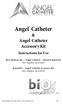 Angel Catheter & Angel Catheter Accessory Kit Instructions for Use Medical, Inc. Angel Catheter Femoral Approach Part Number: 2012-0527 Kimal Plc. Angel Catheter Accessory Kit Part Number: 2012-0523 TM
Angel Catheter & Angel Catheter Accessory Kit Instructions for Use Medical, Inc. Angel Catheter Femoral Approach Part Number: 2012-0527 Kimal Plc. Angel Catheter Accessory Kit Part Number: 2012-0523 TM
Produktkatalog for høsten 2005
 2005 Produktkatalog for høsten 2005 32 LCDHD-05 HD Ready 32 LCD TV Endelig er den her, QPVision 32 LCD TV som støtter HD Ready standarden for at du som kunde skal være sikker på at din TV kan ma mot kryptertesignaler
2005 Produktkatalog for høsten 2005 32 LCDHD-05 HD Ready 32 LCD TV Endelig er den her, QPVision 32 LCD TV som støtter HD Ready standarden for at du som kunde skal være sikker på at din TV kan ma mot kryptertesignaler
I N N K A L L I N G T I L O R D I N Æ R T S A M E I E R M Ø T E
 I N N K A L L I N G T I L O R D I N Æ R T S A M E I E R M Ø T E 2 0 0 9 O r d i n æ r t s am e i e rm øt e i S am e i e t W al d em a rs H a g e, a v h o l d e s t o rs d a g 1 8. j u n i 2 0 0 9, k l.
I N N K A L L I N G T I L O R D I N Æ R T S A M E I E R M Ø T E 2 0 0 9 O r d i n æ r t s am e i e rm øt e i S am e i e t W al d em a rs H a g e, a v h o l d e s t o rs d a g 1 8. j u n i 2 0 0 9, k l.
SMART Document Camera-
 Spesifikasjoner SMART Document Camera- Modell SDC-450 Fysiske spesifikasjoner Størrelse Sammenlagt 10" W 2 3/4" H 12" D (25,4 cm 7 cm 30,5 cm) Satt opp 8" W 21 3/4" H 15" D (20,3 cm 55 cm 38 cm) Vekt 2,45
Spesifikasjoner SMART Document Camera- Modell SDC-450 Fysiske spesifikasjoner Størrelse Sammenlagt 10" W 2 3/4" H 12" D (25,4 cm 7 cm 30,5 cm) Satt opp 8" W 21 3/4" H 15" D (20,3 cm 55 cm 38 cm) Vekt 2,45
I n n k a l l i n g t i l o r d i n æ r t s a m e i e r m ø t e
 I n n k a l l i n g t i l o r d i n æ r t s a m e i e r m ø t e 2 0 1 1 O r d i n æ r t s a m e i e r m ø t e i L i s a K r i s t o f f e r s e n s P l a s s S E, a v h o l d e s o ns d a g 9. m a r s
I n n k a l l i n g t i l o r d i n æ r t s a m e i e r m ø t e 2 0 1 1 O r d i n æ r t s a m e i e r m ø t e i L i s a K r i s t o f f e r s e n s P l a s s S E, a v h o l d e s o ns d a g 9. m a r s
IPM 1 IPM 2. nl Installatiehandleiding 2 tr Montaj K lavuzu 12 da Installationsvejledning 22. no Installasjonsmanual 32 ru Инструкция по монтажу 42
 6 720 612 404-00.1R IPM 1 IPM 2 nl Installatiehandleiding 2 tr Montaj K lavuzu 12 da Installationsvejledning 22 no Installasjonsmanual 32 ru Инструкция по монтажу 42 OSW 2 Inhoudsomgave nl Inhoudsomgave
6 720 612 404-00.1R IPM 1 IPM 2 nl Installatiehandleiding 2 tr Montaj K lavuzu 12 da Installationsvejledning 22 no Installasjonsmanual 32 ru Инструкция по монтажу 42 OSW 2 Inhoudsomgave nl Inhoudsomgave
1 Vår onn med nye mu lig he ter. Ver di ska ping på vest lands byg de ne ba sert på res sur ser og opp le vel ser
 Innhold 1 Vår onn med nye mu lig he ter. Ver di ska ping på vest lands byg de ne ba sert på res sur ser og opp le vel ser Gre te Rus ten, Leif E. Hem og Nina M. Iver sen 13 Po ten sia let i uli ke mål
Innhold 1 Vår onn med nye mu lig he ter. Ver di ska ping på vest lands byg de ne ba sert på res sur ser og opp le vel ser Gre te Rus ten, Leif E. Hem og Nina M. Iver sen 13 Po ten sia let i uli ke mål
POWER CLAMP. Shrink Fit Teknolojisi Shrink Fit Technology.
 POWER CLAMP Shrink Fit Teknolojisi Shrink Fit Technology www.haimer.com İÇİNDEKİLER TABLE OF CONTENTS Power Clamp Sayfa/Page Power Clamp Avantajlar/Power Clamp Advantages 3 Bobin Teknolojisi/The Coil Technology
POWER CLAMP Shrink Fit Teknolojisi Shrink Fit Technology www.haimer.com İÇİNDEKİLER TABLE OF CONTENTS Power Clamp Sayfa/Page Power Clamp Avantajlar/Power Clamp Advantages 3 Bobin Teknolojisi/The Coil Technology
SB168-ES og M7CL Quick Setup Guide Norsk versjon
 SB168-ES og M7CL Quick Setup Guide Norsk versjon February, 2009 SB168-ES og M7CL Quick Setup Guide Om denne guiden Denne guiden inneholder informasjon om rask og enkel konfigurering av 48 inputs og 24
SB168-ES og M7CL Quick Setup Guide Norsk versjon February, 2009 SB168-ES og M7CL Quick Setup Guide Om denne guiden Denne guiden inneholder informasjon om rask og enkel konfigurering av 48 inputs og 24
RF Power Capacitors Class kV Discs with Moisture Protection
 RF Power Capacitors Class 0-20kV Discs with Moisture Protection T H E C E R A M I C E X P E R T S RF Power Capacitors Class 0-20kV Discs with Moisture Protection The CeramTec Group is a world leader in
RF Power Capacitors Class 0-20kV Discs with Moisture Protection T H E C E R A M I C E X P E R T S RF Power Capacitors Class 0-20kV Discs with Moisture Protection The CeramTec Group is a world leader in
Blackwire 215/225. Analogt hodesett med ledning. Brukerhåndbok
 Blackwire 215/225 Analogt hodesett med ledning Brukerhåndbok Innhold Velkommen 3 Trenger du mer hjelp? 3 Hva er det i esken 4 Integrerte kontroller 5 Bruke hodesettet 6 Justere hodebøylen 6 Plassere mikrofonbøylen
Blackwire 215/225 Analogt hodesett med ledning Brukerhåndbok Innhold Velkommen 3 Trenger du mer hjelp? 3 Hva er det i esken 4 Integrerte kontroller 5 Bruke hodesettet 6 Justere hodebøylen 6 Plassere mikrofonbøylen
RF Power Capacitors Class1. 5kV Discs
 RF Power Capacitors Class 5kV Discs T H E C E R A M C E X P E R T S RF Power Capacitors Class 5kV Discs The CeramTec Group is a world leader in the design and manufacture of complex electronic ceramic
RF Power Capacitors Class 5kV Discs T H E C E R A M C E X P E R T S RF Power Capacitors Class 5kV Discs The CeramTec Group is a world leader in the design and manufacture of complex electronic ceramic
1 Forutsetninger og rammebetingelser for fleksible organisasjonsformer
 Innhold Del 1 Forutsetninger og betingelser............................. 15 1 Forutsetninger og rammebetingelser for fleksible organisasjonsformer Rune Assmann og Tore Hil le stad............................
Innhold Del 1 Forutsetninger og betingelser............................. 15 1 Forutsetninger og rammebetingelser for fleksible organisasjonsformer Rune Assmann og Tore Hil le stad............................
LifeSize SDI Adapter installasjonsveiledning
 LifeSize SDI Adapter installasjonsveiledning July 2007 Part Number 132-00070-001 Revision 01 Copyright Notice 2007 LifeSize Communications Inc, and its licensors. All rights reserved. LifeSize Communications
LifeSize SDI Adapter installasjonsveiledning July 2007 Part Number 132-00070-001 Revision 01 Copyright Notice 2007 LifeSize Communications Inc, and its licensors. All rights reserved. LifeSize Communications
K j æ r e b e b o e r!
 1 K e y s e r l ø k k a Ø s t B o r e t t s l a g K j æ r e b e b o e r! D u h o l d e r n å i n nk a l l i n g e n t i l å r e t s g e n e r a l f o r s am l i n g i h å n d e n. D e n i n n e h o l d
1 K e y s e r l ø k k a Ø s t B o r e t t s l a g K j æ r e b e b o e r! D u h o l d e r n å i n nk a l l i n g e n t i l å r e t s g e n e r a l f o r s am l i n g i h å n d e n. D e n i n n e h o l d
Institutt for biovitenskap
 Institutt for biovitenskap Oppslag for alle avtrekksskap: Alle avtrekksskap skal ha forklaring på alarmsystem på det enkelte skap. Dette varier fra skap til skap. e.g. på IBV finnes det minst 3 ulike typer.
Institutt for biovitenskap Oppslag for alle avtrekksskap: Alle avtrekksskap skal ha forklaring på alarmsystem på det enkelte skap. Dette varier fra skap til skap. e.g. på IBV finnes det minst 3 ulike typer.
Bruksanvisning CRL Før du tar i bruk dette produktet, må du lese hele denne bruksanvisningen grundig.
 Bruksanvisning Klokkeradio CRL-330 www.denver-electronics.com Før du tar i bruk dette produktet, må du lese hele denne bruksanvisningen grundig. Produktinformasjon EN NO Correctly set the stand in specially
Bruksanvisning Klokkeradio CRL-330 www.denver-electronics.com Før du tar i bruk dette produktet, må du lese hele denne bruksanvisningen grundig. Produktinformasjon EN NO Correctly set the stand in specially
WWW.CERT.DK. Introduction to DK- CERT Vulnerability Database
 Introduction to DK- CERT Vulnerability Database By Peter Rickers and Mikael Stamm 1 Fundamental Idea Securing of networks, in-house and externally Savings for the costumers Making admission to the correct
Introduction to DK- CERT Vulnerability Database By Peter Rickers and Mikael Stamm 1 Fundamental Idea Securing of networks, in-house and externally Savings for the costumers Making admission to the correct
VE278Q/VK278Q-seriene LED-skjerm Brukerhåndbok
 Juli 2010 VE278Q/VK278Q-seriene LED-skjerm Brukerhåndbok VE278Q VK278Q Innholdsfortegnelse Merknader... iii Sikkerhetsinformasjon... iv Håndtering og rengjøring... v 1.1 Velkommen!... 1-1 1.2 Innholdet
Juli 2010 VE278Q/VK278Q-seriene LED-skjerm Brukerhåndbok VE278Q VK278Q Innholdsfortegnelse Merknader... iii Sikkerhetsinformasjon... iv Håndtering og rengjøring... v 1.1 Velkommen!... 1-1 1.2 Innholdet
Din bruksanvisning LG M2794DP
 Du kan lese anbefalingene i bruksanvisningen, de tekniske guide eller installasjonen guide for. Du vil finne svar på alle dine spørsmål på i bruksanvisningen (informasjon, spesifikasjoner, sikkerhet råd,
Du kan lese anbefalingene i bruksanvisningen, de tekniske guide eller installasjonen guide for. Du vil finne svar på alle dine spørsmål på i bruksanvisningen (informasjon, spesifikasjoner, sikkerhet råd,
Brukermanual. Vanntett radiomottaker, bygget for utendørs bruk! Bluetooth, DAB/FM, USB inngang, AUX inngang og RCA-kabler.
 Brukermanual Vanntett radiomottaker, bygget for utendørs bruk! Bluetooth, DAB/FM, USB inngang, AUX inngang og RCA-kabler. Egenskaper Radio Tilkobling Utganger Tekninsk Dimensjoner (BxHxD) DAB Digital Radio
Brukermanual Vanntett radiomottaker, bygget for utendørs bruk! Bluetooth, DAB/FM, USB inngang, AUX inngang og RCA-kabler. Egenskaper Radio Tilkobling Utganger Tekninsk Dimensjoner (BxHxD) DAB Digital Radio
Kap Donan mlar Kap Kollar Kap Aksesuarlar
 BÖLÜM: 4 Kap Donan mlar Kap Kollar Kap Aksesuarlar Zerafete Dönüflen Tasar mlar... P MADOR NOBEL 385-428 Kap Kollar 1 429-432 Çekmeler 2 433 Kap Taktaklar 3 Kap Tokmaklar 4 434-435 Portmantolar & Ask lar
BÖLÜM: 4 Kap Donan mlar Kap Kollar Kap Aksesuarlar Zerafete Dönüflen Tasar mlar... P MADOR NOBEL 385-428 Kap Kollar 1 429-432 Çekmeler 2 433 Kap Taktaklar 3 Kap Tokmaklar 4 434-435 Portmantolar & Ask lar
Printer Driver. Denne veiledningen beskriver konfigurasjonen av skriverdrivere for Windows Vista. Før denne programvaren brukes
 3-877-668-21 (1) Printer Driver Innstillingsveiledning Denne veiledningen beskriver konfigurasjonen av skriverdrivere for Windows Vista. Før denne programvaren brukes Før du bruker skriverdriveren må du
3-877-668-21 (1) Printer Driver Innstillingsveiledning Denne veiledningen beskriver konfigurasjonen av skriverdrivere for Windows Vista. Før denne programvaren brukes Før du bruker skriverdriveren må du
8: Video- og lydutgang 9: LED-lampe 10: På/av-bryter for LCDskjerm. 11: Utløser for CF-kort 12: Søker 13: LCD-skjerm
 Produktopplysninger : Utløserknapp : Videoopptaksknapp 3: Oppknapp (zoom inn) ( ) 4: Nedknapp (zoom ut) ( ) 5: MENY/OK-knapp På/av-knapp 6: USB-port 7: Kortspor 8: Video- og lydutgang 9: LED-lampe 0: På/av-bryter
Produktopplysninger : Utløserknapp : Videoopptaksknapp 3: Oppknapp (zoom inn) ( ) 4: Nedknapp (zoom ut) ( ) 5: MENY/OK-knapp På/av-knapp 6: USB-port 7: Kortspor 8: Video- og lydutgang 9: LED-lampe 0: På/av-bryter
Inn led ning...13 Bo kens inn hold og opp byg ning...16. For plik tel ses ba sert ver sus kon troll ori en tert HR... 23 Hva er så ef fek tiv HR?...
 Innhold Ka pit tel 1 Inn led ning...13 Bo kens inn hold og opp byg ning...16 Del 1 HR som kil de til lønn som het... 21 Ka pit tel 2 For plik tel ses ba sert ver sus kon troll ori en tert HR... 23 Hva
Innhold Ka pit tel 1 Inn led ning...13 Bo kens inn hold og opp byg ning...16 Del 1 HR som kil de til lønn som het... 21 Ka pit tel 2 For plik tel ses ba sert ver sus kon troll ori en tert HR... 23 Hva
HONSEL process monitoring
 6 DMSD has stood for process monitoring in fastening technology for more than 25 years. HONSEL re- rivet processing back in 990. DMSD 2G has been continuously improved and optimised since this time. All
6 DMSD has stood for process monitoring in fastening technology for more than 25 years. HONSEL re- rivet processing back in 990. DMSD 2G has been continuously improved and optimised since this time. All
Startveiledning. 1 Forberedelser. Norsk for Canada, Europa, Asia, Afrika, Oceania og Latin-Amerika. AV-mottaker. Tilbehør
 Forberedelser AV-mottaker Tilbehør Kontroller at dette tilbehøret følger med produktet. Fjernkontroll Batterier (AAA, 0, UM-) (x ) Startveiledning Norsk for Canada, Europa, Asia, Afrika, Oceania og atin-amerika
Forberedelser AV-mottaker Tilbehør Kontroller at dette tilbehøret følger med produktet. Fjernkontroll Batterier (AAA, 0, UM-) (x ) Startveiledning Norsk for Canada, Europa, Asia, Afrika, Oceania og atin-amerika
Oversikt over I/O tilkoblinger og moduler på modellbyen
 Oversikt over I/O tilkoblinger og moduler på modellbyen (Dette er et vedlegg som tilhører Hoveddokumentet B014-106 HMI løsning med Wanderware 2014). Her er oversikt over alle modulene som er brukt på modellbyen.
Oversikt over I/O tilkoblinger og moduler på modellbyen (Dette er et vedlegg som tilhører Hoveddokumentet B014-106 HMI løsning med Wanderware 2014). Her er oversikt over alle modulene som er brukt på modellbyen.
K j æ r e b e b o e r!
 1 H o v i n B o r e t t s l a g K j æ r e b e b o e r! D u h o l d e r n å i n nk a l l i n g e n t i l å r e t s g e n e r a l f o r s am l i n g i h å n d e n. D e n i n n e h o l d e r b o r e t t s
1 H o v i n B o r e t t s l a g K j æ r e b e b o e r! D u h o l d e r n å i n nk a l l i n g e n t i l å r e t s g e n e r a l f o r s am l i n g i h å n d e n. D e n i n n e h o l d e r b o r e t t s
Teknisk spesifikasjon Lindesnes! Oppdatert Desember 2014! Kontakt Magnar Gardum! magnar.gardum@gmail.com!
 Lyd Miksere Teknisk spesifikasjon Lindesnes Oppdatert Desember 2014 Kontakt Magnar Gardum magnar.gardum@gmail.com 1 stk Digico SD8 Stagerack: 56in, 32out, Lokalt: 8i/o analog, 8i/o aes. Faste innganger
Lyd Miksere Teknisk spesifikasjon Lindesnes Oppdatert Desember 2014 Kontakt Magnar Gardum magnar.gardum@gmail.com 1 stk Digico SD8 Stagerack: 56in, 32out, Lokalt: 8i/o analog, 8i/o aes. Faste innganger
Tilkobling for videoinngangssignalet (høyre). Tilkobling for S-VIDEO-inngangssignalet.
 Produktinformasjon Tilkoblinger Tilkobling VGA INN PC AUDIO INN VGA UT STEREO UT TV UT ANTENNE DC-INN AUDIO-L INN AUDIO-R INN VIDEO INN Kontrollpanel S-VIDEO INN CH+/UP CH-/DOWN VOL- VOL+/ENTER MENU/ESC
Produktinformasjon Tilkoblinger Tilkobling VGA INN PC AUDIO INN VGA UT STEREO UT TV UT ANTENNE DC-INN AUDIO-L INN AUDIO-R INN VIDEO INN Kontrollpanel S-VIDEO INN CH+/UP CH-/DOWN VOL- VOL+/ENTER MENU/ESC
Data Sheet for Joysticks
 Available with Potentiometers or Hall sensors Several handle options Small size at low installation depth The 812 series is available with several different handle options. These small joysticks are recommended
Available with Potentiometers or Hall sensors Several handle options Small size at low installation depth The 812 series is available with several different handle options. These small joysticks are recommended
TV LCD TV LCD TV LCD TV
 S_ST55F_UM_EU_V01_H 138,7cm (54.6 ) Liquid Crystal Display Television Flüssigkristallbildschirm Téléviseur à Écran à Cristaux Liquides TV de Pantalla de Cristal Líquido TV LCD TV Ecrã de Cristais Líquidos
S_ST55F_UM_EU_V01_H 138,7cm (54.6 ) Liquid Crystal Display Television Flüssigkristallbildschirm Téléviseur à Écran à Cristaux Liquides TV de Pantalla de Cristal Líquido TV LCD TV Ecrã de Cristais Líquidos
HURTIGGUIDE: HVORDAN LAGE MEDIEFILER FOR ESPRECIOUS
 HURTIGGUIDE: HVORDAN LAGE MEDIEFILER FOR ESPRECIOUS Her følger en hurtigguide som forklarer hvordan du kan lage mediefiler selv ved hjelp av noen enkle steg, samt hvordan dette importeres til Esprecious.
HURTIGGUIDE: HVORDAN LAGE MEDIEFILER FOR ESPRECIOUS Her følger en hurtigguide som forklarer hvordan du kan lage mediefiler selv ved hjelp av noen enkle steg, samt hvordan dette importeres til Esprecious.
Farge Observasjonsmonitor
 FAR < > NEAR Colour Observation system talk action menu _ + auto next view FAR < > NEAR Norsk Farge Observasjonsmonitor Innholdsfortegnelse Side Innledng...8 Tilslutng og driftfunksjoner...9 Installasjon...
FAR < > NEAR Colour Observation system talk action menu _ + auto next view FAR < > NEAR Norsk Farge Observasjonsmonitor Innholdsfortegnelse Side Innledng...8 Tilslutng og driftfunksjoner...9 Installasjon...
Din bruksanvisning PHILIPS 234CL2SB http://no.yourpdfguides.com/dref/4222989
 Du kan lese anbefalingene i bruksanvisningen, de tekniske guide eller installasjonen guide for. Du vil finne svar på alle dine spørsmål på i bruksanvisningen (informasjon, spesifikasjoner, sikkerhet råd,
Du kan lese anbefalingene i bruksanvisningen, de tekniske guide eller installasjonen guide for. Du vil finne svar på alle dine spørsmål på i bruksanvisningen (informasjon, spesifikasjoner, sikkerhet råd,
Data Sheet for Joysticks
 Available with Potentiometers or Hall sensors Several handle options Small size at low installation depth The 812 series is available with several different handle options. These small joysticks are recommended
Available with Potentiometers or Hall sensors Several handle options Small size at low installation depth The 812 series is available with several different handle options. These small joysticks are recommended

 Into da BIOS
Into da BIOS